Bose Lifestyle DVD Home Entertainment Systems, Lifestyle 35 Series IV, Lifestyle DVD Operating Manual
Page 1

®
LIFESTYLE
HOME ENTERTAINMENT SYSTEMS
with the VS-2 Video Enhancer
Operating Guide
Guía de uso
Notice d’utilisation
DVD
®
Page 2
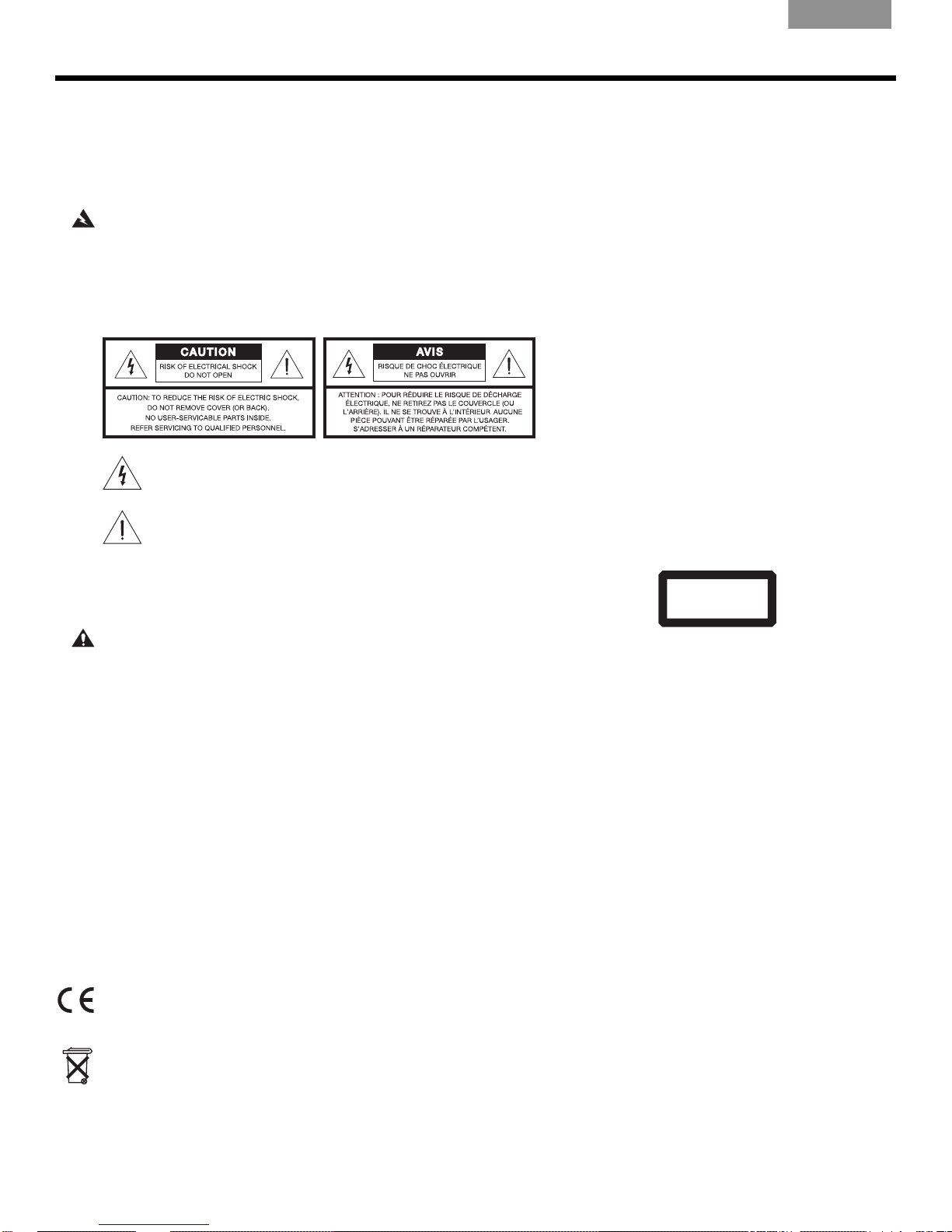
SAFETY INFORMATION
Please read this guide
Please take the time to follow the instructions in this guide carefully. It will help you set up and operate your system
properly and enjoy all of its advanced features. Please save this guide for future reference.
Additional safety information
See the additional instructions on the Important Safety Information sheet enclosed in the shipping carton.
WARNINGS:
• To reduce the risk of fire or electrical shock, do not expose the product to rain or moisture.
• The apparatus shall not be exposed to dripping or splashing, and objects filled with liquids, such as vases, shall not
be placed on the apparatus. As with any electronic products, use care not to spill liquids into any part of the system.
Liquids can cause a failure and/or a fire hazard.
• No naked flame sources, such as lighted candles, should be placed on the apparatus.
The lightning flash with arrowhead symbol within an equilateral triangle alerts the user to the presence of
uninsulated, dangerous voltage within the system enclosure that may be of sufficient magnitude to
constitute a risk of electrical shock.
The exclamation point within an equilateral triangle, as marked on the system, is intended to alert the user
to the presence of important operating and maintenance instructions in this owner’s guide.
EnglishFrançais Español
Class 1 laser product
This CD/DVD player is classified as a CLASS 1 LASER PRODUCT according to
EN 60825-1:1994+A1+A2, IEC60825-1:1993+A1+A2.
CLASS 1 LASER PRODUCT
KLASSE 1 LASER PRODUKT
LUOKAN 1 LASER LAITE
KLASS 1 LASER APPARAT
CAUTIONS:
• Use of controls or adjustments or performance of procedures other than those specified herein may result in
hazardous radiation exposure. The compact disc player should not be adjusted or repaired by anyone except
properly qualified service personnel.
• Make no modifications to the system or accessories. Unauthorized alterations may compromise safety,
regulatory compliance, and system performance, and may void the warranty.
Notes:
• Where the mains plug or appliance coupler is used as the disconnect device, such disconnect device shall remain
readily operable.
• The product must be used indoors. It is neither designed nor tested for use outdoors, in recreation vehicles, or on
boats.
• This product is intended to be used only with the power supply provided.
Class B emissions
• This Class B digital apparatus meets all requirements of the Canadian Interference-Causing Equipment
Regulations (Canada only).
• If applicable, the radio communication device incorporated into this apparatus meets all requirements of the
Industry Canada standard RSS-310 (Canada only).
This product conforms to the EMC Directive 89/336/EEC and to the Low Voltage Directive
73/23/EEC. The remote control conforms to the RTTE Directive 99/5/EC. The complete
Declaration of Conformity can be found at www.Bose.com/static/compliance/index.html.
Please dispose of used batteries properly, following any local regulations. Do not incinerate.
©2007 Bose Corporation. No part of this work may be reproduced, modified, distributed, or otherwise used without prior written permission.
For additional copyright, trademark, patent, and licensing information, p lease r efer to pages at the back of this book.
2
Page 3
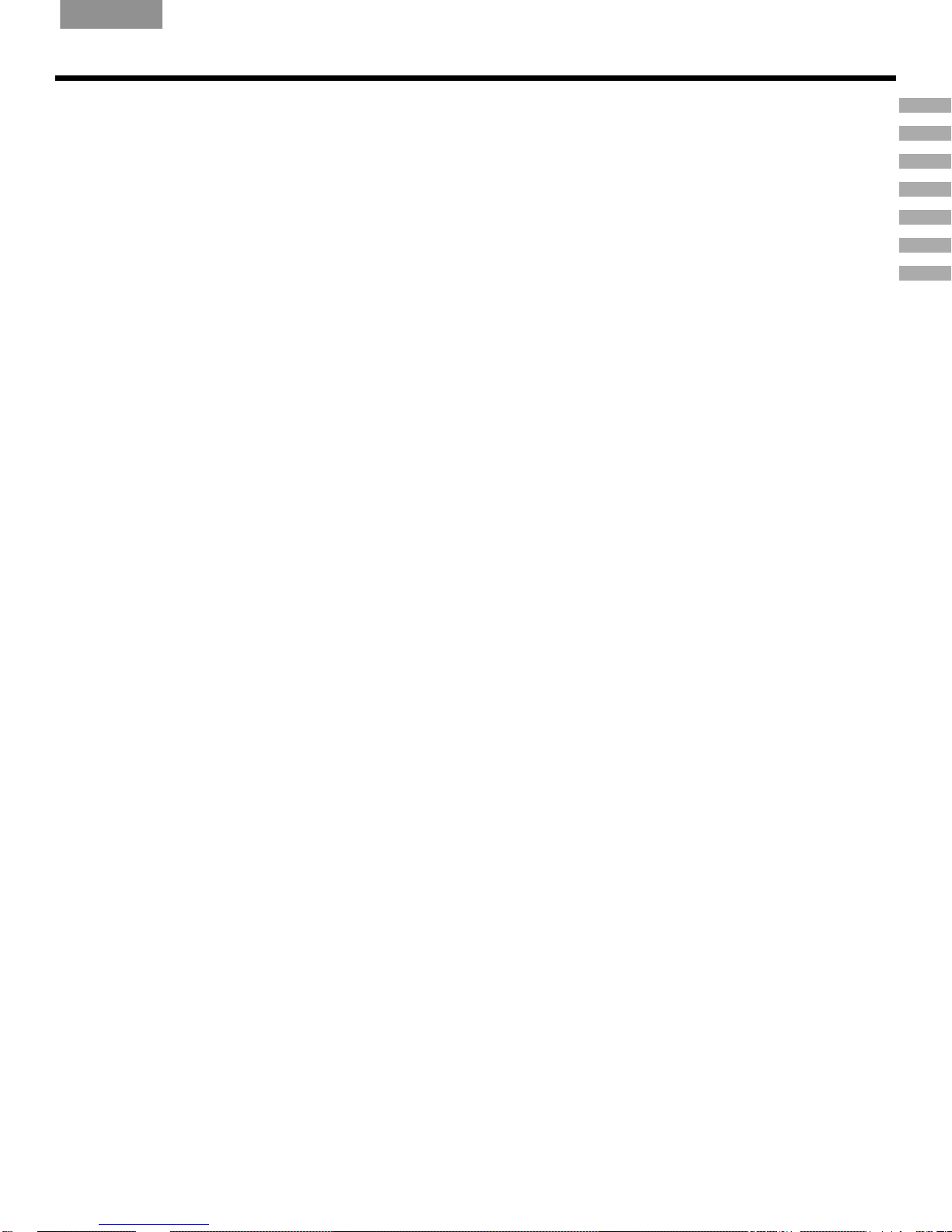
English FrançaisEspañol
CONTENTS
NTRODUCTION
I
SYSTEM CONTROLS
SYSTEM OPERATION
CONTROLLING EXTERNAL SOURCES
USING SYSTEM MENUS
CHANGING SOURCE SETTINGS
5
8
14
21
27
35
REFERENCE
INTRODUCTION 5
Welcome . . . . . . . . . . . . . . . . . . . . . . . . . . . . . . . . . . . . . . . . . . . . . . . . . . . . . . . . . . . . . . . . . . . . . . . . . . . . . . . . . . . 5
Introducing the VS-2 video enhancer . . . . . . . . . . . . . . . . . . . . . . . . . . . . . . . . . . . . . . . . . . . . . . . . . . . . . . . . . . . . . 5
Types of discs you can use with this system . . . . . . . . . . . . . . . . . . . . . . . . . . . . . . . . . . . . . . . . . . . . . . . . . . . . . . . . 5
Glossary of terms . . . . . . . . . . . . . . . . . . . . . . . . . . . . . . . . . . . . . . . . . . . . . . . . . . . . . . . . . . . . . . . . . . . . . . . . . . . . . 6
SYSTEM CONTROLS 8
Remote control buttons . . . . . . . . . . . . . . . . . . . . . . . . . . . . . . . . . . . . . . . . . . . . . . . . . . . . . . . . . . . . . . . . . . . . . . . . 8
Getting good remote control range and response . . . . . . . . . . . . . . . . . . . . . . . . . . . . . . . . . . . . . . . . . . . . . . . . . . . . 11
Media center . . . . . . . . . . . . . . . . . . . . . . . . . . . . . . . . . . . . . . . . . . . . . . . . . . . . . . . . . . . . . . . . . . . . . . . . . . . . . . . . 12
Controls . . . . . . . . . . . . . . . . . . . . . . . . . . . . . . . . . . . . . . . . . . . . . . . . . . . . . . . . . . . . . . . . . . . . . . . . . . . . . . . 12
Display window . . . . . . . . . . . . . . . . . . . . . . . . . . . . . . . . . . . . . . . . . . . . . . . . . . . . . . . . . . . . . . . . . . . . . . . . . 13
SYSTEM OPERATION 14
Initial pointers to get you started . . . . . . . . . . . . . . . . . . . . . . . . . . . . . . . . . . . . . . . . . . . . . . . . . . . . . . . . . . . . . . . . . 14
To turn on your system . . . . . . . . . . . . . . . . . . . . . . . . . . . . . . . . . . . . . . . . . . . . . . . . . . . . . . . . . . . . . . . . . . . 14
To turn on the TV or other external components . . . . . . . . . . . . . . . . . . . . . . . . . . . . . . . . . . . . . . . . . . . . . . . . 14
To watch a DVD . . . . . . . . . . . . . . . . . . . . . . . . . . . . . . . . . . . . . . . . . . . . . . . . . . . . . . . . . . . . . . . . . . . . . . . . . 14
To adjust what you hear or see . . . . . . . . . . . . . . . . . . . . . . . . . . . . . . . . . . . . . . . . . . . . . . . . . . . . . . . . . . . . . 14
Using system sources . . . . . . . . . . . . . . . . . . . . . . . . . . . . . . . . . . . . . . . . . . . . . . . . . . . . . . . . . . . . . . . . . . . . . . . . . 15
Playing a DVD . . . . . . . . . . . . . . . . . . . . . . . . . . . . . . . . . . . . . . . . . . . . . . . . . . . . . . . . . . . . . . . . . . . . . . . . . . . 15
Using DVD parental controls . . . . . . . . . . . . . . . . . . . . . . . . . . . . . . . . . . . . . . . . . . . . . . . . . . . . . . . . . . . . . . . 16
Playing a CD . . . . . . . . . . . . . . . . . . . . . . . . . . . . . . . . . . . . . . . . . . . . . . . . . . . . . . . . . . . . . . . . . . . . . . . . . . . . 16
Using the radio . . . . . . . . . . . . . . . . . . . . . . . . . . . . . . . . . . . . . . . . . . . . . . . . . . . . . . . . . . . . . . . . . . . . . . . . . . 18
Setting, removing, or reassigning radio station presets . . . . . . . . . . . . . . . . . . . . . . . . . . . . . . . . . . . . . . . . . . . 18
Using the headphone jack . . . . . . . . . . . . . . . . . . . . . . . . . . . . . . . . . . . . . . . . . . . . . . . . . . . . . . . . . . . . . . . . . 19
Using the sleep timer . . . . . . . . . . . . . . . . . . . . . . . . . . . . . . . . . . . . . . . . . . . . . . . . . . . . . . . . . . . . . . . . . . . . . 19
41
CONTROLLING EXTERNAL SOURCES 21
Using your LIFESTYLE® remote with other components . . . . . . . . . . . . . . . . . . . . . . . . . . . . . . . . . . . . . . . . . . . . . . . 21
Setting the remote to control each component . . . . . . . . . . . . . . . . . . . . . . . . . . . . . . . . . . . . . . . . . . . . . . . . . . . . . . 21
For TV control . . . . . . . . . . . . . . . . . . . . . . . . . . . . . . . . . . . . . . . . . . . . . . . . . . . . . . . . . . . . . . . . . . . . . . . . . . . 21
For cable/satellite control . . . . . . . . . . . . . . . . . . . . . . . . . . . . . . . . . . . . . . . . . . . . . . . . . . . . . . . . . . . . . . . . . . 23
For VCR (or other video recorder) control . . . . . . . . . . . . . . . . . . . . . . . . . . . . . . . . . . . . . . . . . . . . . . . . . . . . . 24
For AUX control . . . . . . . . . . . . . . . . . . . . . . . . . . . . . . . . . . . . . . . . . . . . . . . . . . . . . . . . . . . . . . . . . . . . . . . . . 25
Assigning channel control to the TV input device . . . . . . . . . . . . . . . . . . . . . . . . . . . . . . . . . . . . . . . . . . . . . . . 25
USING SYSTEM MENUS 27
Properties that you can adjust . . . . . . . . . . . . . . . . . . . . . . . . . . . . . . . . . . . . . . . . . . . . . . . . . . . . . . . . . . . . . . . . . . . 27
How to enter the System menu . . . . . . . . . . . . . . . . . . . . . . . . . . . . . . . . . . . . . . . . . . . . . . . . . . . . . . . . . . . . . 27
How to make changes . . . . . . . . . . . . . . . . . . . . . . . . . . . . . . . . . . . . . . . . . . . . . . . . . . . . . . . . . . . . . . . . . . . . 28
Audio options . . . . . . . . . . . . . . . . . . . . . . . . . . . . . . . . . . . . . . . . . . . . . . . . . . . . . . . . . . . . . . . . . . . . . . . . . . . . . . . . 28
Video options . . . . . . . . . . . . . . . . . . . . . . . . . . . . . . . . . . . . . . . . . . . . . . . . . . . . . . . . . . . . . . . . . . . . . . . . . . . . . . . . 29
Media center options . . . . . . . . . . . . . . . . . . . . . . . . . . . . . . . . . . . . . . . . . . . . . . . . . . . . . . . . . . . . . . . . . . . . . . . . . . 31
Remote control options . . . . . . . . . . . . . . . . . . . . . . . . . . . . . . . . . . . . . . . . . . . . . . . . . . . . . . . . . . . . . . . . . . . . . . . . 32
DVD Lock options . . . . . . . . . . . . . . . . . . . . . . . . . . . . . . . . . . . . . . . . . . . . . . . . . . . . . . . . . . . . . . . . . . . . . . . . . . . . 33
3
Page 4
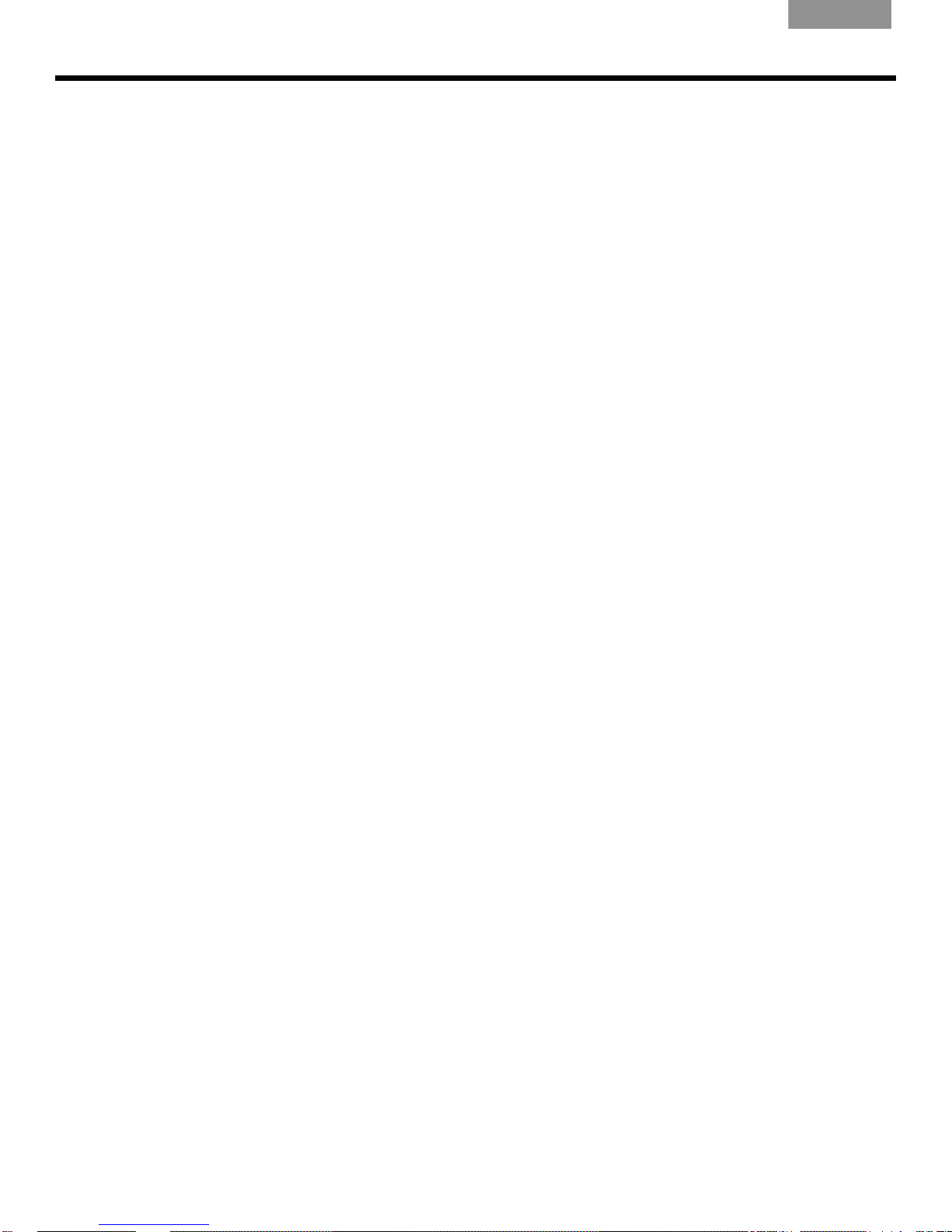
EnglishFrançais Español
CHANGING SOURCE SETTINGS 35
Quick adjustments as you watch or listen . . . . . . . . . . . . . . . . . . . . . . . . . . . . . . . . . . . . . . . . . . . . . . . . . . . . . . . . . . 35
Where to find the list of options . . . . . . . . . . . . . . . . . . . . . . . . . . . . . . . . . . . . . . . . . . . . . . . . . . . . . . . . . . . . . 35
How to change the settings . . . . . . . . . . . . . . . . . . . . . . . . . . . . . . . . . . . . . . . . . . . . . . . . . . . . . . . . . . . . . . . . 36
CD settings options . . . . . . . . . . . . . . . . . . . . . . . . . . . . . . . . . . . . . . . . . . . . . . . . . . . . . . . . . . . . . . . . . . . . . . . . . . . 37
DVD settings options . . . . . . . . . . . . . . . . . . . . . . . . . . . . . . . . . . . . . . . . . . . . . . . . . . . . . . . . . . . . . . . . . . . . . . . . . . 37
Tuner settings options (FM or AM radio) . . . . . . . . . . . . . . . . . . . . . . . . . . . . . . . . . . . . . . . . . . . . . . . . . . . . . . . . . . . 39
TV settings options (for VCR, CBL/SAT, and AUX) . . . . . . . . . . . . . . . . . . . . . . . . . . . . . . . . . . . . . . . . . . . . . . . . . . . 39
REFERENCE 41
System maintenance . . . . . . . . . . . . . . . . . . . . . . . . . . . . . . . . . . . . . . . . . . . . . . . . . . . . . . . . . . . . . . . . . . . . . . . . . . 41
Replacing the remote control batteries . . . . . . . . . . . . . . . . . . . . . . . . . . . . . . . . . . . . . . . . . . . . . . . . . . . . . . . 41
Changing remote control switch settings . . . . . . . . . . . . . . . . . . . . . . . . . . . . . . . . . . . . . . . . . . . . . . . . . . . . . . 41
Protecting and caring for your system . . . . . . . . . . . . . . . . . . . . . . . . . . . . . . . . . . . . . . . . . . . . . . . . . . . . . . . . 42
Setting up a second room with sound . . . . . . . . . . . . . . . . . . . . . . . . . . . . . . . . . . . . . . . . . . . . . . . . . . . . . . . . . . . . . 43
Troubleshooting . . . . . . . . . . . . . . . . . . . . . . . . . . . . . . . . . . . . . . . . . . . . . . . . . . . . . . . . . . . . . . . . . . . . . . . . . . . . . . 45
Contacting Customer Service . . . . . . . . . . . . . . . . . . . . . . . . . . . . . . . . . . . . . . . . . . . . . . . . . . . . . . . . . . . . . . . . . . . 47
Limited warranty . . . . . . . . . . . . . . . . . . . . . . . . . . . . . . . . . . . . . . . . . . . . . . . . . . . . . . . . . . . . . . . . . . . . . . . . . . . . . . 47
Accessories . . . . . . . . . . . . . . . . . . . . . . . . . . . . . . . . . . . . . . . . . . . . . . . . . . . . . . . . . . . . . . . . . . . . . . . . . . . . . . . . . 48
Technical information . . . . . . . . . . . . . . . . . . . . . . . . . . . . . . . . . . . . . . . . . . . . . . . . . . . . . . . . . . . . . . . . . . . . . . . . . . 48
®
Bose
link-compatible products make it easy . . . . . . . . . . . . . . . . . . . . . . . . . . . . . . . . . . . . . . . . . . . . . . . . . . 43
®
Bose
link remote switch settings . . . . . . . . . . . . . . . . . . . . . . . . . . . . . . . . . . . . . . . . . . . . . . . . . . . . . . . . . . . 44
4
Page 5
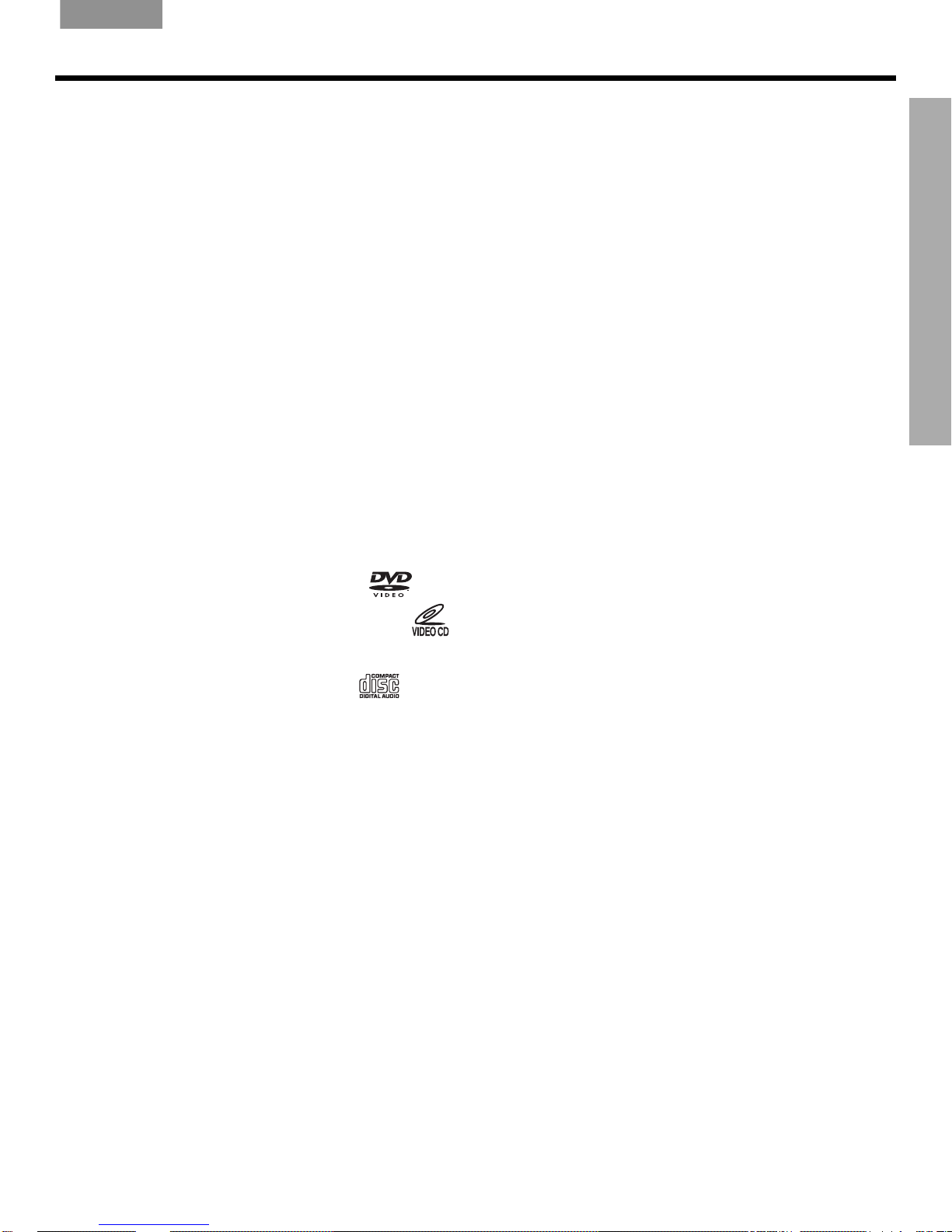
English FrançaisEspañol
INTRODUCTION
Welcome
Thank you for purchasing a Bose® LIFESTYLE® DVD home entertainment system with HDMITM
connectivity and automatic video switching. Through proprietary Bose technologies and
innovative LIFESTYLE
performance for both music and video program content.
®
system design, this elegant and easy-to-use system delivers superior
Introducing the VS-2 video enhancer
The Bose VS-2 video enhancer included with your system allows you to connect multiple
video sources to your LIFESTYLE
button press selects the source video and audio at the same time.
The VS-2 video enhancer:
• Incorporates HDMI (High-Definition Multimedia Interface) technology to help maximize your
home theater experience.
• Provides HDMI, component, S-Video, and composite video connections.
• Converts lower-quality video input formats (composite or S-Video) up to higher-quality
video output formats (component and HDMI).
• Makes your system compatible with HDTV and progressive scan TV formats.
®
DVD system. With the VS-2 correctly installed, a single
Types of discs you can use with this system
Your system is engineered to play the disc types listed below, some of which are identified by
corresponding logos:
INTRODUCTION
• Video DVDs
• Video CDs (VCDs)
• DVD-R or DVD-RW
• Audio CDs
• SACD content if it is CD- compatible
Any difficulties experienced in playing compatible CDs or DVDs may be related to the rates
at which data was recorded to the disc or to the optical characteristics of the recording
device used.
Note: Regarding copy protection – Music and other content may be protected by
international and domestic copyright laws and may contain specific restrictions on use and/or
reproduction. Please respect the rights of the artists and other copyright holders.
• CD-R, CD-RW, or CD-ROM
•MP3 CDs
– All tracks burned in a single, closed
session
– Use of ISO9660 disc format
– Each file named with an “.mp3”
extension and no other periods
– File tags no higher than ID3 (ID3v2)
created with:
5
Page 6
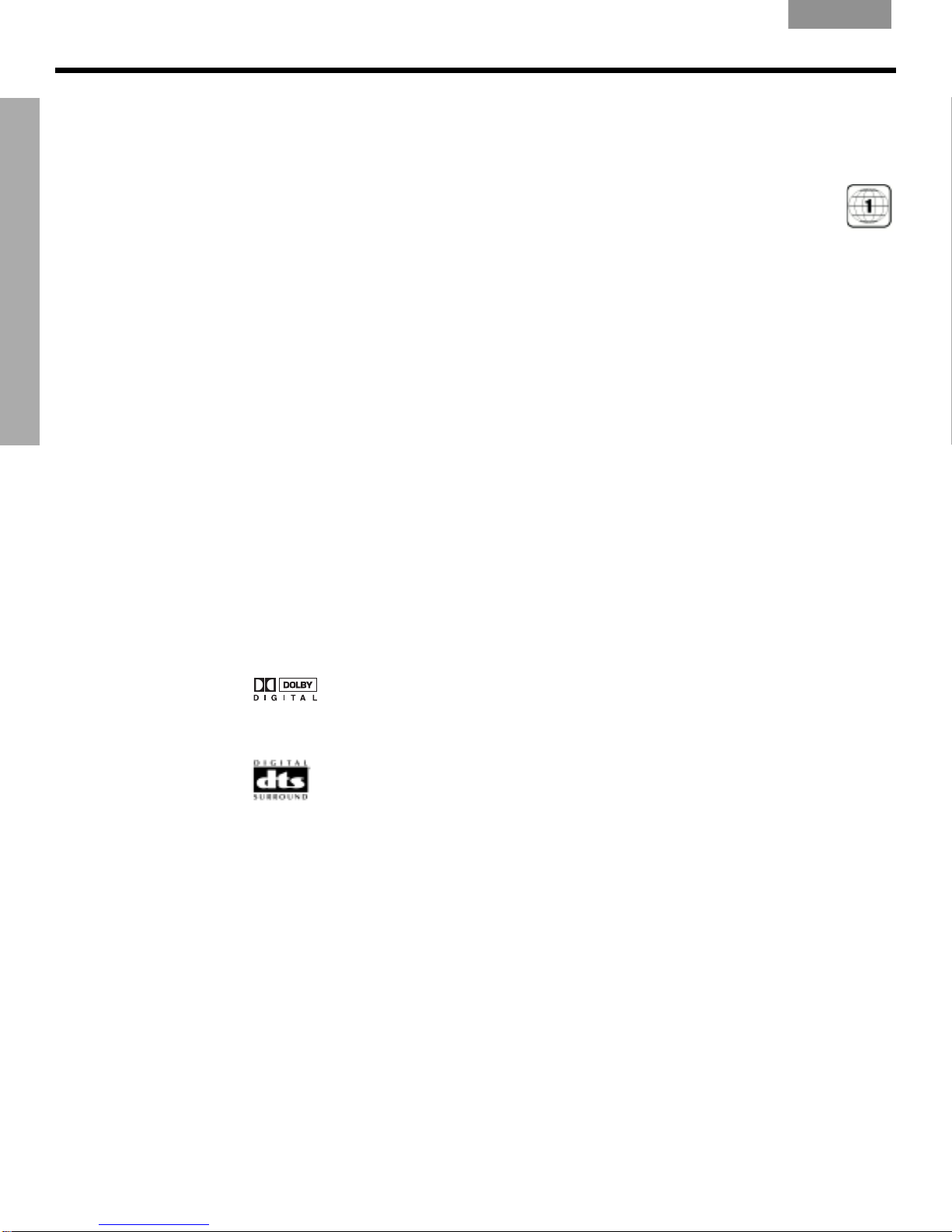
INTRODUCTION
INTRODUCTION
Glossary of terms
EnglishFrançais Español
Check DVDs for region number compatibility
For a DVD disc to be compatible with a player, their respective region numbers must match.
These numbers are assigned by the geographic region where the player and disc are sold.
You can find the region number for your system on the bottom of the media center.
If you have trouble playing a DVD disc, check to see if the region number marked
on the disc label or packaging matches the region number of your system. A DVD
and media center marked for use in Region 1 should display the symbol at right.
Aspect ratio – An expression for the width of the picture relative to the height and seen when
A
as a rectangular TV image. For example, if the aspect ratio is 4:3 (read as 4 by 3), the shape of
that picture is 4 units wide by 3 units high. The standard TV aspect ratios are 4:3 and 16:9.
CD-R, CD-RW – Abbreviations for Recordable (R) and ReWriteable (RW) Compact Disc (CD).
C
Data can be added to a CD-R once only and to a CD-RW more than once.
CD-ROM – The abbreviation for Read Only Memory (ROM) on a Compact Disc (CD), which
allows no data to be added.
Chapter – A main division of contents in a DVD title.
Component video – Also called YPbPr, this video signal is split into three parts: luminance
and two color signals for considerably better resolution than can be provided by either
composite or S-video signals. This more complex signal also requires the use of component
connection jacks, which are not available on all televisions or video components.
Composite video – The simplest of three types of video signal, which combines rather than
separates brightness (black and white) and color information. It provides the lowest resolution
of the three, but is compatible with the broadest range of televisions and other video components and requires a simple video cable connection to RCA jacks.
Dolby Digital – A perceptual coding system for audio, developed by Dolby Laboratories and
D
accepted as an international standard. Dolby Digital is the most common means of encoding
multi-channel audio.
– The logo representing Dolby Digital.
DTS – An abbreviation for Digital Theater Systems, a type of multi-channel surround sound
format used on certain CDs and many DVDs.
– The logo representing DTS.
DVD – An abbreviation most commonly known to mean Digital Video Disc or Digital Versatile
Disc. The audio/video/data storage system is based on 12-cm optical discs.
DVD-R, DVD+R, DVD-RW, DVD+RW – Abbreviations for Recordable (R) and ReWriteable
(RW) Digital Video (or Versatile) Disc (DVD). Data can be added to a DVD-R or +R once only,
and to a DVD-RW or +RW more than once.
DVD-ROM – The abbreviation for Read Only Memory (ROM) on a Digital Video (or Versatile)
Disc (DVD), which allows no data to be added.
DVD video – A standard for storing and reproducing audio and video on DVD-ROM discs,
based on MPEG video, Dolby Digital audio, and other proprietary data formats.
DVR – An abbreviation for Digital Video Recording, sometimes used interchangeably with
PVR, for Personal Video Recording.
HDMI – An abbreviation for High Definition Multimedia Interface. HDMI
H
dard interface that delivers clear, all-digital audio and video through a single cable.
6
TM
is a de-facto stan-
Page 7
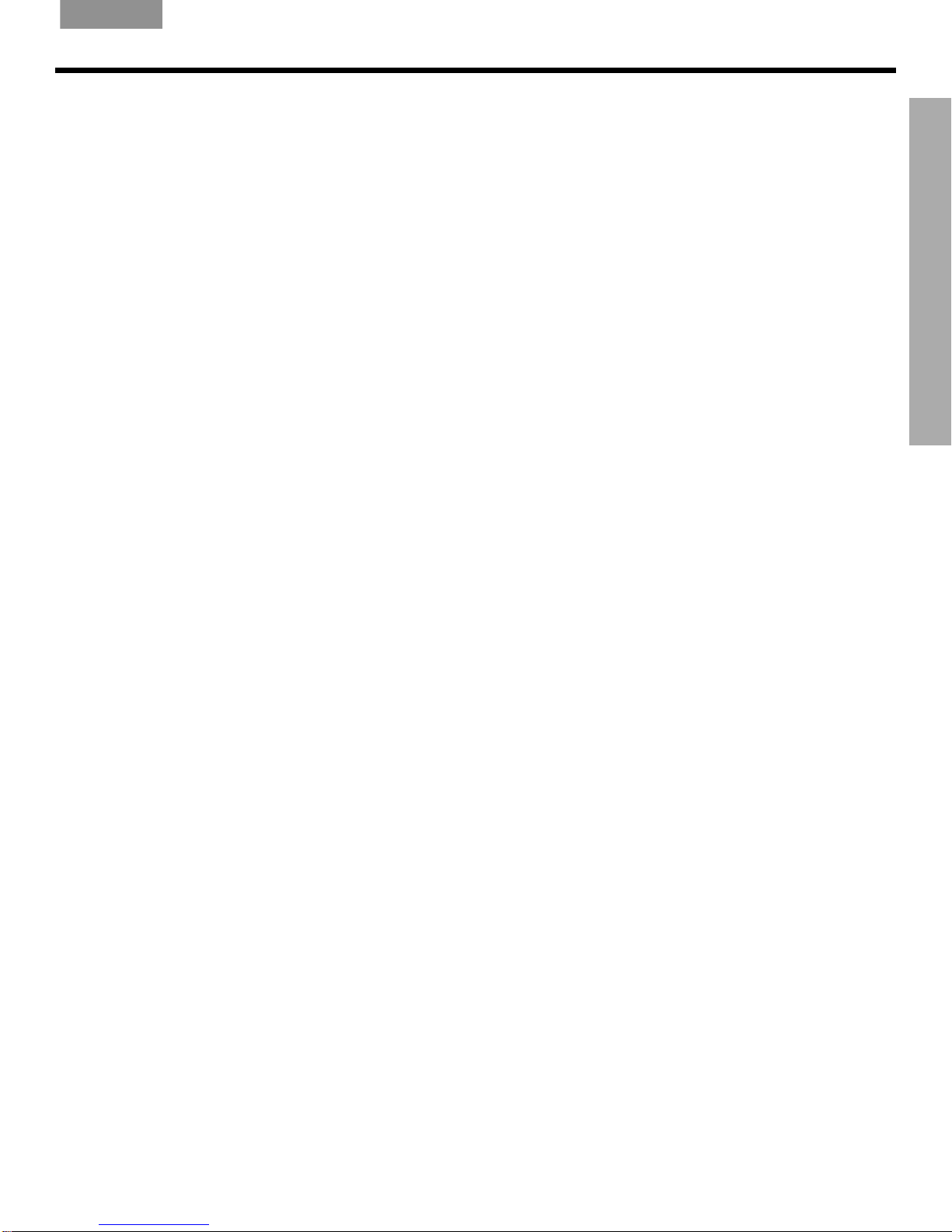
English FrançaisEspañol
INTRODUCTION
IR – An abbreviation for infrared. Pertains to the type of remote that sends/receives
I
commands on an infrared light beam.
Letterbox – A video format that has an aspect ratio wider than 4:3 and is shown with black
L
bars above and below the picture.
MP3 – MPEG-1 Layer III audio. This is a compressed audio format that allows the recording
M
of many hours of music on a single CD.
MPEG – An abbreviation for Moving Picture Experts Group, the
the audio, video, and computer industries involved in setting stan da rds for compression of
moving images.
NTSC – An abbreviation for National Television System Committee and the label for its
N
video format standard used for televisions in the U.S. and other countries.
PAL – An acronym for the Phase Alternate Line video format used extensively in Western
P
Europe.
PCM – An abbreviation for Pulse Code Modulation. A common form of digita l audio signal.
Progressive Scan – A video format that displays all lines of the picture frame in a single pass
and refreshes the TV image 30x/sec. Not compatible with all video displays.
PVR – An abbreviation for Personal Video Recording. Sometimes used interchangeably with
DVR for Digital Video Recording but may include non-digital technology, as used in VCRs.
RF remote – A remote control that transmits commands to a device using radio frequency
R
(RF) signals, which have the ability to penetrate walls, unlike the infrared (IR) signals used by
many remote controls.
RDS – A system that displays radio broadcast station and programming information. This
feature is available on European systems only.
SACD – An abbre viation for Super Audio Compact Disc, used for high-resolutio n digital audio
S
storage on CD-sized discs. New Bose
of such discs, identified by the CD disc logo on the front of the disc.
SCART – A type of jack commonly found on consumer electronics products manufactured
for use in Western Europe.
®
LIFESTYLE® systems play the CD-compatible portion
committee of experts from
INTRODUCTION
Subtitles – Text that appears at the bottom of the screen during video playback, and which
may differ from the language of the on-screen dialog.
S-video – Also called Y/C. A video signal that separates the brightness (black and white) and
the color information. S-video provides significantly higher resolution than composite video,
but not as high as from component. This type of connection is compatible with many televisions and other video components, and requires use of an S-video cable.
Teletext – An information retrieval service provided by television broadcast companies in
T
Europe and some other countries, not including the U.S.
Video CD – A Compact Disc (CD) that contains a video component.
V
Videostage
sound performance from varied media – VHS tapes, stereo CDs, even mono TV programs.
YPbPr – A component analog video signal containing one luminance and two chrominance
Y
components. Also referred to as YUV or Y, B-Y, R-Y.
®
5 – Bose proprietary decoding circuitry that provides five-channel surround
7
Page 8
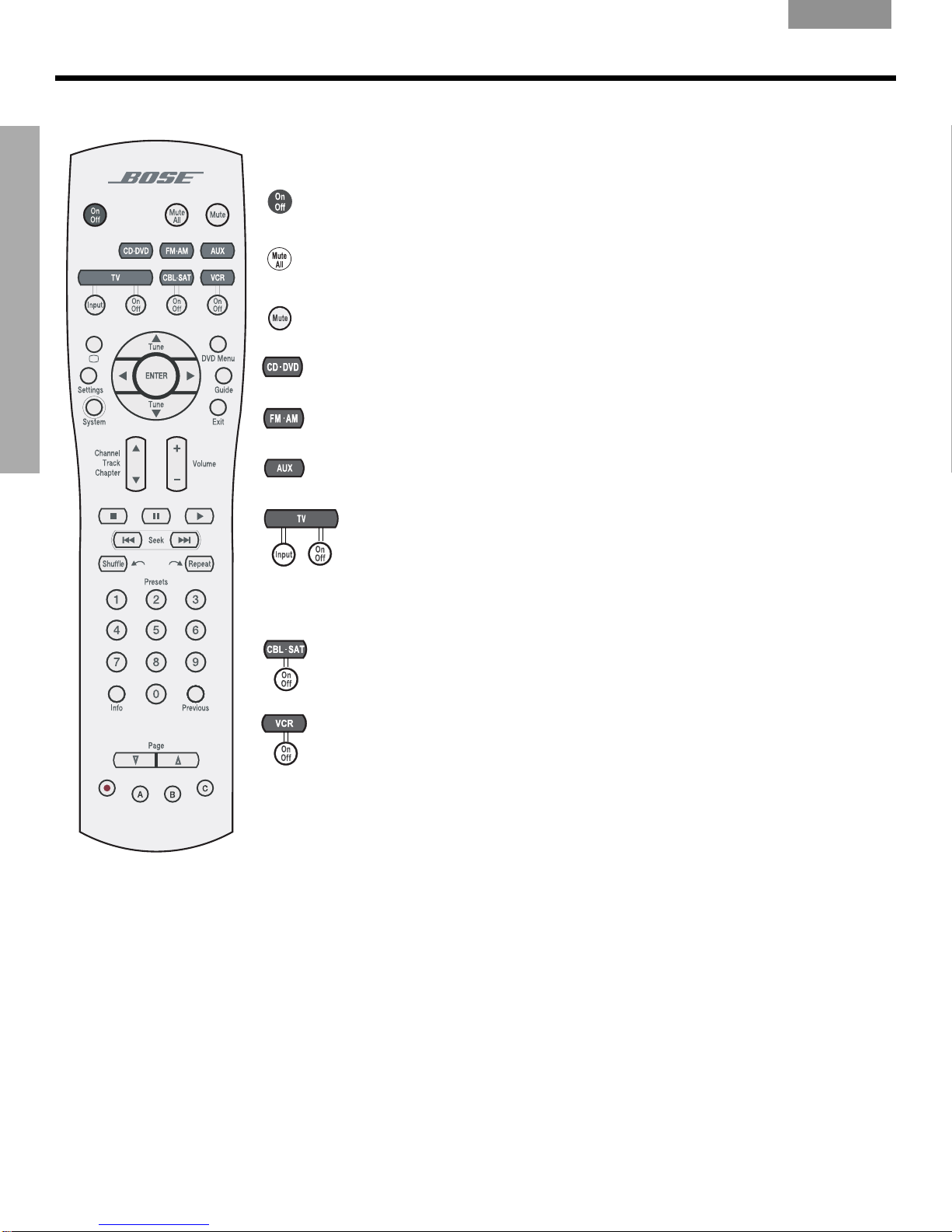
SYSTEM CONTROLS
Remote control buttons
The advanced radio frequency (RF) remote control provided with this system works from
almost anywhere inside your home, with no need to aim it in the direction of the system.
EnglishFrançais Español
Turns the system on and off. Selects the last used source.
SYSTEM CONTROLS
Mutes the volume for all connected speakers (main and in other rooms).
Mutes or unmutes the volume in the current room.
Selects the built-in disc player as source. Turns the system on if it was off.
Selects the built-in FM/AM radio tuner set to the station last selected. Switches
between FM and AM when the radio is on. Turns the system on if it was off.
Selects the AUX source connected to your system. Turns the system on if
it was off.
TV – Selects the TV source that is connected to your LIFESTYLE
®
T urns the system on if it was off. For more information, see “For TV control” on
page 21.
Input – Selects differen t video inputs on the TV if the remote is set to control
it. Enables you to select the TV input connected to the VS-2.
On/Off – Turns the TV on and of, if the remote is set to control your TV.
CBL•SAT – Selects the cable box or satellite receiver that is connected to your
LIFESTYLE system. Turns the system on if it was off.
On/Off – T urns your cable or satellite box on and off, if the remote is set to control it.
system.
VCR – Selects the VCR that is connected to your LIFESTYLE system.
Turns the system on if it was off.
On/Off – Turns your VCR on and off, if the remote is set to control it.
Note: You may set the LIFESTYLE
®
remote to control your TV, cable or satellite box, or VCR and
turn these devices on or off. For details, refer to “Using your LIFESTYLE
components” on page 21.
®
remote with other
8
Page 9
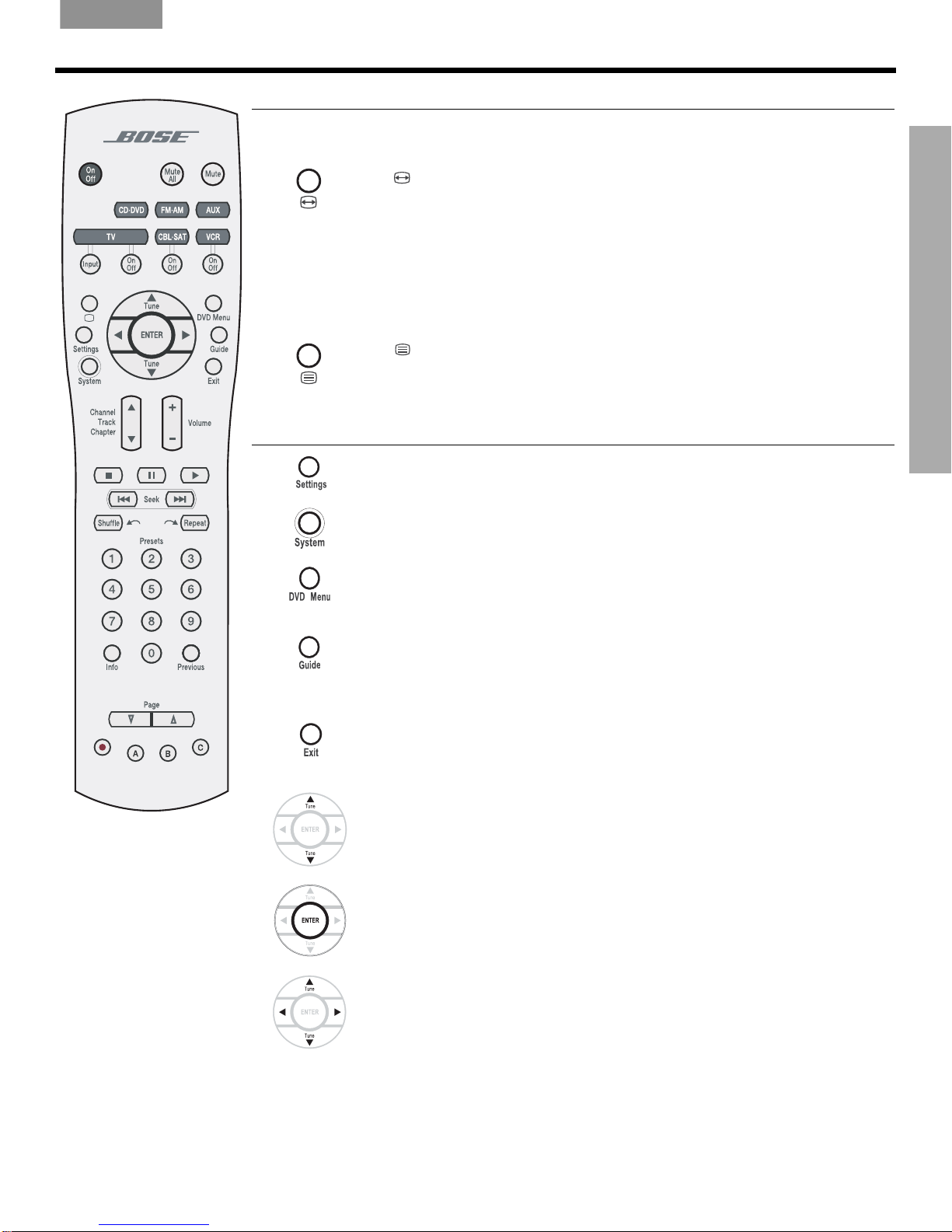
English FrançaisEspañol
SYSTEM CONTROLS
Depending on the remote you have, the button above the Settings button performs one of the following functions:
If (Record/ABC* functions) appears below this button and you
select a video source:
• When using an HDMI
TM
connection to a widescreen TV (16:9)**, pressing
this button skips through Image View settings: Gray Bars, Stretch,
Zoom, and Normal (see Image View in TV settings options on page 39).
• For other video connection types and TVs, pressing th is bu tt on
switches the aspect ratio of your TV picture between 4:3 and 16:9
(widescreen). This feature works only if your TV has this function and
your LIFESTYLE
®
remote is set up to control your TV.
If (Teletext* functions) appears below this button and you
select the TV source:
• Pressing this button enters the Teletext mode.
• Works in conjunction with the four colored FastText buttons on the
remote.
Enters or exits the Settings menu for the current source.
Enters or exits the System menu.
Enters or exits the menu of the DVD disc that is currently loaded.
Enters the main menu of your cable or satellite box, VCR, or DVR
(a digital video recorder) or another video recording device.
SYSTEM CONTROLS
In Library, provides further details on the search results.
Displays an electronic program guide (if your TV, cable, satellite box or
VCR/DVR provides this feature) when the r emote is set up to contr ol such
components.
Exits the Settings and System menus and the Library and Info screens.
Exits on-screen menus for TV, cable, satellite box, or VCR/DVR (if the
remote is set up to control such components).
Tunes the FM/AM radio up or down to the next frequency.
Selects the next or previous item in a menu list.
Confirms the selection of a menu item.
Moves up, down, left, or right in a menu or screen.
* See Remote Version in “Remote control options” on page 32.
** The Widescreen TV option must be set to Yes in “Video options” on page 29.
9
Page 10
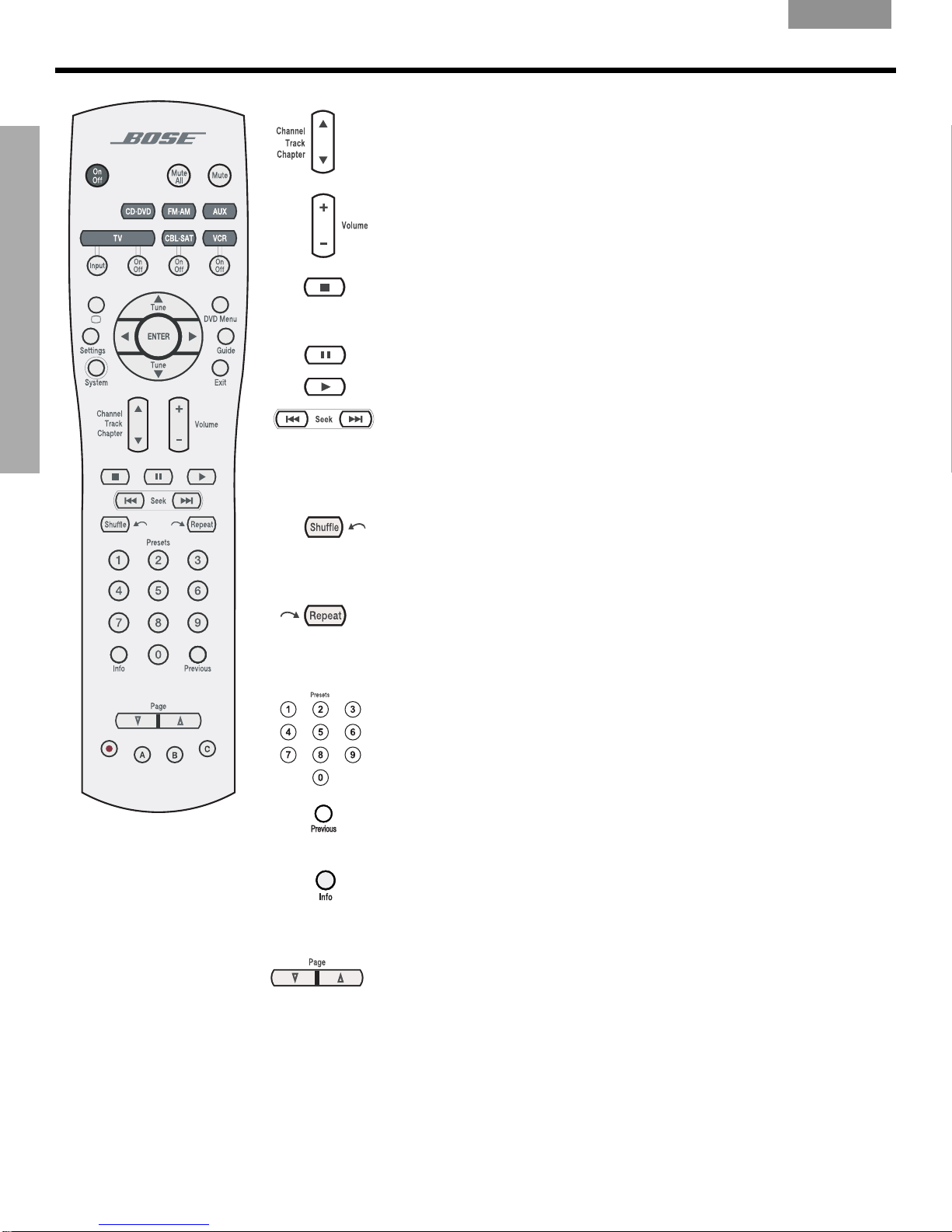
SYSTEM CONTROLS
SYSTEM CONTROLS
EnglishFrançais Español
Skips backward or forward to the next TV, cable, or satellite channel, CD
track, or DVD chapter.
Raises or lowers the volume of the current source.
Pressing + raises the volume and unmutes the source playing (if muted)
in the current room only.
Pressing – lowers the volume.
Stops music (except FM/AM) or video play.
For DVDs and VCDs only, the system bookmarks where the disc stopped,
so you can resume play there. Pressing again clears the bookmark.
Pauses music (except FM/AM) or video play.
Starts music (except FM/AM) or video play.
Moves backward or forward in video. Displays a control bar to adjust the
speed of this movement.
Moves to the previous or next CD track, or strong radio station.
When pressed and held, scans backward or forward through the current
CD or MP3 disc.
Randomly plays music from a CD. Pressing again cancels this style of
play.
Moves back a few seconds in your DVR (or other digital video recorder) if
the LIFESTYLE
®
remote is set up for this control.
Repeats the current music sele ction. Pressing again cancels this style of
play.
Moves ahead a few seconds in your DVR (or other digital video recorder) if
the LIFESTYLE
®
remote is set up for this control.
Selects a radio station preset, DVD chapter, CD track, or TV channel that
corresponds to the numbers pressed.
Skips to the channel last selected on TV, cable, satellite box, or VCR/DVR
(if applicable) when the remote is set up to control your components.
Displays or exits the TV, cable, satellite box, or VCR/DVR information on
the TV screen, if the remote is set up to control your components.
During MP3 play, removes or restores track information on the media
center display.
Moves to the previous (arrow down) o r next (arrow up) page in some cable
and satellite on-screen menus and guides.
10
Page 11
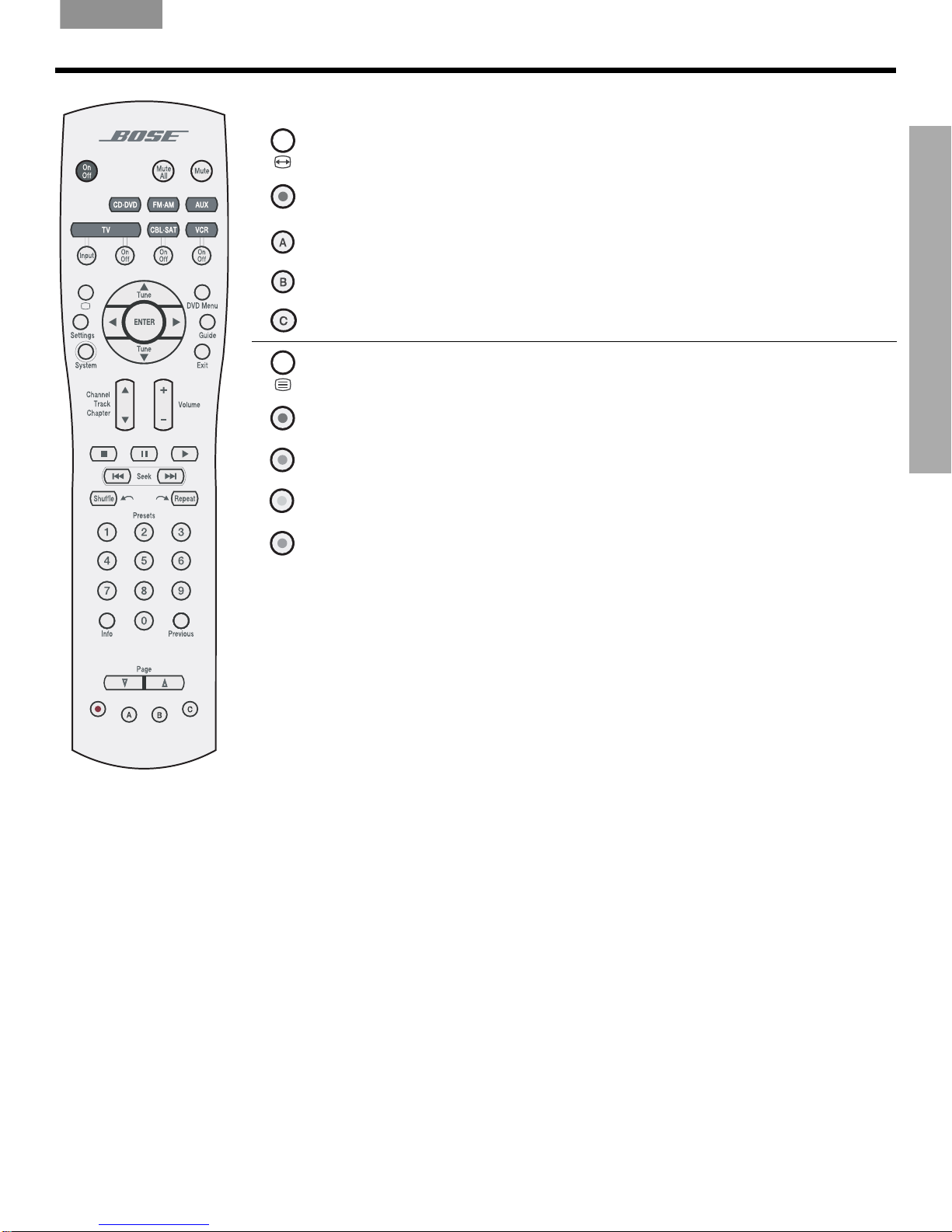
English FrançaisEspañol
SYSTEM CONTROLS
If your remote has this button* above the Settings button, the four buttons
on the bottom of your remote perform the following functions:
In VCR source (or AUX, if a recorder-type device is connected to that input),
activates the record function. Not available on remotes set to control Teletext.
In Cable source, makes a selection from the A list.
In Cable source, makes a selection from the B list.
In Cable source, makes a selection from the C list.
If your remote has this button* above the Settings button, the four colored
buttons on the bottom of your remote perform the following functions:
In Teletext mode, selects the content labeled red.
In Teletext mode, selects the screen content labeled green.
In Teletext mode, selects the screen content labeled yellow.
In Teletext mode, selects the screen content labeled blue.
* See Remote Version in “Remote control options” on page 32.
SYSTEM CONTROLS
Getting good remote control range and response
The cord that connects the power supply to the VS-2 and the VS-2 to the media center
contains an antenna for your RF remote. For good range, it is VERY important that you extend
this cord to its full length and keep it away from other system cables. Placing the power
supply on the floor, well below the media center , puts the cord in a vertical orientation, which
is optimum.
Note: When using a plasma screen TV, keeping the media center power supply as far from the
TV as is practical improves remote range.
If your system does not respond when you press a button on the remote, it could be time to
change the batteries. For information on the type of batteries to use and how to chang e them,
refer to “Replacing the remote control batteries” on page 41.
In some buildings, there may be “dead spots” where remote control signals are not effective.
If this happens, move the remote a foot or two and try again. If this does not help, move the
media center a few feet to see if a new location provides better response.
If the batteries are not dead and your efforts to avoid dead spots are in vain, you may need an
antenna extender. To contact Bose for more information, or to order the extender, refer to the
contact list included with the system.
11
Page 12

SYSTEM CONTROLS
Media center
EnglishFrançais Español
The disc tray and system controls are located unde r the fr ont pan el door of the media center.
To the right of the system controls is the display window (Figure 1).
CAUTION: Pressing the Open/Close button on the media center is the best way to open and
retract the disc tray. DO NOT press on the tray to make it retract or exert pressure on the front of
the tray while it is moving. Doing so can cause the disc player to malfunction.
SYSTEM CONTROLS
Figure 1
Front view of the media
center
On/Off Source Volume
All Off
Open/Close
Enter
Erase
Store
An IR (infrared) signal emitter, located under the disc tray, enables you to control other
components using the LIFESTYLE
®
remote. Avoid blocking this emitter, so its signal will have
a clear path to other components or reflective surfaces in the room.
Front panel door – lifts up
Disc tray
Controls
Display window
Headphone jack
IR emitter
Controls
Four of the media center control panel buttons provide similar control to buttons on the
remote control. The other five offer unique functionality.
On/Off
All Off
Turns the system on or off in the main room only. Selects the source last used
when it turns on the system.
Turns off the system and all connected speakers (in all rooms).
Opens and closes the disc tray.
Source
Enter
Erase
Volume
Store
Selects the next available sound source in sequence.
Initiates DVD play when that option is selected from DVD menu options that
appear on the TV screen.
In combination with the Store button, advances through and selects system
settings on the media center display.
Removes a radio station preset.
Raises the volume of the system and unmutes the speakers (if they are muted).
Lowers the volume of the system but does not unmute the source.
When the system is off, resets the remote control house code.
In combination with the Enter button, advances through and selects system
settings on the media center display.
12
Page 13
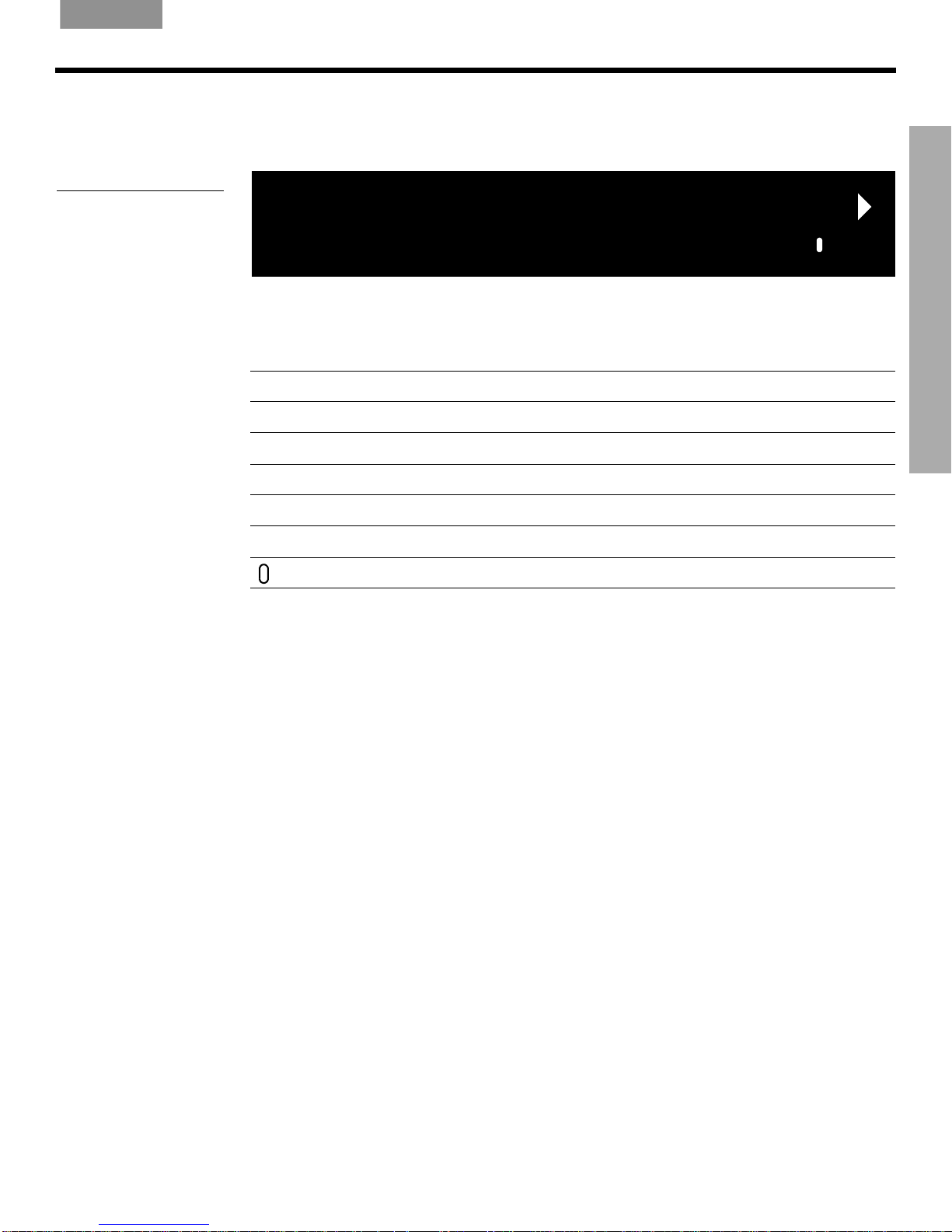
English FrançaisEspañol
Figure 2
Sample of information that
appears on the media
center display
SYSTEM CONTROLS
Display window
The media center display window indicat es the stat e of the sy stem, including which sour ce is
playing, program details, and what option, if any, is selected (Figure 2).
S T O R E D 0 : 2 2 P 1
T R A C K 6 / 1 0 C D 7
When Settings menu items or messages appear in the display, they may scroll to reveal
information that does not fit in the two lines available.
Light indicators
SYSTEM CONTROLS
Sleep
Settings
Shuffle
Repeat
Disc
Track
Shows when the system is set to shut down automatically.
Shows when the source Settings menu is selected.
Shows when tracks from a CD, Playlist, or Library search are playing in random order.
Shows when the track playing is set to play again.
Shows when a selected action applies to the tracks on a disc.
Shows when a selected action applies to one track only.
Lights briefly when a remote control command is received.
13
Page 14
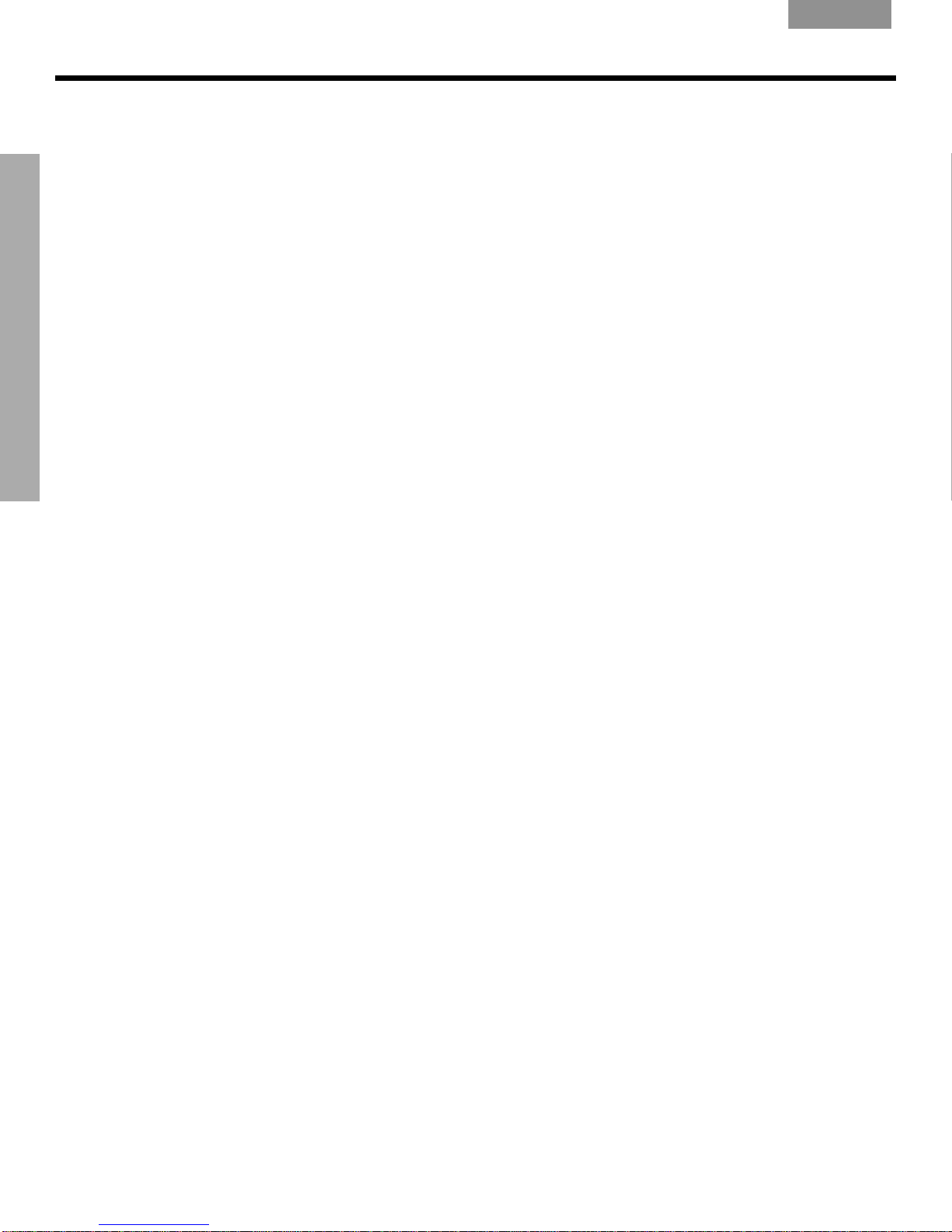
SYSTEM OPERATION
Initial pointers to get you started
Scanning the following tips may prove worthwhile before using your system.
Note: For information on how to set the remote to operate other components, refer to
“Using your LIFESTYLE
To turn on your system
• Press the On/Off button on the remote control.
OR
SYSTEM OPERATION
• Press the media center On/Off button.
OR
• Press the CD/DVD, FM/AM, TV, CBL/SAT, or AUX remote button.
This turns on the system and selects the source at the same time.
To turn on the TV or other external components
You can use your LIFESTYLE® remote to control externally connected components such as
your TV, cable/satellite receiver, or VCR. Refer to “Setting the remote to control each component” on page 21.
After setting up your remote:
• Turn on the system.
®
remote with other components” on page 21.
EnglishFrançais Español
• Press the remote control button for the source you want.
To watch a DVD
• Turn on the system.
• Be sure to select the video input on your TV that connects to the VS -2 video enhanc er. Use
the LIFESTYLE
• Put a DVD in the media center tray.
• Press the CD/DVD button on the remote.
®
remote control Input button (just below the TV source button).
To adjust what you hear or see
• To correct sound problems (unexpected boominess, harshness, thinness, or reverberation)
take time to run the ADAPTiQ
• For lasting adjustment to system operation (for audio, video, media center, remote control,
or DVD lock), use the System menus. For details on the changes you can make, refer to
“Properties that you can ad just” on page 27.
• For temporary adjustments to the particular source playing (like the number of speakers
engaged or the turn-off timer setting), use the on-screen Settings menus. For details on the
changes you can make, refer to “Quick adjustments as you watch or listen” on page 35.
®
audio calibration program, if you have not done so.
14
Page 15
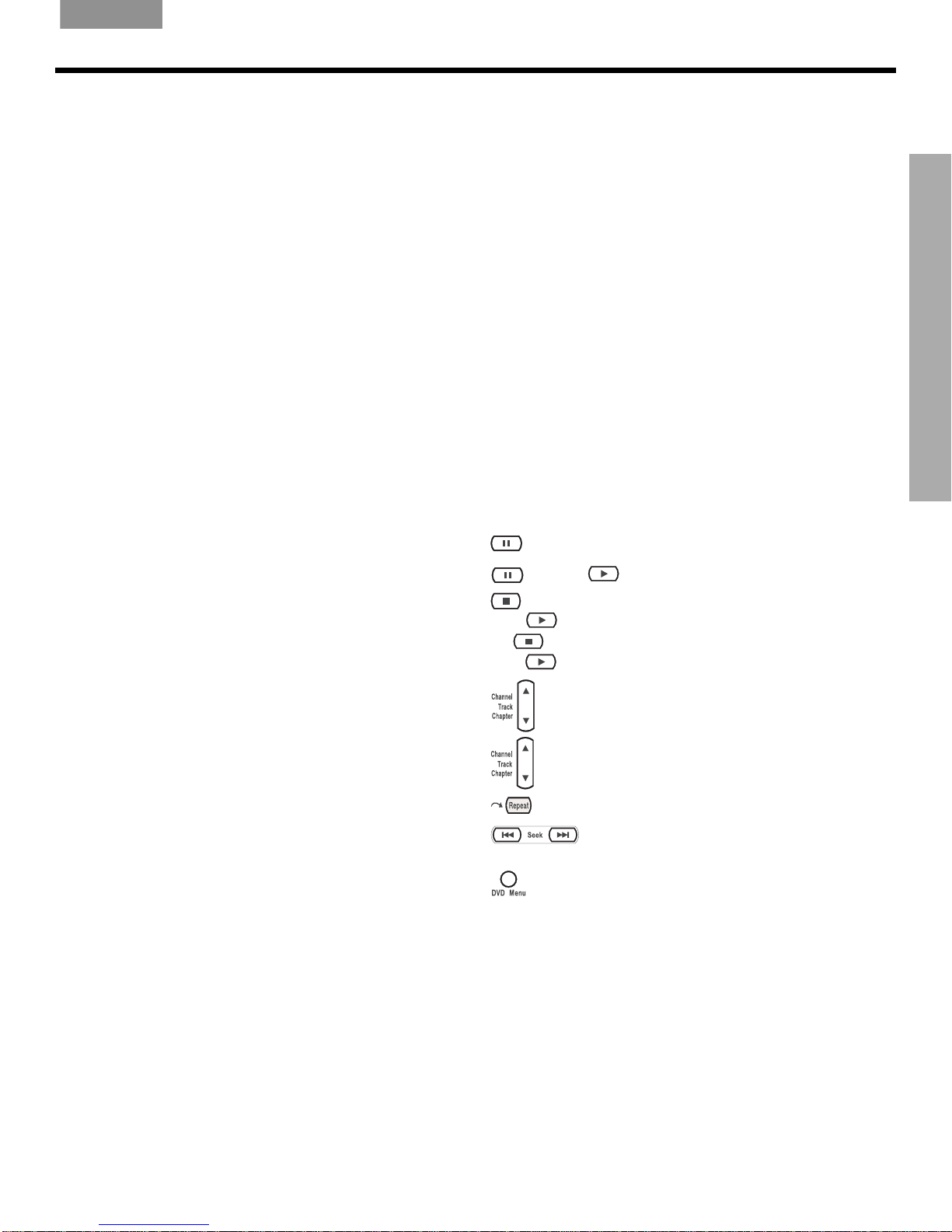
English FrançaisEspañol
Using system sources
SYSTEM OPERATION
For instructions on selecting and playing system sources, refer to buttons on the
LIFESTYLE
®
remote control unless otherwise specified.
Playing a DVD
1. Turn on your TV.
2. Press CD/DVD to select the DVD player. If the system is off, this will turn it on.
3. On the media center, lift the door and press the Open/Close button to expose the
disc tray.
4. Insert a DVD into the tray (label side up). Be sure the DVD is clean. If not, refer to
“Protecting and caring for your system” on page 42.
5. On the media center, press the Open/Close button again to retract the disc tray.
6. Press Play to begin DVD play.
You may need to press Play more than once. On most DVDs, the option to play the main
feature is just one of several on-screen selections offered.
Note: Not all DVDs offer the same features. You can choose subtitles only if the disc provides
subtitle information.
Your remote control options
When you want to: Press:
Pause a DVD movie… .
Resume play… again, or .
SYSTEM OPERATION
Stop a DVD movie… .
Then to resume play where the movie stopped.
Or, twice to stop and reset.
Then to restart at the beginning of the DVD.
Skip to the next chapter… up.
Skip to the previous chapter… down twice.
Repeat a chapter… while the chapter you want to repeat plays.
Search backward or forward… for the motion rate control bar to appear. Press
Select a different option offered on
the DVD…
again to adjust the rate of the search and set the direction.
to view the menu shown at the beginning of the
DVD. Use the left, right, up, or down arrows to
reach the menu item you want, and press Enter to
make that selection.
15
Page 16
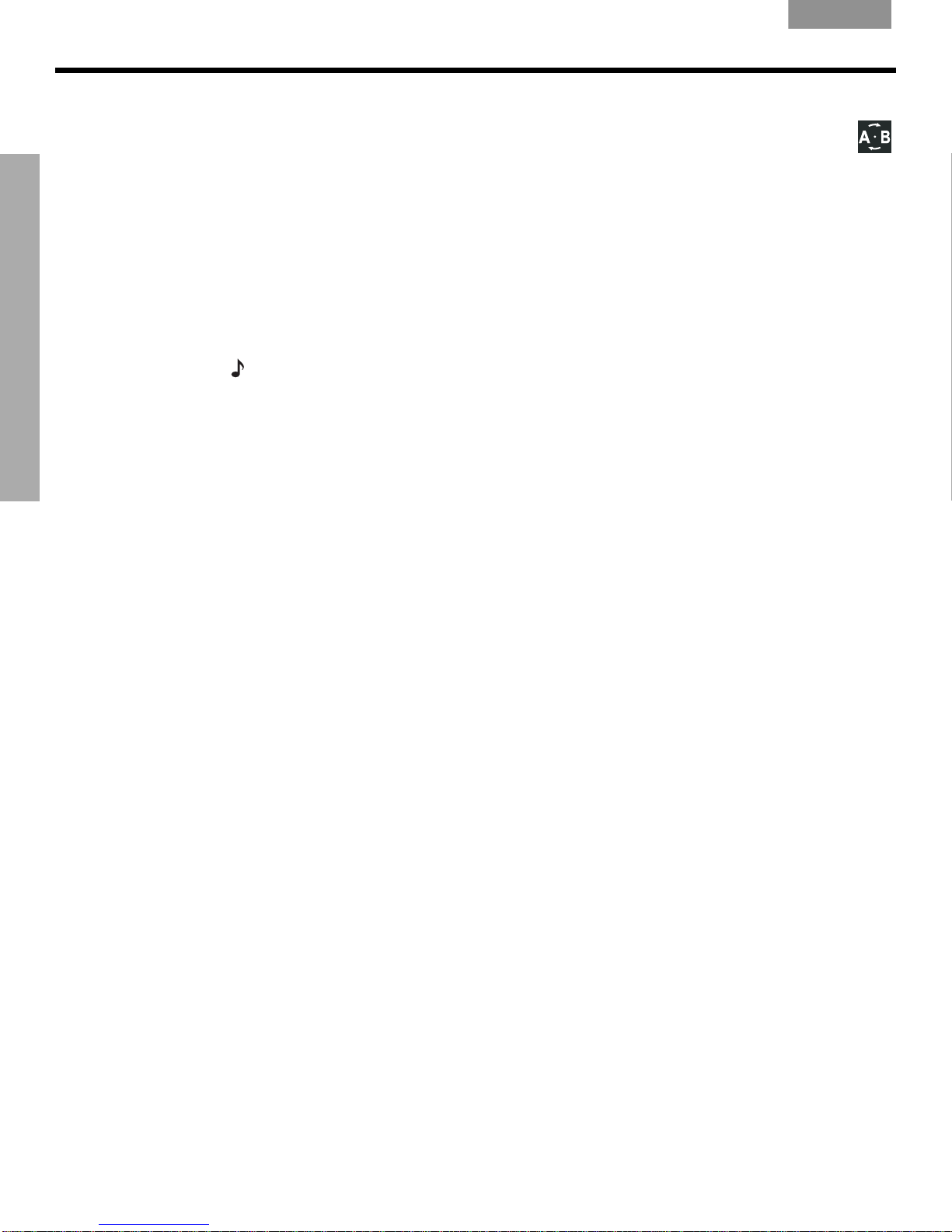
SYSTEM OPERATION
SYSTEM OPERATION
EnglishFrançais Español
To rep e a t a se gment of the DVD that is playing
To replay a segment of the DVD several times, you can choose the AB repeat option
in the TV Settings menu, as follows:
1. Press Setting and move down the list of options until you reach the AB icon.
2. Press Enter to activate this selection. The letters a b appear in a highligh ted bo x
to the right of the menu list.
3. Press Enter
The a changes to A, confirming your action.
4. Move backward or forward to the next point that defines the segment.
5. Press Enter. The b changes to B to confirm that you have defined the segment.
The repeat of that segment begins.
Repeat continues until you press the Enter or Stop button.
Note: For information on the quick adjustments you can make to DVD settings, refer to
“DVD settings options” on page 37. Instructions on how to enter the menu to make those
changes are available in “Where to find the list of options” on page 35.
at a point in the DVD where you want to begin or end the segment.
Using DVD parental controls
The parental control feature of your LIFESTYLE® system allows you to restrict access by
locking any DVD movies that you find inappropriate for members of your family.
Before you can use this feature, you need to choose a password and a level of restriction
(matched to movie rating levels) as found in the System menu. To learn more about parental
controls, refer to “DVD Lock options” on page 33.
Note: Refer to “Troubleshooting” on page 45 if you have trouble with a password.
Playing a CD
Press CD/DVD to select the CD player. If the system is off, this will turn it on and begin playing a CD loaded in the disc tray.
To load a disc:
1. On the media center, lift the door and press Open/Close to expose the disc tray.
2. Insert the audio CD into the tray.
3. On the media center, press Open/Close again to retract the disc tray.
Play begins automatically.
16
Page 17
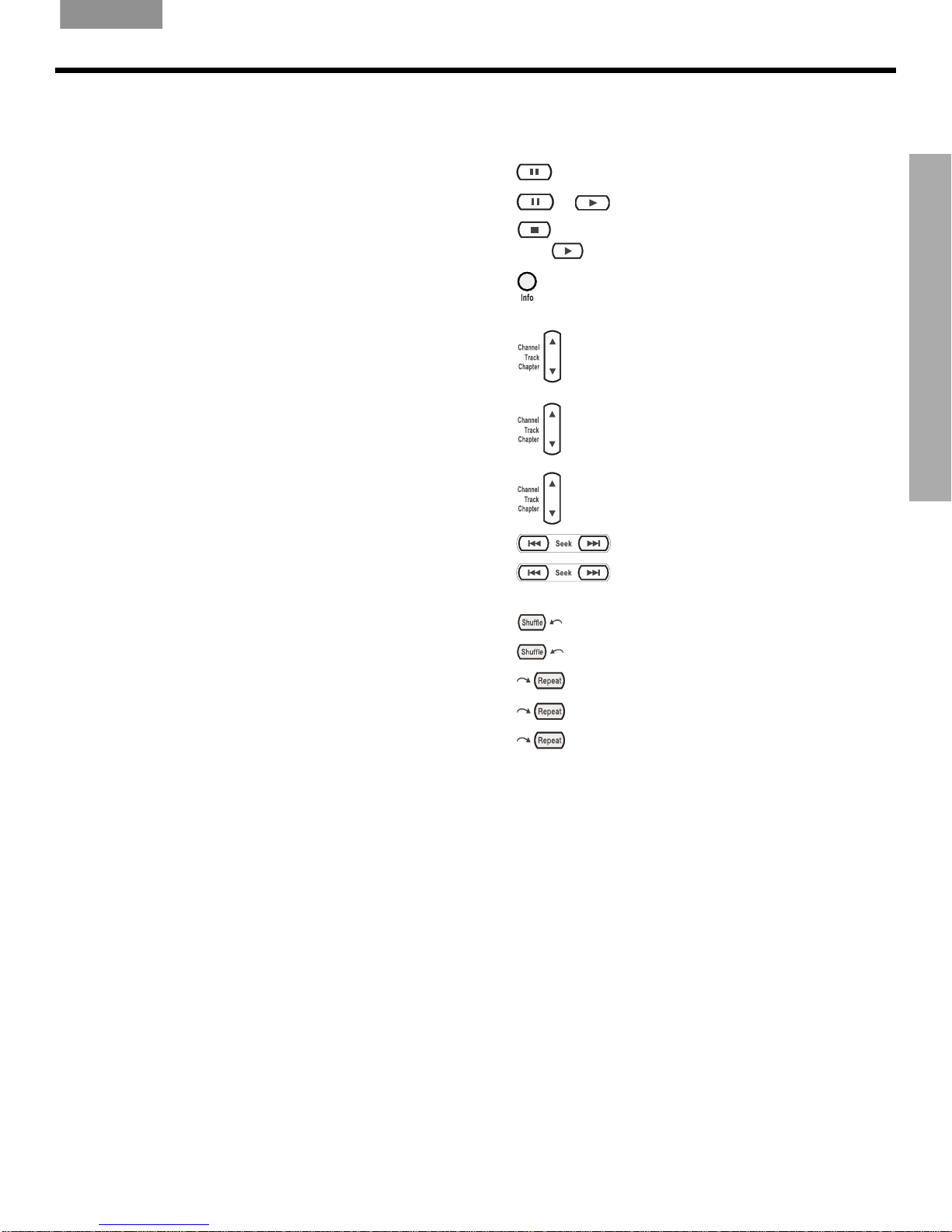
English FrançaisEspañol
Your remote control options
When you want to: Press:
Pause a CD… .
Resume play of a paused CD… or .
Stop a CD… .
Then to restart at the beginning of the CD.
SYSTEM OPERATION
SYSTEM OPERATION
Clear continuously scrolling track
information (for an MP3 CD only)
from the media center display ...
Go to the next track… up.
Go to the beginning of the current
track…
Go to a previous track… down:
Skip a track… .
Scan a CD backward/forward… and hold.
Randomly play CD tracks… .
Cancel random play… again.
Repeat a track… .
Repeat a CD… again.
and hold until the display changes.
Repeat to resume display of the scrolling text.
down
(after a track has played for several seconds).
• once if no music is playing.
• twice if the music has begun.
On MP3 discs only, this jumps to the beginning of a track.
Cancel repeat… a third time.
Note: For information on the quick adjustments you can make to CD settings, refer to
“CD settings options” on page 37. Instructions on how to enter the m enu to make these changes
are available in “Where to find the list of options” on page 35.
17
Page 18

SYSTEM OPERATION
SYSTEM OPERATION
EnglishFrançais Español
Using the radio
Press FM/AM to select the radio tuner. This turns on the system if it was off and tunes to the
FM or AM station last selected.
Changing stations
When you want to: Press:
Switch between FM and AM… .
Seek the next strong station… .
Manually tune to a station…
.
Select a preset station… or by specific preset number.
Note: For information on the quick adjustments you can make to the radio tuner settings, refer to
“Tuner settings options (FM or AM radio)” on page 39. Instructions on how to enter the menu to
make those changes are available in “Where to find the list of options” on page 35.
Setting, removing, or reassigning radio station presets
You can establish presets for up to 20 AM and 20 FM stations. This enables you to tune in a
favorite station quickly. There are two ways you can assign presets.
To set a preset, use method A or B below:
A. To assign the next preset number to a station, use the media center control panel and
follow the next two steps for each station :
1. Tune to the preferred station.
2. On the media center control panel, press the Enter button.
B. To assign a station to a specific number use the LIFESTYLE
these steps:
1. Tune to the preferred station.
2. To assign the station a preset number, press and hold that number button.
• For numbers 1 through 9, press a single number and hold it until the display indicates
PRESET: # SET.
• For numbers 10 through 20, press the first number, then press and hold the second
number until the display indicates PRESET: # SET.
®
remote control and follow
18
Page 19
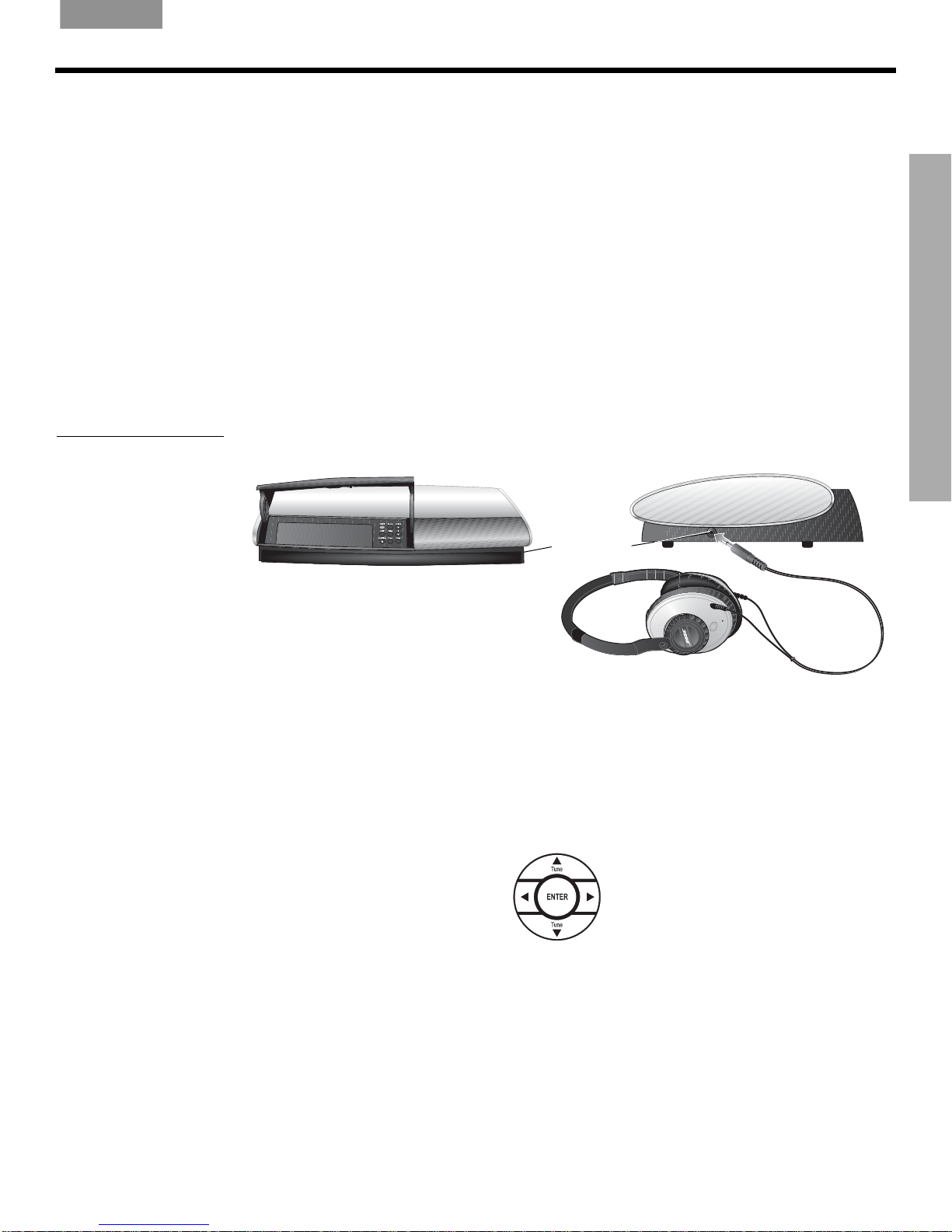
English FrançaisEspañol
SYSTEM OPERATION
Note: Assigning a preset number to a station will replace any previous assignment to that
number.
To remove a station preset:
1. Tune to the preset number you want to remove.
2. On the remote control, press and hold the 0 number button until the message PRESET :
## ERASED appears briefly on the media center display. Removal is then complete.
To reassign a preset to a different station:
1. Tune to the station preferred.
2. On the remote control, press and hold the preset number button(s) you choose to
re-assign to that station.
Using the headphone jack
For private listening, you can connect headphones to the jack, which is located on the right
side of the media center (Figure 3).
SYSTEM OPERATION
Figure 3
Location of the headphone
jack on the media center
Media center views
Right
side
®
Front view
Front
Headphone
jack
Right
side view
Note: Connecting headphones mutes all main room speakers.
Using the sleep timer
You can set the sleep timer to turn off the LIFESTYLE® system automatically in 10 to 90
minutes, depending on the time you select. You can do this in the Settings menu for any
source that is selected.
Note: If you are unfamiliar with use of the Settings menu, refer to “Quick adjustments as you
watch or listen” on page 35.
In the Settings menu on the media
center display or on the TV screen,
move around and make changes
by using the selection buttons.
19
Page 20
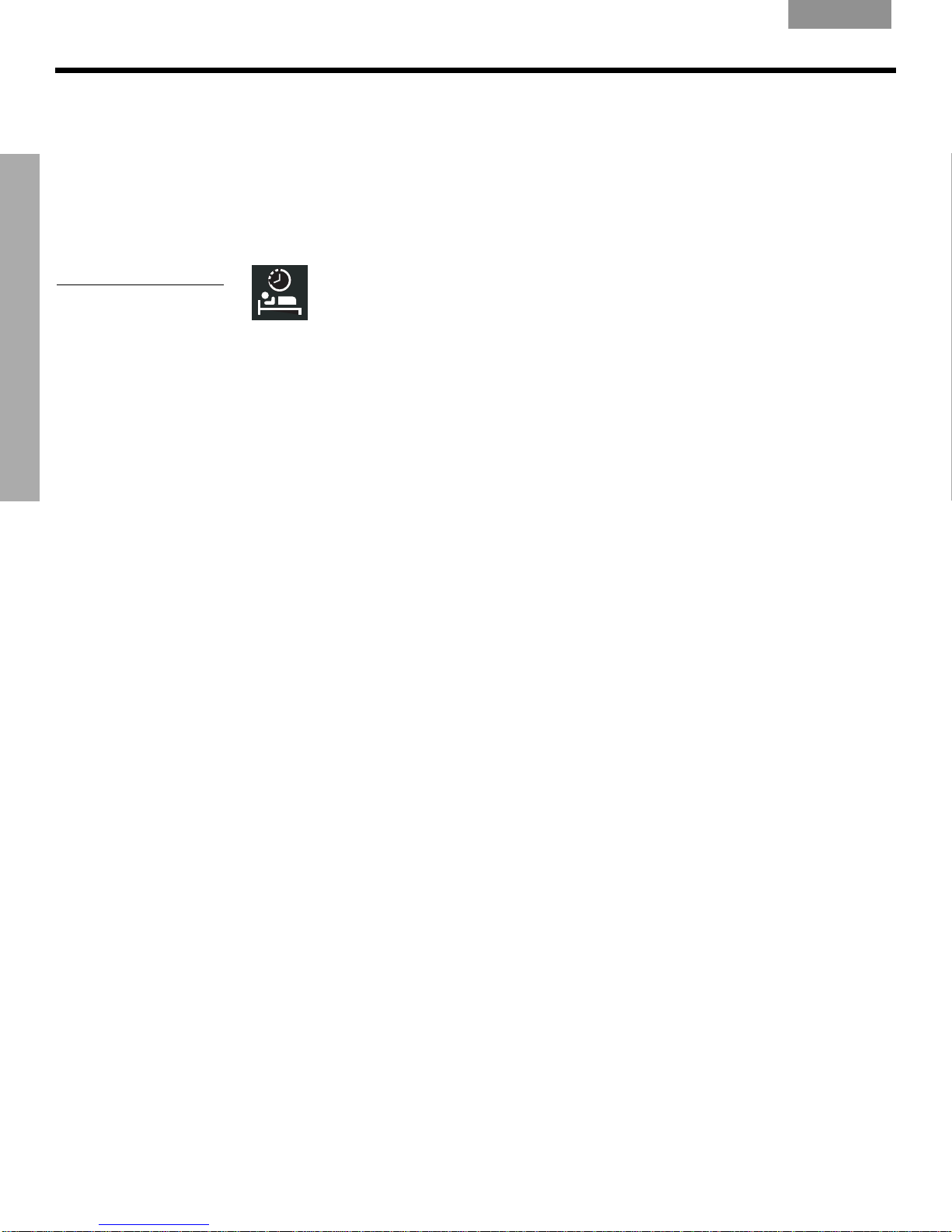
SYSTEM OPERATION
Figure 4
Sleep timer symbol in the
SYSTEM OPERATION
source Settings menu
EnglishFrançais Español
To set the timer:
On both the media center display and the TV on-screen menu, the same actions apply:
1. Press the Settings button on the LIFESTYLE
®
remote to enter the source Settings
menu.
2. Move down to th e Sleep Timer symbol, the last feat ure in th e menu (Figur e 4). If you see
a continuation arrow at the bottom of the menu, move to it to see the other attributes
that are not currently shown.
3. Move right into the options list and up to the delay time you want, from 10 to 90
minutes.
Note: Pressing the up arrow when you reach the 90-minute option turns off the sleep timer.
4. Press Enter
5. Press Exit or Settings on the LIFESTYLE
to confirm your selection.
®
remote control to leave the menu.
When the time you set elapses, sleep timer turns off the system and the TV (if it is on*),
and resets itself to zero.
*For the TV to turn off automatically , the system must sense that it is on. This is contingent on
your use of the supplied TV sensor. For information on installing and testing the TV sensor,
refer to your Installation Guide.
20
Page 21
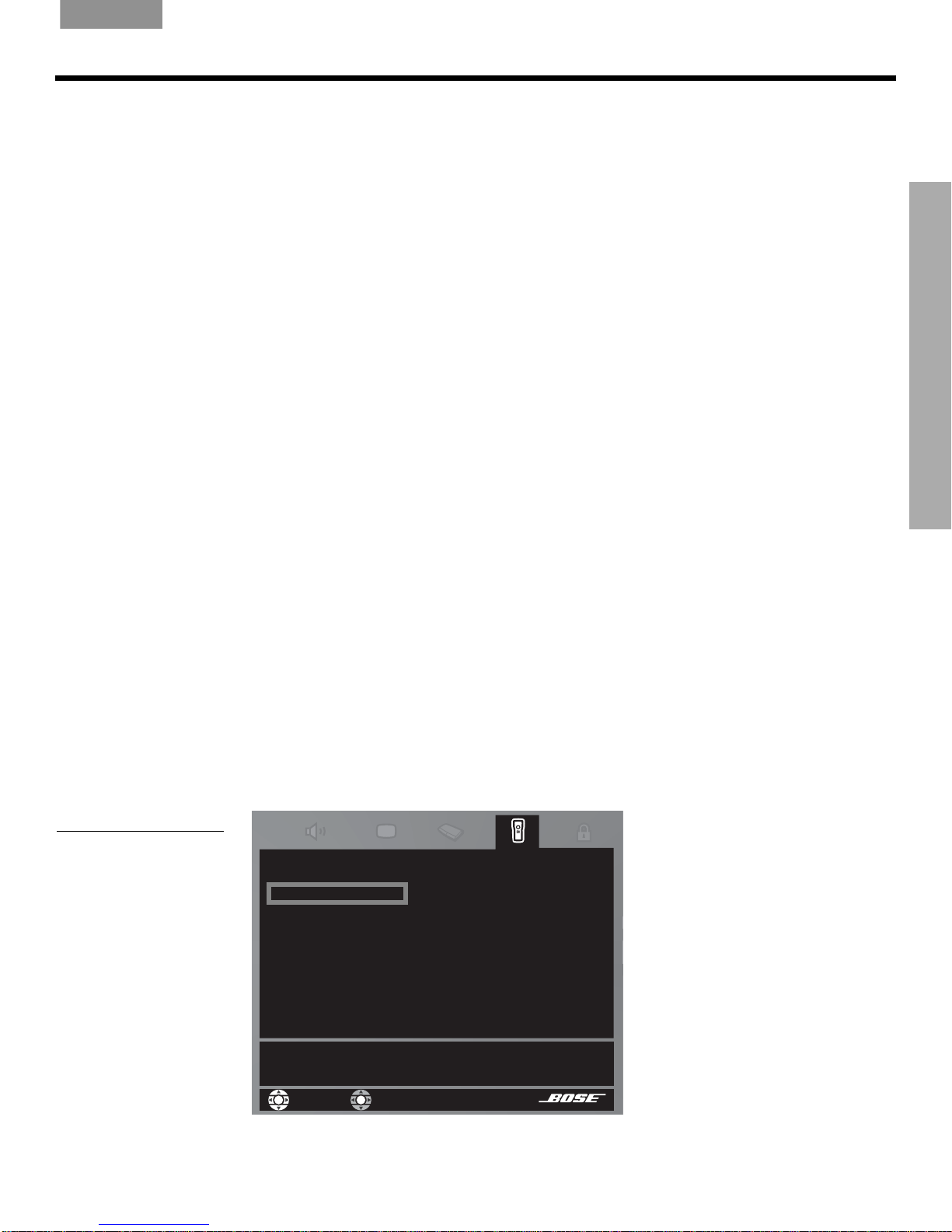
English EnglishFrançais Español
CONTROLLING EXTERNAL SOURCES
Using your LIFESTYLE® remote with other components
You can control most brands of external components – such as TVs, cable/satellite boxes,
and VCR/DVRs – using your LIFESTYLE
®
remote control. After you make the proper menu
selections for each component you want to control, the LIFESTYLE
universal remote for most of you r component operations.
Setting the remote to control each component
Your LIFESTYLE® system includes an IR (infrared) emitter that sends out signals from the front
of the music center to each component that your LIFESTYLE
allows you to turn on those sources (which are in the room with the media center) and make
basic selections from them.
It may take more than one try
Some manufacturers use a number of similar device codes. After selecting one code, your
remote may turn your TV, cable or satellite box, or VCR on and off successfully. Howev er,
if you cannot change channels or initiate other features using the remote, you may want to
continue testing device codes until you find one that provides greater control.
After trying a few codes, if your component still does not respond, reposition the component
slightly.
Note: IR signals must reach each component for a reli able test of the IR code settings.
A good way to succeed is by using the supplied IR emitter cable, positioning it in front of each
component as you use the LIFESTYLE
the emitter, see “Using the IR emitter” in your Installation Guide.
For TV control
®
remote to turn it on and off. If you have not yet installed
®
remote serves as a
®
remote is set to control. This
CONTROLLING EXTERNAL SOURCES
Figure 5
Preview of Remote features
in the System menu
Note: For general guidelines on using the LIFESTYLE® System menu, refer to “Using System
Menus” on page 27.
Use the TV remote to turn on the TV. Be sure to select the TV video input that connect s to the
VS-2 video enhancer.
Then, using the LIFESTYLE
®
remote control:
1. Press TV to select the TV source.
2. Press System. The System menu will appear on the TV screen (Figure 5).
3. Move across the properties to Remote Control to preview these menu options.
4. Press the down arrow or Enter to move into that menu.
Remote Control
TV Brand:
TV Code:
CBL• SAT Device:
CBL• SAT Brand:
CBL• SAT Code:
VCR Device:
VCR Brand:
- -
Select your TV brand.
navigate
select
21
Page 22
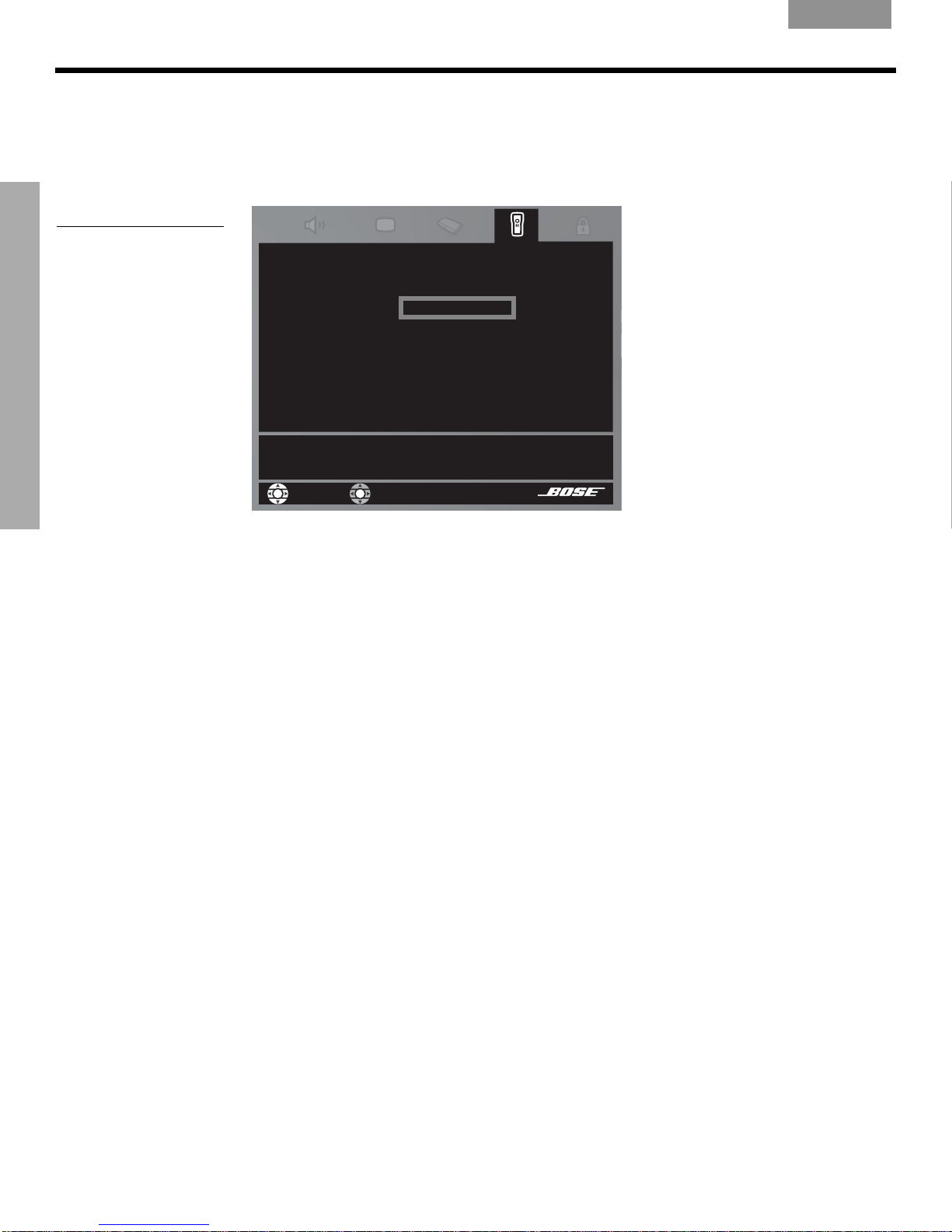
CONTROLLING EXTERNAL SOURCES
Figure 6
TV brand selection
CONTROLLING EXTERNAL SOURCES
5. Identify the TV brand:
• From the list of
options that appear, select TV Brand (Figure 6).
• Move right into the list of brands and up or down to locate the brand of your TV.
• Press Enter to select the brand.
Remote Control
Philex
Philharmonic
TV brand:
TV Code:
CBL• SAT Device:
CBL• SAT Brand:
CBL• SAT Code:
VCR Device:
Select your TV brand. Press-and-hold the arrow button
to scroll faster.
Philips
Phoenix
Phonola
EnglishFrançais Español
navigate
select
6. Choose the TV code:
• In the list of options on the left, select TV Code.
• Move right to select the first code.
• Press the TV On/Off button on your LIFESTYLE
®
remote. Press that button again.
If the TV turns off and on, you have chosen the right code .
If the TV does not turn off, select another code, and press TV On/Off two more times.
When you have chosen the right code, press Enter.
7. Set the TV
to turn on automatically, as needed.
This automatic feature works o nly aft er th e opti o nal TV se nsor is in st all ed and p ositioned
to detect if the TV is on or off. Refer to your Installation Guide for information on installing
the sensor.
To make this choice:
• Move up to the System menu properties and over to
Video (Figure 7).
•From the Video options, select TV Power.
• Move right into the list of choices and up or down to select a different setting:
– Euro Connector (European default)
– Automatic
– Manual (US default)
• Press the Enter button.
22
Page 23
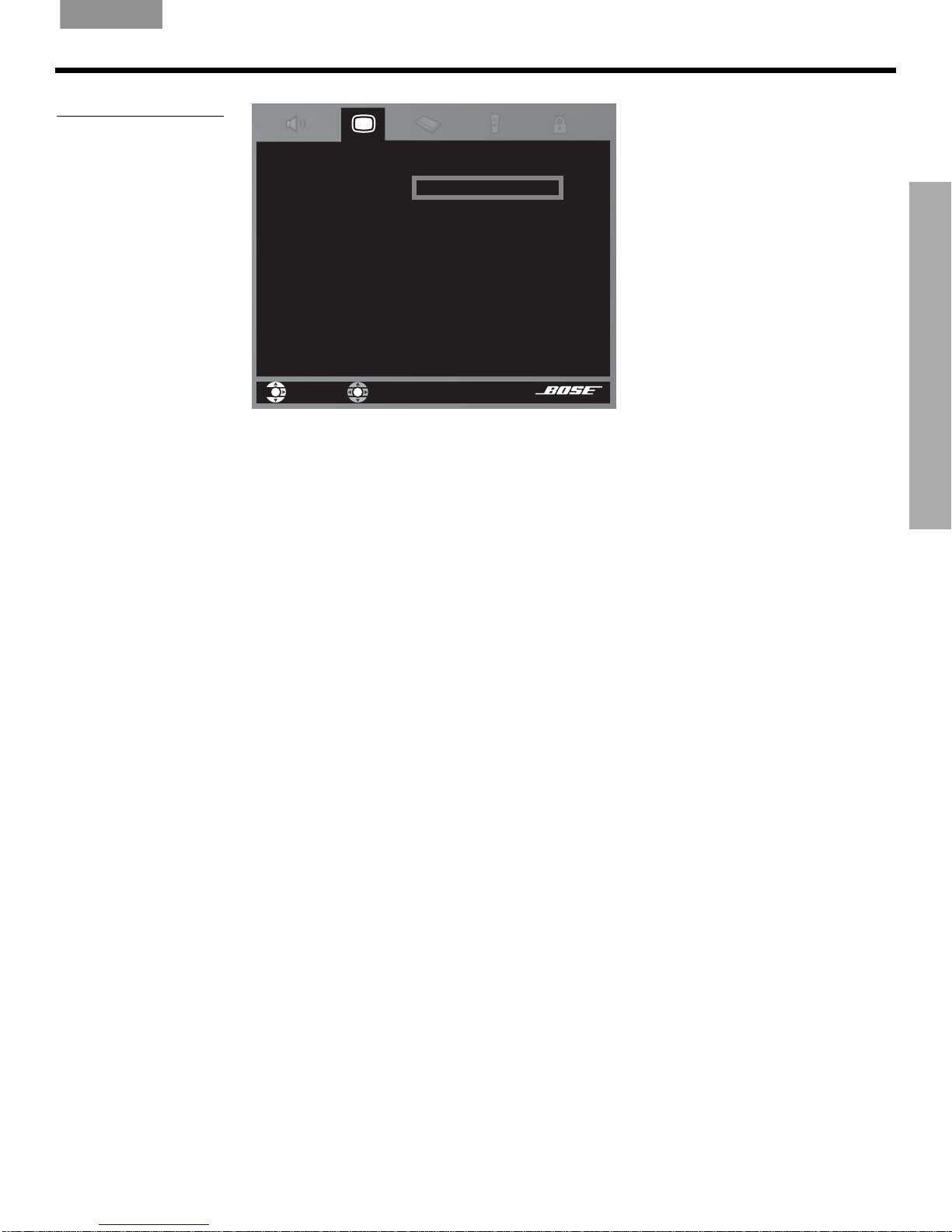
English FrançaisEspañol
Figure 7
Changing the TV Power
CONTROLLING EXTERNAL SOURCES
Video
TV Power:
TV Power Status:
TV Aspect Ratio:
Widescreen DVDs:
Video Connector:
Video Black Level:
The Media Center can turn your TV on
automatically whenever you select a video source.
navigate
select
Automatic
TV Detected
- -
- Component
Normal
8. Notice the TV Power Status:
• TV Detected
• TV Not Detected
means the installed TV sensor is working.
means the TV sensor (if installed) is not connected or not positioned
properly.
• Press System or Exit to leave the System menu.
For cable/satellite control
The cable box or satellite receiver that is connected your LIFESTYLE® system is the one you
•
should select. So when you press the CBL
it, you are operating that device.
SA T sour ce button and the On/Off button below
CONTROLLING EXTERNAL SOURCES
If you own both a cable box and satellite receiver, use the AUX option to designate the second device brand and code.
Note: For general guidelines on using the LIFESTYLE
®
System menu, refer to “Using System
Menus” on page 27.
Follow the cable or satellite process below:
Turn on the cable box or satellite receiver that is connected to your LIFESTYLE system. Turn
on the TV. Using the LIFESTYLE remote control, press CBL•SAT and follow these steps:
1. Identify the device:
•From the Remote Control options in the System menu, select CBL•SAT
• Move right and select a device from the multiple options by pressing
Device.
Enter.
2. Identify the brand:
• In the menu options on the left, select
CBL•SAT Brand.
• Move to the right and up or down in the alphabetical list to locate your brand.
• Press Enter to select the brand.
23
Page 24
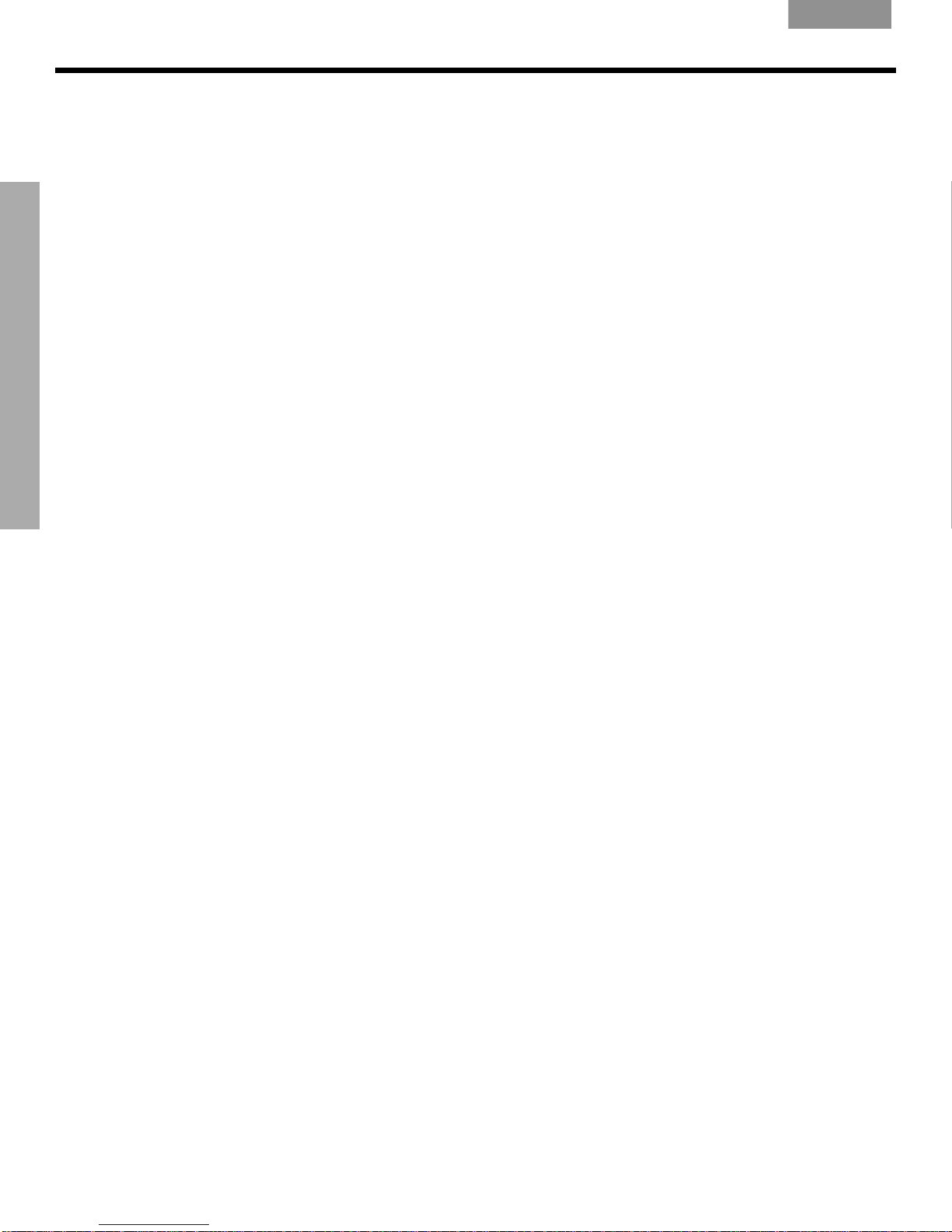
CONTROLLING EXTERNAL SOURCES
3. Choose the device code:
EnglishFrançais Español
• From the menu options on the left, select CBL•SAT Code.
• Move right to select the first code.
• Press the CBL•SAT On/Off button on your LIFESTYLE
®
remote. Press the button
again. If the cable or satellite box turns off and on, you have chosen the right code.
If not, select another code, and p ress the CBL•SAT On/Off button two more times.
• When you have chosen the right code, press Enter.
• Press System or Exit to leave the System menu.
CONTROLLING EXTERNAL SOURCES
When you complete these settings, you can use CBL•SAT On/Off to turn on your cable or
satellite source, and use other LIFESTYLE
®
remote buttons to operate it. If you have both a
cable and satellite box, use AUX to connect the second device and to select it as the source.
For VCR (or other video recorder) control
The list of VCR brands and codes include selections for DVRs (or PVRs) and DVD recorders,
as well. By following the instructions below, you can set the remote to control one or the
other, but not both.
If you have both a VCR and a DVR, set up one as VCR and the other as AUX.
Follow the VCR process below:
T urn on your VCR o r other video r ecor der. Turn on the TV. Then, using the LIF ESTYLE
control, press the VCR source button and follow the steps below.
1. Identify the device:
•From the Remote Control options in the System menu, select VCR Device.
• Move right and select a device from the multiple options by pressing
Enter.
2. Identify the brand:
•From the Remote Control
options in the System menu, select VCR Brand.
• Move right into the list of brands and up or down to locate your brand of VCR or DVR.
• Press Enter to select the brand.
3. Choose the device code:
• In the menu options on the left, select VCR Code.
®
remote
• Move right to select the first code.
• Press the VCR On/Off button on your LIFESTYLE
If the VCR or DVR turns off and on, you have chosen the right code.
If not, select another code, and p ress VCR On/Off two more times.
• When you have chosen the right code, press Enter.
• Press System or Exit to leave the System menu.
24
®
remote. Press this button again.
Page 25
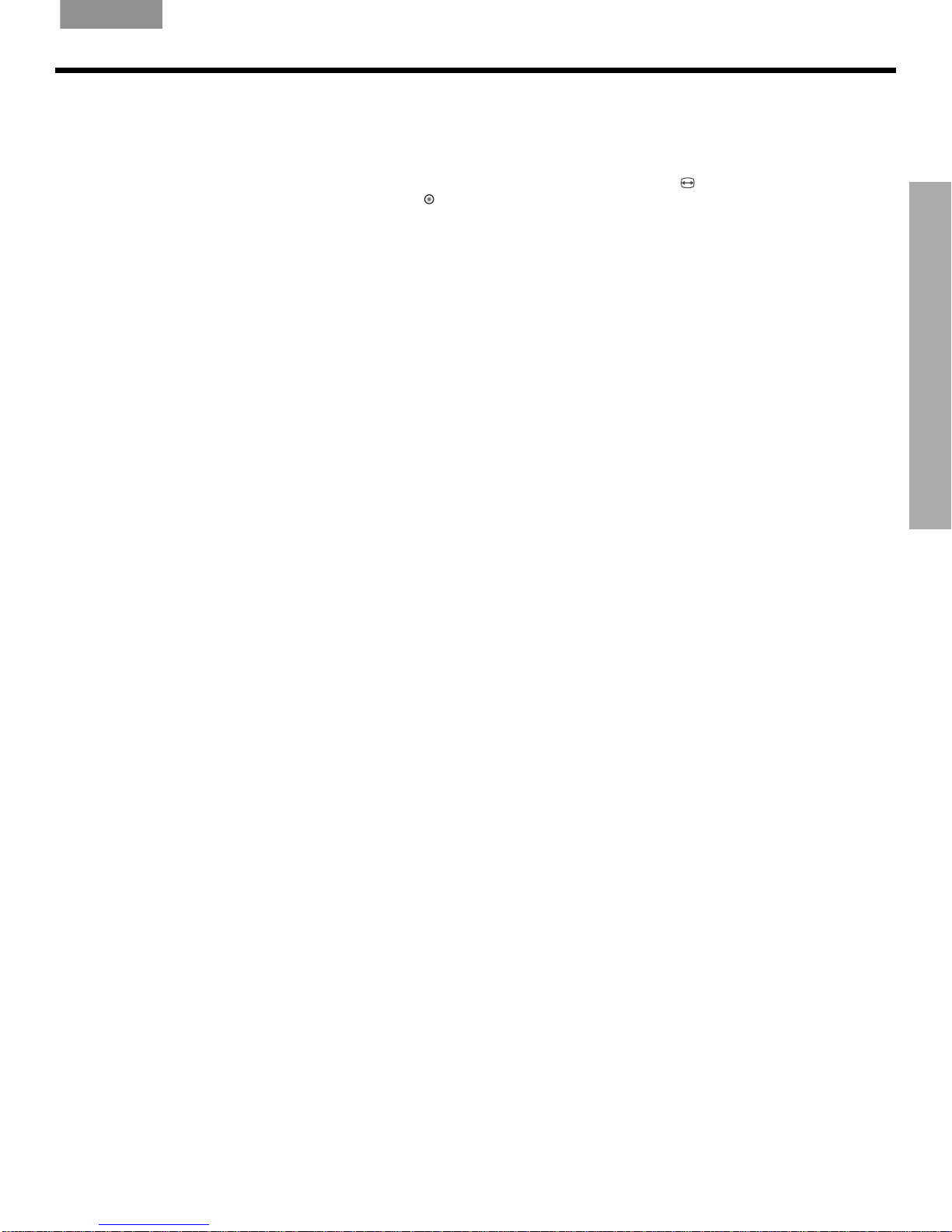
English FrançaisEspañol
CONTROLLING EXTERNAL SOURCES
When you complete these settings and select VCR as the source, you can now use the VCR
On/Off button and press Play, Pause, or Stop and Seek to control your VCR or other video
recorder. On some DVRs, pressing Shuffle and Repeat buttons will allow you to skip backward or forward quickly.
Note: If your LIFESTYLE
®
remote control has a button with the symbol below it, the remote
also has a record button ( ) near the bottom of the remote. Use that button to set your VCR/
DVR to record.
For AUX control
If you have a component connected to the AUX inputs on your LIFESTYLE system, you can
set your LIFESTYLE remote to control it, although on and off control is not an option.
If you do not have a component connected to AUX, you can still control another device by
selecting it from the list of AUX device choices: Changer, Satellite, Cable, DVR, TV, or VCR.
To exercise this control, you must press the AUX source button first.
Note: For general guidelines on using the LIFESTYLE
Menus” on page 27.
Follow the AUX process below:
®
System menu, refer to “Using System
CONTROLLING EXTERNAL SOURCES
Turn on your component. Turn on the TV and be sure to select the Vide o input on the TV for
the VS-2. Then using the LIFESTYLE
®
remote control, press AUX and continue:
1. Identify the device:
•From the Remote Control options in the System menu, select AUX Device.
• Move to the right and up or down in the list to select a component by pressing
Enter.
2. Identify the brand:
• In the menu options on the left, select
AUX Brand.
• Move to the right and up or down in the alphabetical list to locate your brand.
• Press Enter to select the brand.
3. Choose the device code:
• From the menu options on the left, select AUX Code.
• Move right to select the first code.
• Press the Play or Channel/Track up button on the LIFESTYLE
®
remote control.
If the component responds, press other buttons to make sure important functions on
the component also work. If the component does not respond, select a different code
and try again.
• When you have chosen the best code for your component, press Enter.
Press System or Exit to leave the System menu.
Assigning channel control to the TV input device
If you usually select TV channels on your cable or satellite box, you can set up your
LIFESTYLE remote to control that device when you select the TV source.
To make this change, press the System menu button and go to the Remote Control
options (Figure 8).
Note: For general guidelines on using the LIFESTYLE
you can adjust” on page 27.
®
System menu, refer to “Properties that
25
Page 26
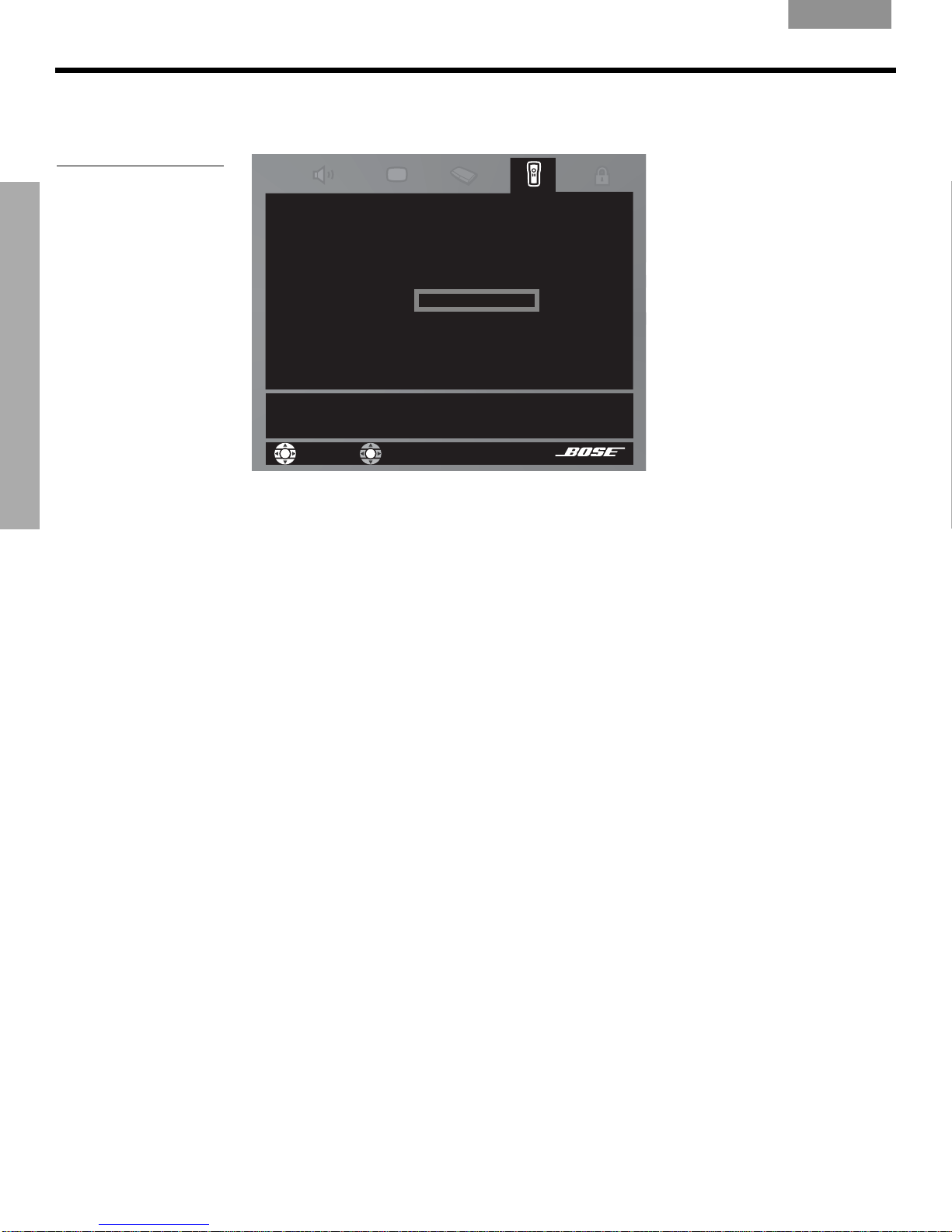
CONTROLLING EXTERNAL SOURCES
EnglishFrançais Español
Figure 8
Designating the TV as
channel selector (TV tuner)
CONTROLLING EXTERNAL SOURCES
Opposite the TV Control
menu item, select fr om multiple options the one you want to use as
channel selector. Then press System or Exit t o leave the menu.
Remote Control
AUX Device:
AUX Brand:
AUX Code:
TV Control:
AUX
VCR
CBL
•SAT
Remote Version
IR Control:
Determines which video source is displayed and controll ed when
TV is selected.
navigate
For example, if you selected CBL
allow you to select channels on your cable/satellite box instead of your TV. You will see and
hear the program delivered by your cable/satellite box without selecting the CBL
select
•
SAT for TV Control, pressing the TV source button will
•
SAT
source.
26
Page 27
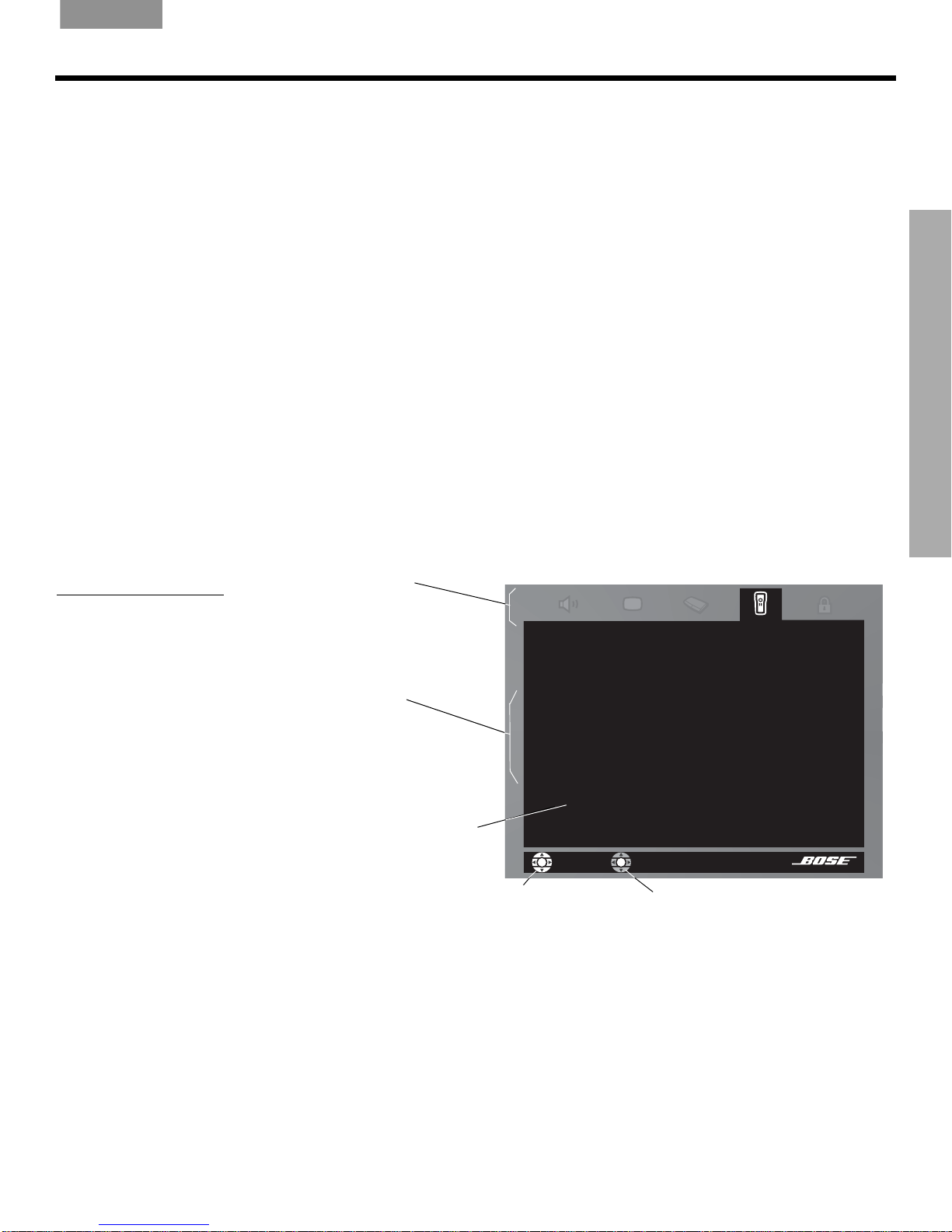
English EnglishFrançais Español
USING SYSTEM MENUS
Properties that you can adjust
Adjustments to system properties are typically those you make only once. If your system
already operates just as you want, there is no need to make such adjustments.
However, for some installation options, changes to the System men u may be required.
This is simply to make the system fully compatible and convenient for your setup.
One example is the adjustments made so the remote control works with any components
that are externally connected to the system.
How to enter the System menu
By pressing the System button on the LIFESTYLE® remote control, you call up the System
menu. This menu appears on your TV screen only, not on the media center display.
However, if you do NOT see this menu:
• Make sure your TV is turned on.
• Make sure to select the TV Video Input that connects to the VS-2.
®
remote control.
Figure 9
System menu and preview
of the RemoteControl
options
• Press System on the LIFESTYLE
What it shows you
When the System menu appears, the first property on the left (Audio) is prominent, and the
preview screen displays those property features. However, as you move across to the right,
different pr ope rties become pro minent. At the far right, you reach the DVD Lock property and
its preview list of features.
Note: Entering the System menu causes any DVD or VCD that is playing to pause.
Properties – Elements
of the system
USING SYSTEM MENUS
Remote Control
Features – Submenus
under each property
Preview screen –
Inactive display
Select Remote Control to adjust these system options:
Controlling your TV set
Controlling your CBL/SAT receiver
Controlling your VCR or video recorder
Controlling your AUX device
Setting a TV channel control device
Selecting a remote control version
Setting IR control
Navigation cue –
Which remote control buttons to use
selectnavigate
Select – Action to take
27
Page 28
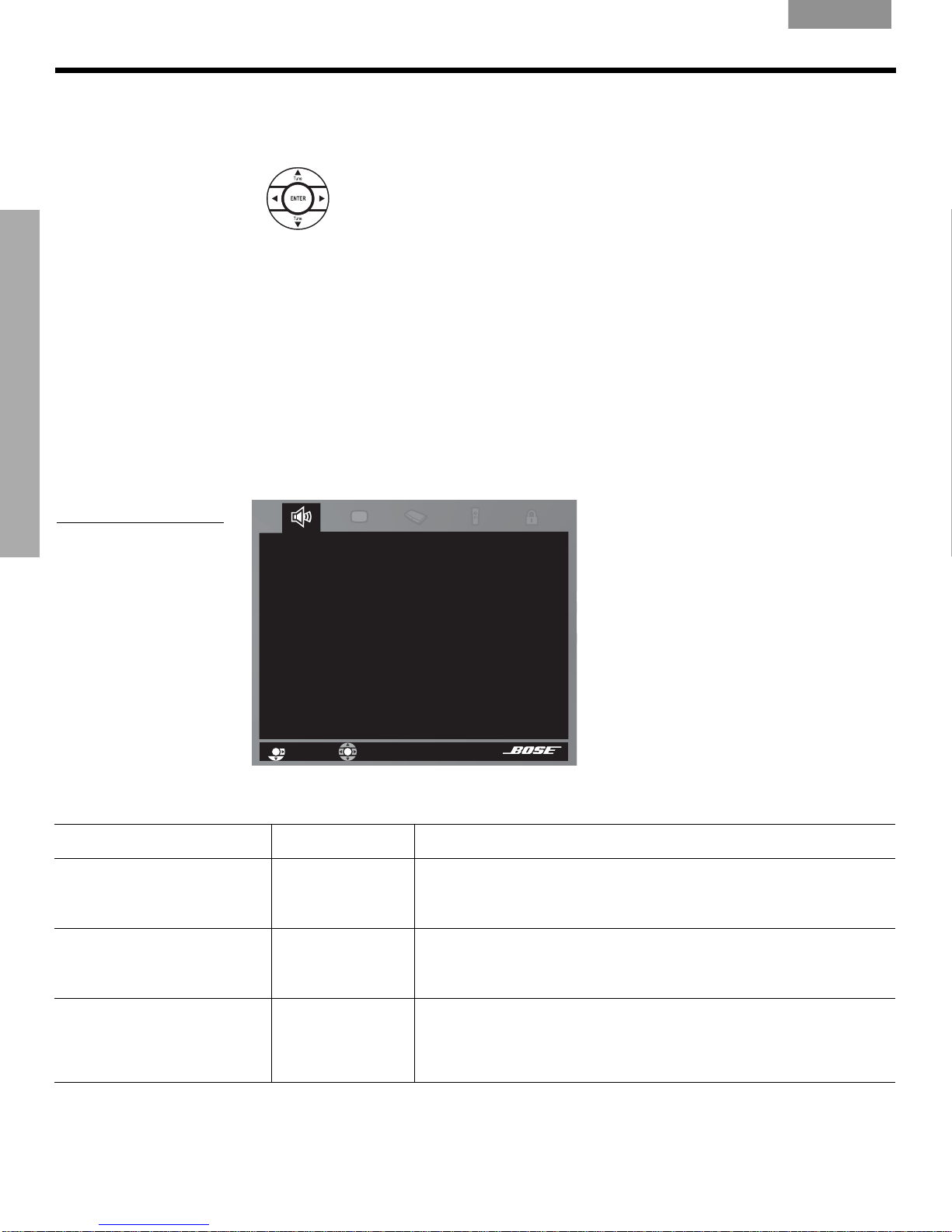
USING SYSTEM MENUS
USING SYSTEM MENUS
Audio options
EnglishFrançais Español
How to make changes
Making adjustments to system properties in this menu is similar to changing the settings for a
source.
•Move around and make choices by using the selection buttons shown.
•Move right to see a preview of features under each property.
•Press the down arrow or Enter to select and activate that property screen.
Note: When activated, the screen changes from a preview of features to a list of the specific
options you may choose to alter for that property.
• In the active list, press the left, right, up, or down arrows to get to the option you want.
• Press Enter or the left arrow button to confirm your selection and move back to the features column.
• Repeat these steps for each change you want to make.
• Press Exit to leave the System menu.
Press System on the LIFESTYL E® remote control. The Audio tab is selected and you can see
a preview of audio features. Press Enter to move into the active list of audio options.
Figure 10
Preview of audio features
Audio
Select Audio to adjust these system options:
Bass Compensation
Treble Compensation
Audio Processing
Input Levels
ADAPTiQ
Expansion Protocol
navigate
select
Note: Listening to an audio source while you make these adjustments can be helpful. Some
changes will be immediately noticeable and therefore useful in fine-tuning your selections.
Menu Options Option Settings Settings Descriptions
Bass Compensation 0 [default]
-14 to +14
-9 to +6
Treble Compensation 0 [default]
-14 to +14
-9 to +6
Normal low-frequency r eproduction.
Decreased (-) or increased (+) low-frequency reproduction.
Range available following ADAPTiQ® system calibration.
Normal high-frequency r eproduction.
Decreased (-) or increased (+) high-frequency reproduction.
Range available following ADAPTiQ system calibration.
Audio Processing
(Movie EQ, Range Compression,
Mono Decoding)
Automatic [default]
User Adjustable
28
Standard Bose® processing applies.
Allows you to make adjustments to the options (specific to each
sound source) after pressing the Settings button while playing any
internal or external system sound source.
Page 29
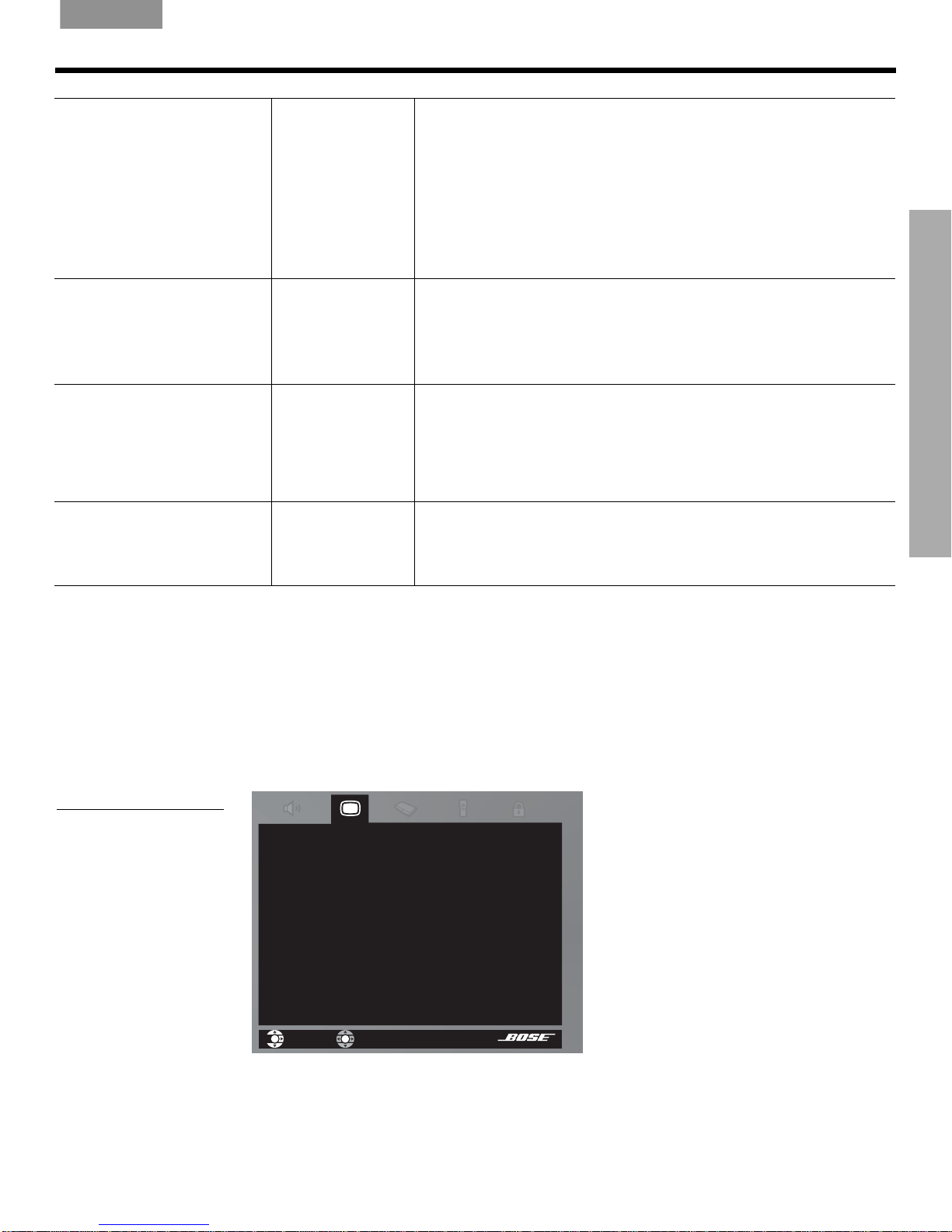
English FrançaisEspañol
USING SYSTEM MENUS
TV Analog Input Level
TV Digital Input Level
VCR Analog Input Level
VCR Digital Input Level
CBL/SA T Analog Inp ut Level
CBL/SAT Digital Input Level
AUX Analog Input Level
AUX Digital Input Level
ADAPTiQ
®
Expansion Protocol
Change this only if instructed in
the owner’s guide supplied wit h
your Bose® link remote control.
CBL
•SAT/VCR Audio
(Available only if the TV-to-VS-2
connection is HDMITM.)
Normal [default]
-6, -3, +3, +6
Off [default]
On
Erase
Bose® link [default]
Legacy
Bose 5.1 [default]
TV Stereo
Standard signal level (loudness).
Decreases or increases signal level
(adjustable to match the levels of other compon en ts ).
Note: You may want to adjust the inputs for each external
component to match the system’s internal FM and CD levels.
No ADAPTiQ audio calibration performed.
Uses ADAPTiQ system adjustments established using Disc 2.
Eliminates the ADAPTiQ system adjustments* when this selection is
followed, within 5 seconds, by pressing the Erase button on the
media center control panel.
Communicates only with Bose link-compatible products in other
areas or rooms of your house.
Allows the system to communicate with Bose legacy products (like
®
Wave
radios or Wave® radio/CDs, which pre-date Bose link compatibility) and with some non-Bose products in other areas or rooms
of your house.
Allows you to hear cable/satellite or VCR audio in Bose 5.1 surround
sound.
Sends 2-channel HDMI audio from your cable box, satellite receiver,
or VCR to your TV speakers.
USING SYSTEM MENUS
Video options
Figure 11
Preview of video features
Elimination of ADAPTiQ system adjustments is NOT automatically reversible.
*
Restoring these adjustments requires performing the ADAPTiQ audio calibration system again using
Disc 2. For information on how to use this process, refer to “Getting Started” in your Installation Guide.
Through use of this advanced feature, the LIFESTYLE® system self-adjusts its audio processing to
compensate for the furnishings, speaker placement, and positions of listeners to provide ideal sound
in your main room.
Press System on the LIFESTYLE® remote control. Move right to see a preview of video
features, and press the Enter button to move into the active list of video options.
Video
Select Video to adjust these system options:
TV Power
TV Power Status
Widescreen TV
Widescreen DVDs
Video Connector
Video Black Level
navigate select
TV Video Format
Progressive Scan
Video Resolution
Persistent Video
Settings on TV
29
Page 30
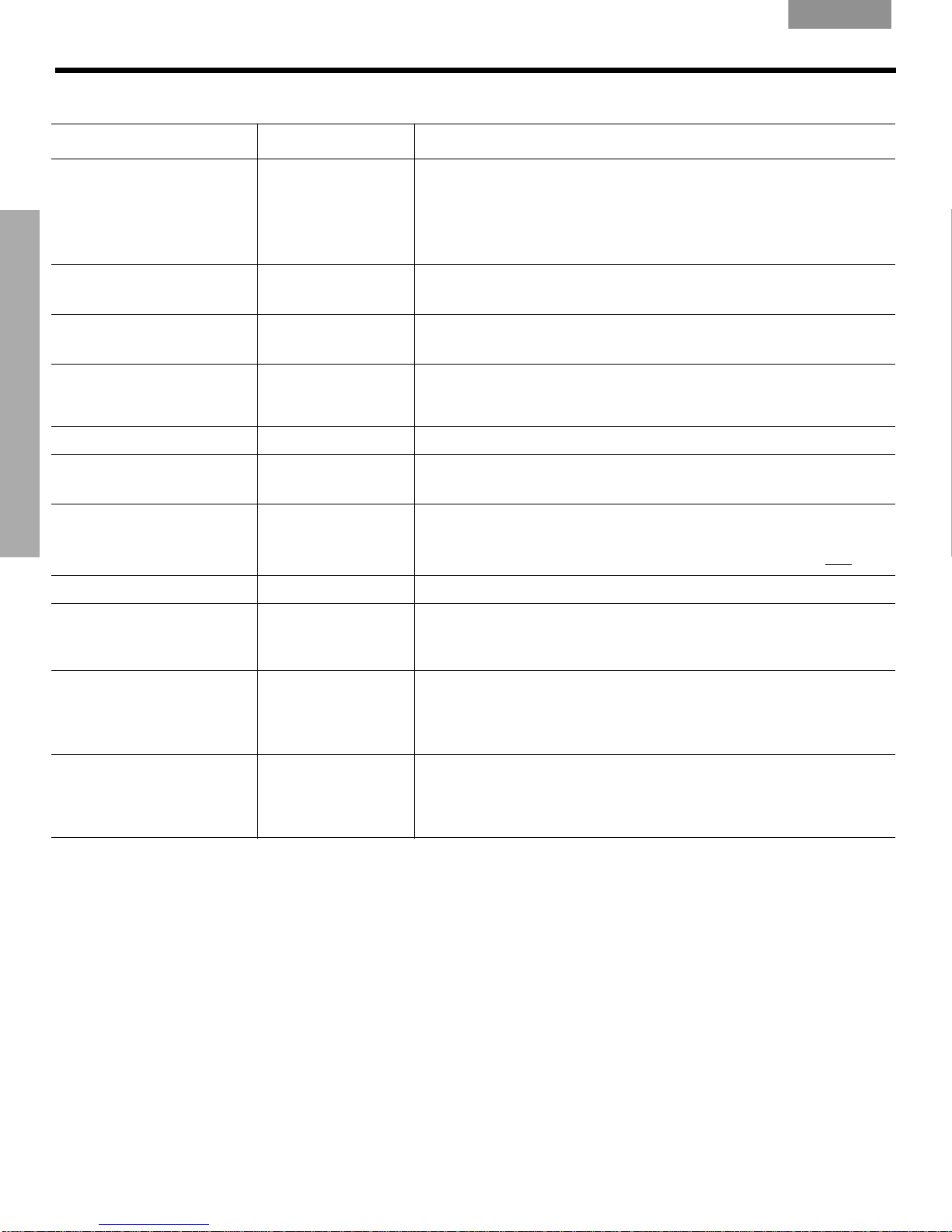
USING SYSTEM MENUS
Menu Options Option Settings Settings Descriptions
EnglishFrançais Español
TV Power Automatic [default]
TV turns on automatically when a video source is s elected. This
feature only works after the TV on/off sensor is properly installed.
Refer to “Using the TV on/off sensor” in your Installation Guide.
Manual
Euro
TV Power Status
(Indicator only; not a setting)
TV Not Detected
or TV On
Widescreen TV No [default]
Yes
USING SYSTEM MENUS
Widescreen DVDs
(Available only if Widescreen TV
is set to “No.”)
Normal [default]
Modified
TV does not turn on automatically.
TV responds to SCART connector input.
Indicates TV Sensor is not installed or not positioned correctly.
Indicates TV Sensor is installed and functioning properly.
Adjusts your system to work with a normal (4:3) TV screen size.
Adjusts your system to work with a widescreen (16:9) TV.
DVD video reformats, as needed, to fit a 4:3 TV screen.
DVD video does not reformat automatically.
Video Connector Not applicable for systems with the VS-2 video enhancer.
Video Black Level Normal [default]
Extended
TV Video Format NTSC (US)
PAL (EUROPE)
MULTISTANDARD
Screen black level generally appropriate for TVs.
Reduces screen black level, appropriate for certain TVs.
Correct for NTSC (US standard) monitors.
Correct for PAL (European standard) monitors.
Proper only for a TV that supports multiple formats (NTSC and
Progressive Scan Not applicable for systems with the VS-2 video enhancer.
Video Resolution
(Available only if the TV-to-VS-2
connection is HDMI.)
Adjustable [default]
Fixed
Allows changing the video resolution for the CD/DVD, CBL•SAT,
VCR, and AUX sources. Refer to the Settings menu for each source.
Video resolution changes are not allowed.
PAL).
Persistent Video Disabled [default]
Enabled
Settings on TV Yes [default]
No
Your TV screen goes blank when you select an audio source
(FM, AM, or CD).
CBL
•SAT, VCR, or AUX video output remains on your TV screen
when you select an audio source (FM, AM, or CD).
Settings menu appears on your TV screen and the media center
display for the CBL
•SAT, VCR, TV, and AUX source selections.
Settings menu only appears on the media center display for the
CBL
•SAT, VCR, TV, and AUX source selections.
30
Page 31

English FrançaisEspañol
Media center options
Press System on the LIFESTYLE® remote control. Move right to see a preview of media
center features. Press the Enter button to move into an active display of submenus.
Figure 12
Preview of media center
features
Select Media Center to adjust these system options:
Display Brightness
Display Language
Optical Source
Digital Audio Output
Tuner Spacing
Restore Settings
Media Center
USING SYSTEM MENUS
USING SYSTEM MENUS
navigate
select
Menu Options Option Settings Settings Descriptions
Display Brightness 4 [default]
1 to 7
Display Language English [default]
Media center display lights with a midrange brightness.
Darkens or lightens the media center display (7 = brightest).
On-screen display menus appear in the selected language.
Dansk, Deutsch,
Español, Français,
Italiano, Nederlands,
Svenska
Optical Source None [default]
TV, VCR, CBL/SAT, AUX
No digital signal received via optical cable.
Digital signal received via optical cable for selected source.
Note: Choosing an optical source here restricts digital connections
to optical only. No digital coax connection signal will be processed.
Digital Audio Output Original [default]
No processing applied for signals sent to rear panel digital audio
jacks.
PCM
Increases digital audio compatibility with other devices.
Tuner Spacing U.S., European Channel spacing for AM/FM radio stations set to selected region
standard.
Restore Settings No
Yes
User settings, if any, modify system operation.
Overwrites user settings and adjustment s with the origina l settings
established at the factory.
31
Page 32

USING SYSTEM MENUS
Remote control options
Figure 13
Preview of remote control
features
USING SYSTEM MENUS
EnglishFrançais Español
Press System on the LIFESTYLE® remote control. Move right to see a preview of remote control features, and press the Enter button to move into an active list of remote control options.
Remote Control
Select Remote Control to adjust these system options:
Controlling your TV set
Controlling your CBL/SAT receiver
Controlling your VCR or video recorder
Controlling your AUX device
Setting a TV channels control device
Selecting a remote control version
Setting IR control
navigate select
Menu Options Option Settings Settings Descriptions
TV Brand --
Identifies the TV brand for the LIFESTYLE
®
remote to control.
(Brand name)
TV Code -- Identifies the IR code that works with your TV.
•
CBL
SAT Device --
Identifies which device is connected to the CBL•
SAT input.
(Cable, Cable/DVR,
Satellite, Satellite/DVR,
HDTV Tuner)
•
SAT Brand --
CBL
Identifies the device brand for the LIFESTYLE® remote to control.
(Brand name)
•
SAT Code -- Identifies the IR code that works with your CBL• SAT device.
CBL
VCR Device --
Identifies what type of device is connected to the VCR input.
VCR, DVR, Cable/DVR,
Satellite/DVR,
DVD/DVD recorder,
DVD/DVR, TV/DVD
VCR Brand --
Identifies the device brand for the LIFESTYLE
®
remote to control.
(Brand name)
VCR Code -- Identifies the IR code that works with your VCR device.
AUX Device --
Identifies which type of device is connected to the AUX input.
CD Changer, DVR,
DVD/DVD Recorder,
DVD/DVR, HDTV TV,
TV/DVD, VCR,
Cable/DVR, Cable,
Satellite/DVR,
Satellite, TV
AUX Brand --
Identifies the device brand for the LIFESTYLE
®
remote to control.
(Brand name)
AUX Code -- Identifies the IR code that works with your AUX device.
32
Page 33

English FrançaisEspañol
USING SYSTEM MENUS
TV Control TV [default]
AUX, VCR, CBL• SAT
Remote Version Record/ABC
Teletext
IR Control On
Teach
Off
DVD Lock options
Press System on the LIFESTYLE® remote control. Move right to see a preview of DVD Lock
features, and press the Enter button to move into an active display of DVD Lock options.
Figure 14
Preview of DVD Lock
features
Determines which device is controlled and displayed when the TV
source is selected.
Determines the functions assigned to the Library button and the four
buttons at the bottom of the remot e. Def au lt f unct i ons for you r remote
are identified by the symbol appearing above the Library button.
Record/ABC functions
Telete xt fu nc tio ns
Refer to pages 9 and 11 for a full description of each button function.
System receives IR commands from another remote that has been
taught to operate the system.
System sends out IR commands, in response to the LIFESTYLE
®
remote buttons pressed, to teach another remote to operate the
system.
System does not allow IR control by another remote or doe s not teach
IR commands to a learning remote.
DVD Lock
USING SYSTEM MENUS
Select DVD Lock to adjust these system options:
Lock Unrated Discs
Lock Discs Rated Above
Manage DVD Password
navigate select
Menu Options Option Settings Settings Descriptions
Create Password
(appears only before
_ _ _ _ Establishes a four-number code to r estrict access to movies with
certain ratings.
a password is created)
Confirm Password
_ _ _ _ Verifies the four-number password.
(appears only when
a password is created or
changed)
Enter Password
_ _ _ _ Allows access to movies with certain ratings.
(appears only after
a password is created)
Change Password
_ _ _ _ Establishes a new four-number code to restrict access to movies
(appears only if
a password is entered)
with certain ratings.
33
Page 34

USING SYSTEM MENUS
EnglishFrançais Español
USING SYSTEM MENUS
Lock Unrated Discs Off [default]
On
No restriction applies to unrated DVD movies.
Restricts viewing access to unrated titles when password is set.
Lock Discs Rated Above 1 to 8 Prevents viewing of discs above the selected number unless the
password is entered.
Using the lock to apply parental control
The parental control feature of the LIFESTYLE® system lets you restrict viewing of DVDs with
certain ratings. To activate this feature, you need to set a level of restriction and establish a
password in the DVD Lock section of the System menu.
Your password will help prevent unauthorized viewing of DVDs that have a higher rating than
your restriction level. There are eight levels to choose from, matched to movie ratings set by
the Motion Picture Association of America (MPAA), as shown in the following table.
Parental
control
setting
8None
7 NC-17 Adult audiences
6 R Mature audiences
5 Mature teenage audiences
MPAA
rating
Audience
restriction
4 PG-13 Teenage audiences
3 PG Mature young audiences
2 Most audiences
1 G General
For example, by choosing a Parental Control Setting of 4, you restrict access to videos
rated above PG-13. Videos with ratings above that may be viewed only after entering the
password.
Your password also prevents others from changing the parental control setting without
permission.
To set the restriction level and passwords
With the TV turned on, select the proper TV video input for the media center.
Press System on the LIFESTYLE
®
remote control.
When the System menu appears on the TV screen:
1. Move right to
DVD Lock
for a preview of the selections (as shown on page 33).
2. Press the down arrow or Enter to move into an active list of DVD Lock options
(noticeably different from the preview screen).
3. Use the number buttons on your LIFESTYLE
®
remote to enter four digits into the
password blanks.
4. Press Enter to register your choice.
5. Enter the same four digits in the new blanks and press Enter to register them.
6. Select
Lock Discs Rated Above.
7. Move right and up or down to select the restriction level you want.
8. Press Enter or the left arrow to confirm your selection and exit the selection list.
34
Page 35

English FrançaisEspañol
Quick adjustments as you watch or listen
CHANGING SOURCE SETTINGS
Figure 15
A sample of CD setting
options as they appear on
the media center display
Quick changes to whatever system source is playing are easy to make when you press the
Settings button on the LIFESTYLE
®
remote control. You can boost the system center chan-
nel volume or hear audio from five instead of two of the system speakers, for example.
A dedicated Settings menu for each separate audio source, and one other for all of the video
sources, gives you nearly instant access. Press one button, and you get the appropriate
menu for the source that is currently playing.
Where to find the list of options
To see your options, you must first select a source. Then, on the LIFESTYLE® remote control,
press Settings to enter the menu for that source.
The menu appears on the media center display and will appear on your TV screen as well,
if the TV is turned on and the proper Video Input for the media center is selected.
Note: To see the Settings menu only on the media center display , set the “Settings on TV” option
to No in the System menu. Refer to “Video options” on page 29.
• As the settings appear on the media center display (Figure 15), press the down button on
the remote to see more options.
CENTER CHANNEL:+4
SLEE P T I M E R : O F F
• To see the DVD Settings menu on the TV screen (Figure 16, below), turn on the TV and
select the TV Video Input for the media center.
CHANGING SOURCE SETTINGS
Figure 16
FM radio Settings menu on
the TV screen, with identifying tags
When the list of options is longer than shown, a small down or up arrow appears at the
bottom of the list to indicate where to move to see more options.
Source –
Feature name –
Full identity
Features –
Identity icons
Navigation cue –
Buttons to use
In use
or AM
FM
Center Channel
Setting –
Option chosen
To soften the center-channel presentation, choose
a lower setting. T o focus it, choose a higher setting.
Description –
What to do
or to expect
+4
When the Settings menu appears on the TV screen, any change you make to settings will be
visible there as well as on the media center display.
35
Page 36

CHANGING SOURCE SETTINGS
CHANGING SOURCE SETTINGS
Figure 17
Changing the number of
speakers playing
EnglishFrançais Español
How to change the settings
In the Settings menu on the media center display or on the TV screen, move around and
make changes by using the selection buttons shown.
On the display or the screen, the same actions apply:
• Press the left, right, up, or down arrows to get to the option you want.
• Press Enter or the left arrow to confirm your selection and move back to the features
column.
• Repeat these steps for each change you want to make.
• Press Exit to leave the Settings menu.
The progression below shows how to change the number of speakers used when FM plays
(Figure 17).
A. The FM Settings menu appears on the TV screen with 5 speakers as the default setting.
B. Arrow buttons move right and up or down to change the number of speaker s playing.
C. Enter or the left arrow confirms the new setting and moves back to the list of tuner
attributes.
A.
B.
FMFM FM
C.
2-3-5 Speakers:
2-3-5 Speakers:
2-3-5 Speakers:
You can use the actions above to restore the original settings, too. Do this if you do not like
the effect of a change you have made, or accidentally made a change you did not intend.
The original (default) settings for each source are shown as the first option for each feature on
the pages that follow.
You can restore all default settings by choosing Restore Settings in the Systems menu,
under Media Center. This reverses all changes you have made in both the Settings or System
menus. Instead of making this overall change, you can note the default setting listed on the
pages that follow, then re-select that setting in any of the sources.
36
Page 37

English FrançaisEspañol
CD settings options
To see the CD Settings menu, you must insert a CD into the disc tray before you select the
source.
CHANGING SOURCE SETTINGS
Icon Menu Option Option Settings Settings descriptions
2-3-5 Speakers 2, 3, 5 [default] Determines the number of speakers playing.
CHANGING SOURCE SETTINGS
DVD settings options
To see the DVD Settings menu, you must insert a DVD into the disc tray before you select the
source.
Icon Menu Option Option Settings Settings descriptions
2-3-5 Speakers 2, 3, 5 [default] Determines the number of speakers playing.
Surround 0 [default]
Surround 0 [default]
-5 to +5
Center Channel 0 [default]
-5 to +5
Audio Track DTS [default]
Dolby Digital
Sleep Timer Off [default]
10-90
-5 to +5
Establishes relative surround sound volume.
Establishes relative center speaker volume.
Plays audio tracks in the format specified.
Sets system to turn off when the selected time
elapses.
Establishes relative surround sound volume.
Center Channel 0 [default]
Audio Delay 0, 1, 2 [default],
Movie EQ
(See Note 2)
-5 to +5
3 to 8
On [default]
Off
Establishes relative center speaker volume.
Compensates for video processing delays in the
VS-2 and the TV for the purpose of synchronizing
audio to video.
0 = No delay
2 = default for the VS-2
3-8 adds 30 milliseconds per step to compensate for
the TV delay.
Adjusts bass-to-treble relationship for proper movie
soundtrack reprod uction.
37
Page 38

CHANGING SOURCE SETTINGS
Icon Menu Option Option Settings Settings descriptions
EnglishFrançais Español
Range Compression
(See Note 2)
Mono Decoding
(See Note 2)
Video Resolution
(See Notes 1 & 3)
On [default]
Off
On [default]
Off
480/576p, 720p,
1080i,1080p
Adjusts volume to maintain dialogue intelligibility and
keep some sounds from overwhelming others.
®
Engages Videostage
5 mono decoding circuitry to
process mono programs (one-channel audio) into
five-speaker sound.
Lists video output resolutions supported by your TV.
The optimal resolution for your TV is listed as the
default setting and remains selected unless you
change it.
SD Progressive Scan
(See Note 4)
Time 0:00
CHANGING SOURCE SETTINGS
Title __ of __ Advances or reverses the film to another section of
Off [default]
On
_:__
Sends interlaced video (480i or 576i) to the TV.
Sends progressive video (480p or 576p) to the TV.
Displays elapsed time.
Advances or reverses the film to the new time.
the DVD, according to the number set.
Chapter ___ Advances or reverses the film to a new scene,
according to the number set.
Audio Track DTS, Dolby Digital Plays an audio format available on the specific DVD,
which may offer more than one choice.
Subtitle Language English, Other Determines the language used for DVD subtitles
(of the languages available on that disc).
Camera Angle 1 of __ Determines the angle used for a movie scene
(of the camera angles available on the disc).
A/B Repeat a, b
A, B
Sleep Timer Off [default]
10-90
Notes: 1. This feature appears in the menu only if you connected the VS-2 to your TV using an
2. This feature appears in the menu only if you set Audio Processing to User Adjustable in
3. This feature appears in the menu only if you set Video Resolution to Adjustable in the
4. This feature appears in the menu only if you connected the VS-2 to your TV using a
TM
connection.
HDMI
the Audio options of the System menu.
Video options of the System menu.
Component video connection.
Repeats a segment of the DVD after the start and
end points are defined. For details, refer to page 16.
Sets system to turn off when the selected time
elapses.
38
Page 39

English FrançaisEspañol
Tuner settings options (FM or AM radio)
There are different settings menus for AM and FM. You can adjust the settings differently for
each. Two of the attributes below are available only when the tuner is set to FM.
Icon Menu Option Option Settings Settings descriptions
2-3-5 Speakers 2, 3, 5 [default] Determines the number of speakers
Surround 0 [default],
-5 to +5
CHANGING SOURCE SETTINGS
playing.
CHANGING SOURCE SETTINGS
Establishes relative surround sound
volume.
Center Channel 0 [default],
-5 to +5
Output Mode
(FM-only)
RDS Info
(FM-only and
available only
outside the U.S.)
Sleep Timer Off [default]
Auto [default],
Mono, Stereo
Off [default]
On
(10-90)
TV settings options (for VCR, CBL/SAT, and AUX)
The settings below affect programs on the TV, even when the source of the program is VCR,
CBL/SAT or AUX. There are no separate settings menus for these sources.
Icon Menu Option Option Settings Settings descriptions
2-3-5 Speakers 2, 3, 5 [default] Determines the number of speakers playing.
Surround 0 [default],
-5 to +5
Establishes relative surround sound volume.
Establishes relative center volume.
Sets channel distribution of radio signals.
Displays station and program information
(as available from Radio Data System).
Sets system to turn off when the selected
time elapses.
Center Channel 0 [default],
5 to +5
Audio Delay 0, 1, 2 [default],
3 to 8
Movie EQ
(See Note 2)
Off [default], On Adjusts bass-to-treble relationship for proper movie soundtrack
Establishes relative center speaker volume.
Compensates for video processing delays in the VS-2 and the TV
for the purpose of synchronizing audio to video.
0 = No delay
2 = default for the VS-2
3-8 adds 30 milliseconds per step to compensate for t he TV delay.
reproduction.
39
Page 40

CHANGING SOURCE SETTINGS
Icon Menu Option Option Settings Settings descriptions
Range Compression
(See Note 2)
Mono Decoding
(See Note 2)
Video Resolution
(See Notes 1 & 3)
Image View
(See Note 1)
Audio 1+1
(See Note 2)
Off [default], On Adjusts volume by frequency band to moderate the difference
between dialogue and special effects. Keeps some sounds from
overwhelming others.
On [default]
Engages Videostage
mono audio (one-channel) programs into five-speaker sound.
Off
480/576p, 720p,
1080i, 1080p
Videostage
Lists video output resolutions supported by your TV. The optimal
resolution for your TV is listed as the active setting unless you
®
5 disengaged.
change it.
Normal [default]
Gray Bars
Stretch
Zoom
Adds a vertical gray bar to the left and right side of the image.
Stretches the image horizontally to fit the screen.
Increases image size horizontally and vertically to fit the screen.
No effect on image.
1 [default], 2, Both Plays audio content of selected soundtrack(s). For example, the
content of the second soundtrack may be a second language.
EnglishFrançais Español
®
5 mono decoding circuitry, which processes
CHANGING SOURCE SETTINGS
SD Progressive Scan
(See Note 4)
Off [default]
On
Sleep Timer Off [default]
Sends interlaced video (480i or 576i) to the TV.
Sends progressive video (480 p or 576p) to the TV.
Sets system to turn off when the selected time elapses.
10-90
Notes: 1. This feature appears in the menu only if you connected the VS-2 to your TV using an
2. This feature appears in the menu only if you set Audio Processing to User Adjustable in
3. This feature appears in the menu only if you set Video Resolution to Adjustable in the
4. This feature appears in the menu only if you connected the VS-2 to your TV using a
TM
connection.
HDMI
the Audio options of the System menu.
Video options of the System menu.
Component video connection.
40
Page 41

English FrançaisEspañol
System maintenance
Changing batteries is the only regular maintenance required.
However, switches inside the remote battery case can be changed, as needed (to select a
new house code, for example). Similar changes may be required for any additional remotes,
purchased for use in other rooms.
Note: For further information on switch settings refer to “Changing remote control switch
settings” below.
Replacing the remote control batteries
Replace all four batteries when the remote control stops operating or its range seems
reduced. Alkaline batteries are recommended.
1. Slide open the battery compartment on the back of the remote (Figure 18).
2. Insert four AAA or IEC-LR3 1.5V batteries, or the equivalent, as shown. Match the +
3. Slide the battery compartment cover back into place.
Figure 18
Installing the remote
control batteries
REFERENCE
and – symbols on the batteries with the + and – markings inside the compartment.
AAA batteries (4)
+
+
+
+
REFERENCE
Battery
compartment
Battery
compartment
cover
Changing remote control switch settings
Each LIFESTYLE® remote control us es a hous e code th at co rresponds to the house code set
in the media center, enabling the two to communicate. If another LIFESTYLE
creates a conflict with your system, you can easily set a new house code in your media center
and its remote control(s) with steps that follow.
Using the remote control:
1. Open the remote control battery cover and locate the miniature switches
(Figure 19 on page 42).
2. Move one or more of switches 1, 2, 3, or 4 in the opposite direction from its current
setting. Use a paper clip, ball point pen, or similar object.
Note: DO NOT change any other switch settings. Moving other switches may disable your
remote control.
3. Replace the battery cover.
®
system nearby
41
Page 42

REFERENCE
123456789
REFERENCE
EnglishFrançais Español
Using the media center:
1. Lift the media center door and press the All Off button.
2. Press and hold the Enter button. Your current house code will appear in the media center display window in the form of four rectangles, which represent the positions of
switches 1 through 4:
HOUSE CODE:
Switches 1 - 4 down = 0 0 0 0 (current house code)
3. While holding the Enter button, press any button on the remote control.
The media center displays the new house code, which confirms its recognition of the
new code:
NEW HOUSE CODE:
(Switch 1 up, 2 down, 3 up, and 4 down = 1 0 1 0 (new house code)
4. Release the Enter button. The system remains off.
5. If you have additional remote controls, change the switches to match those of the first
remote control by following steps 1-3 above. You do not need to repeat steps 4-5.
Note: To verify your system’s house code, press Enter while the system is off. The display
confirms the settings of switches 1-4.
Figure 19
Miniature switches on the
Primary remote are set for
use in the Main room (A)
Switches (1-4)
as set at the factory:
all switches down.
Other switches
Switch 5 determines which “audio
stream” (of two) you hear.
For more information on streams,
refer to “Setting up a second room
with sound” on page 43.
Switches 6-9 represent the room
where the remote will be used.
In the main room, the primary
remote is set as Room A with all
switches down.
For a Bose
®
link remote
in another room
Switches 1-4 need to match those
switch settings in your main remote.
123456789
Set switches 5-9 for the room where
you will use the Bose
®
link remote.
Protecting and caring for your system
Follow the guidelines below when cleaning the surfaces.
• Do not use any solvents, chemicals, or cleaning solutions containing alco hol, ammonia,
or abrasives.
• Do not use any sprays near the system.
Cleaning the media center
Use only a soft, dry cloth to clean the outside of the media center.
42
Page 43

English FrançaisEspañol
Figure 20
Handling and
cleaning a disc
REFERENCE
Cleaning the speakers
Clean the surface of your speakers with a soft, damp cloth. You can use an ammonia-free
window cleaner on a soft cloth to maintain the fi nish.
The speaker grille panels require no special care, although you may vacuum them carefully, if
necessary.
Cleaning discs
Handle discs by their edges to prevent fin gerprints and sc ratches (Figur e 20 ). Do not write on
or attach labels to the surface of the disc.
• To remove stains or fingerprints from the surface of a disc, use a soft, lint-free, dry cloth.
Wipe in straight movements from the center of the disc to the outside. Do not use any
chemical products; they can damage the disc.
• To minimize exposure to dust and dirt, replace discs in their cases after use. Store each
disc in its case, out of direct sunlight, high temperatures, and humidity.
REFERENCE
Setting up a second room with sound
Your LIFESTYLE® DVD home entertainment system can direct sound to more than one room
at the same time. What’s more, it can direct the audio from two dif fer e nt sound sour ces (s uch
as CD, AM/FM tuner, TAPE, or AUX) to these rooms through two independent audio streams.
In additional rooms where you have speakers (beyond the main room where the media center
is located), you can choose to listen to either of the two audio streams. So, when music is
playing in the main room, listeners in other rooms can enjoy that same music or an entirely
different audio source from the system, for true independence.
Capable of supplying up to 14 additional rooms with Bose
system can fill your entire living space with music.
Bose® link-compatible products make it easy
As an option to provide sound throughout your home (or even outdoors), the Bose® link
network connects all the pieces and offers a variety of Bose products of consistent quality
for use in other rooms.
These include: the Bose link AL8 homewide wireless audio link. You can use it with the W ave
music system, 3•2•1 Series II or 3•2•1 GS Series II systems, the LIFESTYLE
powered speakers, and other u npowered spe akers for indoors or out. W e also offer amplifiers
of different power ratings, plus the proper cables and adapters to connect it all together.
With the purchase of a Bose
whole-house music system becomes quick and easy. It’s a simple matter to preset each
remote for the room where it will be used and for the audio stream you want it to receive.
®
®
quality sound, one LIFESTYLE®
®
RoomMate®
link remote control for each additional room, managing your
®
43
Page 44

REFERENCE
EnglishFrançais Español
REFERENCE
For added versatility , you may pr efer using a PERSONAL
®
music center II to contro l the sound
in your other rooms. Besides providing the ability to switch between program streams
instantly, this advanced remote provides an LCD screen that shows you what is currently
playing and what other listening options you have.
Regardless of which ones you choose, each Bose link-compatible product includes detailed
instructions for adding it to your LIFESTYLE
®
DVD home entertainment system.
For more information on your options, or to purchase additional equipment, contact your
local Bose dealer. Or, to reach Bose directly, r efer to the address list included with
your system.
Bose® link remote switch settings
These settings apply only to remote controls
with battery compartment switches.*
• House code switches (1, 2, 3, and 4) must
match those on your main remote.
• Consider your choices for Switch 5:
Change the switch so the expansion room
shares the audio stream heard in the main
room (A).
Leave the switch unchanged, so the
expansion room receiv es a differ ent au dio
stream from the main room (A).
• Room code switches (6, 7, 8, and 9) must
be unique to each new remote, unless for
use in the main room (A) along with the
primary remote.
*For a PERSONAL
®
music center II, you
make these settings in a menu on the
display screen.
44
Page 45

English FrançaisEspañol
Troubleshooting
Problem What to do
REFERENCE
System doesn’t do
anything
• Make sure the AC power cord is inserted securely into the power supply.
• Make sure the power supply DC output cord is inserted securely into the VS-2.
• Make sure the VS-2 cable securely connected between the VS-2 and the media center.
• Make sure the Acoustimass
operating AC wall outlets.
• Be sure to press a source button (CD/DVD, AM/FM, etc.) on the LIFESTYLE
control.
• Unplug the power supply for 60 seconds, then reconnect it.
This allows the unit to reset itself after a power surge or power interruption.
No sound • Increase the volume.
• Check to see if MUTE is lit on the display. If it is, press the Mute button on the remote con-
trol to unmute the sound.
• Check the connections for any external components. Make sure that you have pressed the
correct remote b utton for the source you want to hear.
• For CD or DVD play, be sure the disc is placed correctly, label-side up, in the disc tray.
• Connect the FM and AM antennas.
• Make sure that the power switch on the Acoustimass module is set to ON (I).
• Make sure that the audio input cable:
– Connector is firmly seated in the media center Main Speaker jac k.
– Multi-pin connector at the other end is firmly seated in the Acoustimass module
AUDIO INPUT jack.
• Check connections between the cube speakers and the module.
• Turn off the media center for 60 seconds, then on again, to restore communication
between the media center and the speakers.
• Make sure that the power switch on the Acoustimass module is set to ON (I).
Sound is marred by a
loud hum or buzz, which
• Contact Bose
the room may be creating unwanted signals, and the possible remedies.
®
Customer Service to determine if and how other electrical components in
may be electrical in
nature (not harmonic)
®
module and the power supply are fully plugged into
®
remote
REFERENCE
No sound from center
speaker
Too much sound from
center speaker
No sound from
surround speakers
Surround speakers
are too loud
• Make sure the center speaker cable is connected at both ends.
• Select 3- or 5-speaker mode.
• Decrease the Center Channel setting.
• Select 5-speaker mode.
• Increase the Surround setting for the source being played.
• Make sure the video sound source is stereo- and surround-encoded, and the component
used (TV, VCR, DVR, etc.) is stereo.
• Decrease the Surround setting for the source being played.
• Make sure that the left and right front speakers are connected to the front speaker jacks
(blue), and the left and right surround speakers are connected to the surround speaker
jacks (orange).
45
Page 46

REFERENCE
Problem What to do
EnglishFrançais Español
®
LIFESTYLE
remote
behaves erratically or it
does not work
(If this occurs in
conjunction with use
of a plasma-screen TV,
see the problem listed
next.)
• Check batteries and their polarity (+ and –).
• Make sure the VS-2/media center input and output cords are securely connected,
uncoiled, and extended to their full length.
• Make sure the VS-2 cable between the VS-2 and the media center is securely connected,
uncoiled and straightened as much as possible.
• If you are using a plasma-screen TV , make sure the media center power source is as far
away from the TV as possible.
• Move the remote (or the media center) a few feet to avoid an area of “dead spots.”
• Make sure the remote control and media center house codes match.
®
Customer Service for assistance.
With a plasma-screen
TV turned on,
REFERENCE
the LIFESTYLE
behaves erratically
®
remote
• Contact Bose
• Momentarily disconnect the video cable (composite, S-video, or component) and see if
remote performance improves.
• If performance improves, the problem may be remedied by obtaining “ferrite chokes” and
placing them on the cable to draw away the interference. To purchase the chokes, contact
Bose Customer Service for assistance.
System turns on by itself,
or behaves erratically
• Change the house code setting to prevent signals from conflicting with another nearby
LIFESTYLE
®
system. (See “Changing remote control switch settings” on page 41.)
Radio does not work • Make sure antennas are connected properly.
• Move AM antenna at least 20 inches (50 cm) from the media center.
• Adjust antenna position to improve reception.
• Make sure the AM antenna is in an upright position.
• Move antennas farther from media center, TV, or othe r elec tronic equipment.
• Select another station. You may be in an area of weak signal coverage for some stations.
The disc does not play • After pressing the CD/DVD button, wait a few seconds before pressing Play.
• Make sure the disc is properly inserted (label side up).
• Eject the disc and try loading it again.
• The CD may be dirty. See “Cleaning discs” on page 43.
• Try another CD. The CD may be defective or not compatible. See “Types of discs you can
use with this system” on page 5.
A CD or DVD does not
play correctly
• Check the disc for scratches, fingerprints, smears, or dirt. See “Protecting and caring for
your system” on page 42.
FM sound is distorted • Adjust antenna position to reduce interference.
FM sound is noisy
in surround mode
• Weak FM stations will produce static in the surround speakers. Select the 2-speaker mode
in the Settings menu to minimize noise.
Sound is distorted • Make sure speaker cables are not damaged and the connections are secure.
• Reduce the output level from any external co mponents connected to the media center.
No sound from
TV, CD/DVD, VCR,
or AUX
No video on screen,
• Check the connections.
• Make sure that component is turned on.
• Refer to the component owner’s manual.
• Check the TV video input selection. Make sure it is correct for the video source.
though the TV audio
functions
46
Page 47

English FrançaisEspañol
Problem What to do
REFERENCE
LIFESTYLE
does not control
your TV, VCR,
cable/satellite box,
or other external
component
®
remote
• Make sure correct codes are set. See “Using your LIFESTYLE
nents” on page 21.
• Make sure that the front of the media center is not obstructed. The IR emitter that sends
commands to your external components is below the disc tray.
• If you still cannot control your external components successfully, you may need to connect
the external IR emitter, included with your system, to the IR EMITTER jack on the rear
panel of the media center. See “IR emitter cable as an option” in your Installation Guide.
Your TV turns
on and off unexpectedly
• Reposition the TV on/off sensor on the back of your TV. Or check the SCART connector if
you use one.
• Verify that the TV on/off sensor is working properly by choosing
Video in the System menu.
TV screen goes dark or
image flips repeatedly
after making a change
to a Video feature in
• In the System menu make sure the Video format is set to NTSC (U.S. standard) or PAL
(European standard).
• In the Settings menu make sure the SD Progressive Scan setting is off, unless you have
used a component video connection and progressive scan is a feature of the TV.
System settings
You forgot
your password
• Enter the numbers 2673 as temporary password to access the parental controls. Then
create a new password.
Contacting Customer Service
For additional help in solving problems, contact Bose® Customer Service. Refer to the
address sheet included in the carton.
®
remote with other compo-
TV Power Status
under
REFERENCE
Limited warranty
This system is covered by a transferable limited warranty. Details of the limited warranty are
provided on the Product Registration Card that came with your system.
IMPORTANT! – Please register your product right away!
Registering your product entitles you to receive free system upgrades to keep your product
performing optimally. It also allows us to send you information about new products and
special offers from Bose.
Follow the instructions on your Product Registration card to register by mail, on the Internet,
or by phone. Its quick and easy! Be sure to register before installing this product.
Failure to register will not affect your limited warranty rights.
47
Page 48

REFERENCE
Accessories
EnglishFrançais Español
Technical information
REFERENCE
For information on speaker mounting brackets and stands, additional remote controls, and
connecting additional Bose
®
powered loudspeakers, contact your Bose dealer or call Bose
Customer Service. See the address and phone number list included with your system.
Media center power pack power rating
USA/Canada: 120V 0.55A 50/60 Hz 33VDC 1.1A
International: 220-240V 0.30A 50/60 Hz 33VDC 1.1A
Dual voltage: 115/230V 0.55A 50/60 Hz 33VDC 1.1A
Speaker system power rating
USA/Canada: 100-120V 50 /60 Hz 350W
International: 220-240V 50/60 Hz 350W
Dual voltage: 100-120/220-240V 50/60 Hz 350W
VS-2 power rating
9 W
Frequency
U.S./Canada: 27.145 MHz
EU/Other: 40.685 MHz
RF field strength
<80dBµV/m@ 3 meters (average)
Media center inputs
AUX: 2Vrms, maximum
CBL-SAT: 2Vrms, maximum
VCR: 2Vrms, maximum
TV: 2Vrms, maximum
DIGITAL: SPDIF (1 each for TV, VCR, TAPE, and AUX)
COMPOSITE VIDEO: NTSC or PAL format 1V
S-VIDEO: Luminance 1V
COMPONENT VIDEO: NTSC or PAL 1V
Chrominance 0.3V
p-p
p-p
with sync 75Ω
p-p
p-p
with sync on Y
OPTICAL INPUT: SPDIF digital, mapped to input
FM ANTENNA: 75Ω
AM ANTENNA: 12µH
TV SENSOR: Scan frequency sensing
48
Page 49

English FrançaisEspañol
Media center outputs
SPEAKERS, MAIN and BOSE LINK: Variable audio, user selectable
AUDIO OUT L and R, fixed audio, 2 Vrms maximum
DIGITAL AUDIO OUT: SPDIF
OPTICAL OUTPUT: SPDIF, –15 to –21 dbm
COMPOSITE VIDEO: NTSC or PAL 1V
S-VIDEO: Luminance 1V
Chrominance 0.3V
p-p
COMPONENT VIDEO: NTSC or PAL 1V
with sync 75Ω
p-p
p-p
with sync on Y
p-p
VS-2 inputs
(2) HDMI (CBL-SAT and VCR)
(3) Component video
(3) S-Video, (3) Composite video
VS-2 outputs
(1) HDMI
(1) Component video
REFERENCE
REFERENCE
(1) S-Video
(1) Composite video
Remote control range
65 ft (20 m)
Dimensions/weights
Media center: 15.8"W x 11.0"D x 3.5"H
(40.1 cm x 27.9 cm x 8.9 cm)
Cube array speakers: 3.1"W x 4.0"D x 6.2"H
(7.9 cm x 10.2 cm x 15.7 cm)
Jewel Cube
®
speakers: 2.2"W x 3.2"D x 4.4"H
(5.6 cm x 8.1 cm x 11.2 cm)
Acoustimass
®
module: 8.0"W x 21.7"D x 13.0"H
(20.7 cm x 55.2 cm x 33.2 cm)
VS-2: 15.6"W x 4.8"D x 1.6"H
(39.6 cm x 12.1 cm x 4.0 cm)
Finish
Media center: Brushed aluminum
Cube speakers: Polymer painted
Acoustimass module: Vinyl veneer, Polymer
VS-2: Diecast aluminum
8.2 lb (3.7 kg)
2.4 lb (1.1 kg)
1.0 lb (0.5 kg)
26.2 lb (11.9 kg)
2.5 lb (1.13 kg)
49
Page 50

Svenska Nederlands EnglishFrançais Español
INFORMACIÓN DE SEGURIDAD
Lea esta guía del usuario
Dedique el tiempo que sea necesario para seguir atentamente las instrucciones de esta guía, que le ayudará a
configurar y utilizar correctamente el sistema y a disfrutar de todas sus funciones avanzadas. Guarde esta guía
para utilizarla como material de referencia en el futuro.
Información de seguridad adicional
Consulte las instrucciones adicionales de la hoja Información de seguridad importante que se incluyen en el
embalaje de envío.
ADVERTENCIAS:
• Con el fin de reducir el riesgo de descarga eléctrica, no exponga el producto a la lluvia o humedad.
• El aparato no debe recibir salpicaduras ni mojarse, por lo que cualquier objeto que contenga líquido, como jarrones,
etc., no debe colocarse sobre éste. Al igual que con cualquier producto electrónico, evite que se derramen líquidos
sobre los componentes del sistema. Los líquidos pueden provocar averías o incendios.
• No coloque sobre el aparato llamas vivas como, por ejemplo, velas.
El símbolo de relámpago con una flecha dentro de un triángulo equilátero indica al usuario que la caja del
sistema puede contener una tensión sin aislar de magn itud suficient e para constituir un r iesgo de descar ga
eléctrica.
El signo de exclamación dentro de un triángulo equilátero, tal como aparece marcado en el sistema, avisa
al usuario de que existen instrucciones de operación y mantenimiento importantes en esta guía del usuario.
Producto láser clase 1
Este reproductor de CD/DVD está clasificado como PRODUCTO LÁSER CLASE 1 de
acuerdo con la norma EN
60825-1:1994+A1+A2, IEC60825-1:1993+A1+A2.
CLASS 1 LASER PRODUCT
KLASSE 1 LASER PRODUKT
LUOKAN 1 LASER LAITE
KLASS 1 LASER APPARAT
PRECAUCIÓN:
• El uso de controles o ajustes o la realización de procedimientos distintos de los especificados en este documento
pueden ocasionar la exposición a radiaciones peligrosas. Sólo técnicos convenientemente cualificados deberán
ajustar y reparar el reproductor de discos compactos.
• No realice modificaciones en el sistema o los accesorios. Las alteraciones no autorizadas pueden comprometer
aspectos de seguridad, cumplimiento normativo y rendimiento del sistema, y pueden anular la garantía.
Notas:
• Si se utiliza el enchufe de red o el conector del aparato como dispositivo de desconexión, deberá poder accionarse
fácilmente.
• Es te producto debe utilizarse en espacios interiores. No está diseñado ni se ha probado para uso al aire libre o en
embarcaciones.
• Este producto sólo se debe utilizar con la fuente de alimentación proporcionada.
Emisiones de clase B
• Este aparato digital de clase B cumple todos los requisitos de las leyes de Canadá sobre equipos que causan
interferencias (sólo Canadá).
• El dispositivo de comunicaciones por radio que incorpora este aparato cumple todos los requisitos de la norma
canadiense RSS-310 (sólo Canadá).
Este producto cumple con la Directiva sobre compatibilidad electromagnética (EMC) 89/336/EEC y la Directiva
sobre límites de tensión 73/23/EEC. El control remoto cumple la Dir ectiva R TTE 99/5/EC. Encontrará la declaración
de conformidad completa en www.Bose.com/static/compliance/index.html.
Deseche correctamente las pilas usadas siguiendo las disposiciones locales. No las queme.
©2007 Bose Corporation. Ninguna parte de este trabajo p odrá reproducirse, modificarse, distribuirse o usarse de ninguna otra manera sin permis o previo y por escrito.
Para obtener información adicional sobre copyrig hts, marcas comerciales, patentes y licencias, consulte las páginas del final de este libro.
2
Page 51

SvenskaNederlandsEnglish FrançaisEspañol
CONTENIDO
INTRODUCCIÓN
CONTROLES DEL SISTEMA
FUNCIONAMIENTO DEL SISTEMA
CONTROL DE FUENTES EXTERNAS
USO DE LOS MENÚS DEL SISTEMA
MODIFICACIÓN DE LA CONFIGURACIÓN DE LA FUENTE
REFERENCIA
5
8
14
21
27
35
41
INTRODUCCIÓN 5
Bienvenido . . . . . . . . . . . . . . . . . . . . . . . . . . . . . . . . . . . . . . . . . . . . . . . . . . . . . . . . . . . . . . . . . . . . . . . . . . . . . . . . . . 5
Introducción al optimizador de vídeo VS-2 . . . . . . . . . . . . . . . . . . . . . . . . . . . . . . . . . . . . . . . . . . . . . . . . . . . . . . . . . 5
Tipos de discos compatibles con el sistema . . . . . . . . . . . . . . . . . . . . . . . . . . . . . . . . . . . . . . . . . . . . . . . . . . . . . . . . 5
Glosario de términos . . . . . . . . . . . . . . . . . . . . . . . . . . . . . . . . . . . . . . . . . . . . . . . . . . . . . . . . . . . . . . . . . . . . . . . . . . 6
CONTROLES DEL SISTEMA 8
Botones del control remoto . . . . . . . . . . . . . . . . . . . . . . . . . . . . . . . . . . . . . . . . . . . . . . . . . . . . . . . . . . . . . . . . . . . . . 8
Cómo obtener un alcance y una respuesta óptimos del control remoto . . . . . . . . . . . . . . . . . . . . . . . . . . . . . . . . . . 11
Centro multimedia . . . . . . . . . . . . . . . . . . . . . . . . . . . . . . . . . . . . . . . . . . . . . . . . . . . . . . . . . . . . . . . . . . . . . . . . . . . . 12
Controles . . . . . . . . . . . . . . . . . . . . . . . . . . . . . . . . . . . . . . . . . . . . . . . . . . . . . . . . . . . . . . . . . . . . . . . . . . . . . . 12
Pantalla . . . . . . . . . . . . . . . . . . . . . . . . . . . . . . . . . . . . . . . . . . . . . . . . . . . . . . . . . . . . . . . . . . . . . . . . . . . . . . . . 13
FUNCIONAMIENTO DEL SISTEMA 14
Sugerencias iniciales para empezar . . . . . . . . . . . . . . . . . . . . . . . . . . . . . . . . . . . . . . . . . . . . . . . . . . . . . . . . . . . . . . 14
Para encender el sistema . . . . . . . . . . . . . . . . . . . . . . . . . . . . . . . . . . . . . . . . . . . . . . . . . . . . . . . . . . . . . . . . . . 14
Para encender el televisor u otros componentes externos . . . . . . . . . . . . . . . . . . . . . . . . . . . . . . . . . . . . . . . . 14
Para ver un DVD . . . . . . . . . . . . . . . . . . . . . . . . . . . . . . . . . . . . . . . . . . . . . . . . . . . . . . . . . . . . . . . . . . . . . . . . . 14
Para ajustar el sonido o la imagen . . . . . . . . . . . . . . . . . . . . . . . . . . . . . . . . . . . . . . . . . . . . . . . . . . . . . . . . . . . 14
Uso de las fuentes del sistema . . . . . . . . . . . . . . . . . . . . . . . . . . . . . . . . . . . . . . . . . . . . . . . . . . . . . . . . . . . . . . . . . . 15
Reproducción de un DVD . . . . . . . . . . . . . . . . . . . . . . . . . . . . . . . . . . . . . . . . . . . . . . . . . . . . . . . . . . . . . . . . . . 15
Uso de los controles parentales con DVD . . . . . . . . . . . . . . . . . . . . . . . . . . . . . . . . . . . . . . . . . . . . . . . . . . . . . 16
Reproducción de un CD . . . . . . . . . . . . . . . . . . . . . . . . . . . . . . . . . . . . . . . . . . . . . . . . . . . . . . . . . . . . . . . . . . . 16
Uso de la radio . . . . . . . . . . . . . . . . . . . . . . . . . . . . . . . . . . . . . . . . . . . . . . . . . . . . . . . . . . . . . . . . . . . . . . . . . . 18
Configuración, eliminación o reasignación de emisoras de radio presintonizadas . . . . . . . . . . . . . . . . . . . . . . 18
Uso del conector de auriculares . . . . . . . . . . . . . . . . . . . . . . . . . . . . . . . . . . . . . . . . . . . . . . . . . . . . . . . . . . . . 19
Uso del temporizador de suspensión . . . . . . . . . . . . . . . . . . . . . . . . . . . . . . . . . . . . . . . . . . . . . . . . . . . . . . . . 19
CONTROL DE FUENTES EXTERNAS 21
Uso del control remoto LIFESTYLE® con otros componentes . . . . . . . . . . . . . . . . . . . . . . . . . . . . . . . . . . . . . . . . . . 21
Configuración del control remoto para cada componente . . . . . . . . . . . . . . . . . . . . . . . . . . . . . . . . . . . . . . . . . . . . . 21
Para controlar el televisor . . . . . . . . . . . . . . . . . . . . . . . . . . . . . . . . . . . . . . . . . . . . . . . . . . . . . . . . . . . . . . . . . . 21
Para controlar el receptor de cable/satélite . . . . . . . . . . . . . . . . . . . . . . . . . . . . . . . . . . . . . . . . . . . . . . . . . . . . 23
Para controlar un reproductor de vídeo (u otro tipo de grabador de vídeo) . . . . . . . . . . . . . . . . . . . . . . . . . . . 24
Para controlar un dispositivo AUX . . . . . . . . . . . . . . . . . . . . . . . . . . . . . . . . . . . . . . . . . . . . . . . . . . . . . . . . . . . 25
Asignación de control de canal al dispositivo de entrada de televisión . . . . . . . . . . . . . . . . . . . . . . . . . . . . . . 25
USO DE LOS MENÚS DEL SISTEMA 27
Propiedades que se pueden ajustar . . . . . . . . . . . . . . . . . . . . . . . . . . . . . . . . . . . . . . . . . . . . . . . . . . . . . . . . . . . . . . 27
Cómo acceder al menú Sistema . . . . . . . . . . . . . . . . . . . . . . . . . . . . . . . . . . . . . . . . . . . . . . . . . . . . . . . . . . . . 27
Cómo realizar cambios . . . . . . . . . . . . . . . . . . . . . . . . . . . . . . . . . . . . . . . . . . . . . . . . . . . . . . . . . . . . . . . . . . . . 27
Opciones de audio . . . . . . . . . . . . . . . . . . . . . . . . . . . . . . . . . . . . . . . . . . . . . . . . . . . . . . . . . . . . . . . . . . . . . . . . . . . . 28
Opciones de vídeo . . . . . . . . . . . . . . . . . . . . . . . . . . . . . . . . . . . . . . . . . . . . . . . . . . . . . . . . . . . . . . . . . . . . . . . . . . . . 29
Opciones del centro multimedia . . . . . . . . . . . . . . . . . . . . . . . . . . . . . . . . . . . . . . . . . . . . . . . . . . . . . . . . . . . . . . . . . 31
Opciones del control remoto . . . . . . . . . . . . . . . . . . . . . . . . . . . . . . . . . . . . . . . . . . . . . . . . . . . . . . . . . . . . . . . . . . . . 32
Opciones de Bloqueo DVD . . . . . . . . . . . . . . . . . . . . . . . . . . . . . . . . . . . . . . . . . . . . . . . . . . . . . . . . . . . . . . . . . . . . . 33
3
Page 52

Svenska Nederlands EnglishFrançais Español
MODIFICACIÓN DE LA CONFIGURACIÓN DE LA FUENTE 35
Ajustes rápidos mientras ve o escucha . . . . . . . . . . . . . . . . . . . . . . . . . . . . . . . . . . . . . . . . . . . . . . . . . . . . . . . . . . . . 35
Dónde encontrar la lista de opciones . . . . . . . . . . . . . . . . . . . . . . . . . . . . . . . . . . . . . . . . . . . . . . . . . . . . . . . . . 35
Cómo cambiar la configuración . . . . . . . . . . . . . . . . . . . . . . . . . . . . . . . . . . . . . . . . . . . . . . . . . . . . . . . . . . . . . 36
Opciones de configuración de CD . . . . . . . . . . . . . . . . . . . . . . . . . . . . . . . . . . . . . . . . . . . . . . . . . . . . . . . . . . . . . . . . 37
Opciones de configuración de DVD . . . . . . . . . . . . . . . . . . . . . . . . . . . . . . . . . . . . . . . . . . . . . . . . . . . . . . . . . . . . . . . 37
Opciones de configuración del sintonizador (radio FM o AM) . . . . . . . . . . . . . . . . . . . . . . . . . . . . . . . . . . . . . . . . . . . 39
Opciones de configuración del televisor (para reproductor de vídeo, CBL/SAT y AUX) . . . . . . . . . . . . . . . . . . . . . . . 39
REFERENCIA 41
Mantenimiento del sistema . . . . . . . . . . . . . . . . . . . . . . . . . . . . . . . . . . . . . . . . . . . . . . . . . . . . . . . . . . . . . . . . . . . . . 41
Sustitución de las pilas del control remoto . . . . . . . . . . . . . . . . . . . . . . . . . . . . . . . . . . . . . . . . . . . . . . . . . . . . 41
Cambio de la configuración de los interruptores del control remoto . . . . . . . . . . . . . . . . . . . . . . . . . . . . . . . . . 41
Protección y cuidado del sistema . . . . . . . . . . . . . . . . . . . . . . . . . . . . . . . . . . . . . . . . . . . . . . . . . . . . . . . . . . . 42
Configuración de una segunda habitación con sonido . . . . . . . . . . . . . . . . . . . . . . . . . . . . . . . . . . . . . . . . . . . . . . . . 43
Productos compatibles con Bose® link que facilitan el trabajo . . . . . . . . . . . . . . . . . . . . . . . . . . . . . . . . . . . . . 43
Configuración de interruptores del control remoto Bose® . . . . . . . . . . . . . . . . . . . . . . . . . . . . . . . . . . . . . . . . . 44
Resolución de problemas . . . . . . . . . . . . . . . . . . . . . . . . . . . . . . . . . . . . . . . . . . . . . . . . . . . . . . . . . . . . . . . . . . . . . . 45
Servicio de Atención al Cliente . . . . . . . . . . . . . . . . . . . . . . . . . . . . . . . . . . . . . . . . . . . . . . . . . . . . . . . . . . . . . . . . . . 47
Garantía limitada . . . . . . . . . . . . . . . . . . . . . . . . . . . . . . . . . . . . . . . . . . . . . . . . . . . . . . . . . . . . . . . . . . . . . . . . . . . . . 47
Accesorios . . . . . . . . . . . . . . . . . . . . . . . . . . . . . . . . . . . . . . . . . . . . . . . . . . . . . . . . . . . . . . . . . . . . . . . . . . . . . . . . . . 48
Información técnica . . . . . . . . . . . . . . . . . . . . . . . . . . . . . . . . . . . . . . . . . . . . . . . . . . . . . . . . . . . . . . . . . . . . . . . . . . . 48
4
Page 53

SvenskaNederlandsEnglish FrançaisEspañol
INTRODUCCIÓN
Bienvenido
Gracias por adquirir un sistema de entretenimiento de DVD para el hogar Bose® LIFESTYLE®
con conectividad HDMI
de Bose y el diseño innovador del sistema LIFESTYLE
contenido de los programas de música y vídeo con un equipo elegante y de fácil manejo.
TM
y conmutación automática de vídeo. Las tecnologías propietarias
Introducción al optimizador de vídeo VS-2
El optimizador de vídeo Bose VS-2 incluido con el sistema permite conectar múltiples
fuentes de vídeo al sistema LIFESTYLE
con pulsar un botón para seleccionar la fuente de vídeo y audio al mismo tiempo.
El optimizador de vídeo VS-2:
• Incorpora tecnología HDMI (High-Definition Multimedia Interface), que le permitirá disfrutar
al máximo de la experiencia de cine en casa.
• Proporciona conexiones de vídeo HDMI, por componentes, S-Video y compuesto.
• Convierte los formatos de entrada de vídeo de baja calidad (compuesto o S-Video) a
formatos de salida de vídeo de calidad más alta (por componentes y HDMI).
• Hace que el sistema sea compatible con los formatos HDTV y de barrido progresivo.
Tipos de discos compatibles con el sistema
El sistema se ha diseñado para reproducir los tipos de discos incluidos en la lista siguiente,
algunos de los cuales se identifican medi ante los logotipos correspondientes:
®
brindan un rendimiento superior en el
®
DVD. Con el VS-2 correctamente instalado, basta
INTRODUCCIÓN
• DVD de vídeo
• CD de vídeo (VCD)
• DVD-R, DVD-RW
• CD de audio
• Contenido SACD si es compatible
con
CD
Las dificultades que se experimenten al reproducir CD o DVD compatibles pueden estar
relacionadas con las velocidades a las que se han grabado los datos en el disco o con las
características ópticas del dispositivo de grabación utilizado.
Nota: Protección contra copias. La música y otros contenidos pueden estar protegidos por
leyes de copyright, nacionales o internacionales, y contener restricciones de uso o reproducción.
Respete los derechos de los intérpretes y otros titulares de derechos de autor.
• CD-R, CD-RW o CD-ROM
•CD de MP3 creados en estas condiciones:
– Todas las pistas se grabaron en una
única sesión cerrada
– Uso del formato de disco ISO9660
– Los nombres de archivo tienen la
extensión “.mp3”, sin ningún otro punto
– Las etiquetas de archivo son inferiores
a ID3 (ID3v2)
Comprobación de la compatibilidad del número de región de los DVD
Para que un disco DVD sea compatible con un reproductor, sus respectivos números de
región deben coincidir . Estos números se asignan por la región geográfica en la que se
venden el reproductor y el disco.
Puede encontrar el número de región del sistema en la parte inferior del centro
multimedia. Si tiene problemas para reproducir un disco DVD, compruebe si el
número de región que aparece en la etiqueta o la caja del disco coincide con el
número de región del sistema. Un DVD y centro multimedia válido para la región
1
debe mostrar el símbolo a la derecha.
5
Page 54

I
NTRODUCCIÓN
Glosario de términos
INTRODUCCIÓN
Svenska Nederlands EnglishFrançais Español
Barrido progresivo: formato de vídeo que muestr a todas las líneas de la trama de imagen de
B
una sola pasada y que actualiza la imagen del televisor treinta veces por segundo.
Este formato no es compatible con todas las pantallas de vídeo.
Capítulo: división principal de contenido del título de un DVD.
C
CD de vídeo: disco compacto (CD) que contiene un componente de vídeo.
CD-R, CD-RW: acrónimos de “Recordable (R) and ReWriteable (RW) Compact Disc (CD)”
(disco compacto grabable y regraba ble). A un CD-R sólo se pueden añadir datos una vez y a
un CD-RW más de una vez.
CD-ROM: acrónimo de “Read Only Memory (ROM) on a Compact Disc (CD)” (memoria de
sólo lectura en un disco compacto), que no permite añadir datos.
Control remoto de radiofrecuencia (RF): control remoto que transmite comandos a un
dispositivo mediante señales de radiofrecuencia (RF), con capacidad para traspasar par edes,
a diferencia de las señales de infrarrojos (IR) que se utilizan en gran cantidad de controles
remotos.
Dolby Digital: sistema de codificación de percepción para audio, desarrollado por Dolby
D
Laboratories y aceptado como estándar internacional. Dolby Digital es el medio más común
de codificar el audio de múltiples canales.
: logotipo que representa Dolby Digital.
: logotipo que representa DTS.
DTS: acrónimo de Digital Theater Systems (Sistemas de cine digital), un tipo de formato de
sonido envolvente de varios canales que utilizan algunos CD y muchos DVD.
DVD: acrónimo de uso común de Digital Video Disc (videodisco digital) o Digital Versatile
Disc (disco digital versátil). El sistema de audio/vídeo/almacenamiento de datos se basa en
discos ópticos de 12 cm.
DVD-R, DVD+R, DVD-RW, DVD+RW: acrónimos de “Recordable (R) and ReWriteable (RW)
Digital Video (o Versatile) Disc (DVD)” (disco de vídeo, o versátil, digital grabable y
regrabable). A un DVD-R o +R sólo se pueden añadir datos una vez y a un DVD-RW o +RW
más de una vez.
DVD-ROM: acrónimo de “Read Only Memory (ROM) on a Digital Video (o Versatile) Disc
(DVD)” (memoria de sólo lectura en un disco de vídeo, o versátil, digital), que no permite
añadir datos.
DVR: acrónimo de “Digital Video Recording” (grabación de vídeo digital), algunas veces se
utiliza en lugar de PVR, acrónimo de “Personal Video Recording” (grabación de vídeo
personal).
Formato de imagen: expresión que hace referencia a la anchura de la imagen en relación
F
con su altura cuando se ve como una imagen rectangular en televisión. Por ejemplo, si el
formato de imagen es de 4:3 (4 por 3), la forma de la imagen es de 4 unidades de anchura
por 3 unidades de altura. Los formatos de imagen de televisión estándar son 4:3 y 16:9.
HDMI: acrónimo de High Definition Multimedia Interface (Interfaz multimedia de alta
H
definición). HDMITM es una interfaz estándar que proporciona audio y vídeo de gran claridad y
completamente digitales a través de un único cable.
IR: acrónimo de infrarrojos. Pertenece al tipo de control remoto que envía y recibe
I
instrucciones mediante un rayo de luz infrarroja.
MP3: audio MPEG-1 capa III. Se trata de un formato de audio comprimido que permite
M
grabar muchas horas de música en un solo CD.
6
Page 55

SvenskaNederlandsEnglish FrançaisEspañol
I
NTRODUCCIÓN
MPEG: acrónimo de “Moving Picture Experts Group” (Grupo de expertos en imágenes en
movimiento), comité de expertos de los sectores de audio, vídeo y ordenadores que se
ocupa de la definición de estándares para la compresión de imágenes en movimiento.
NTSC: acrónimo de National Television System Committee (Comité Nacional de Estándares
N
de Televisión) y denominación de su estándar de formato de vídeo empleado para televisores
en EE.UU. y en otros países.
PAL: acrónimo del formato de vídeo “Phase Alternate Line” (línea con alternación de fase),
P
ampliamente utilizado en Europa Occidental.
Panorámico: formato de vídeo que tiene un formato de imagen más ancho que 4:3 y que se
diferencia porqu e presenta márgenes negros por encima y por debajo de la imagen.
PCM: acrónimo de Pulse Code Modulation (modificación por impulsos codificados).
Es una forma común de señal de audio digital.
PVR: acrónimo de Personal Video Recording (grabación de vídeo personal). Algunas veces
se utiliza en lugar de DVR (grabación de vídeo digital), pero puede incluir tecnología no
digital, como la que se utiliza en reproductores de vídeo.
RDS: sistema que muestra información sobre la emisora de radio y la programación.
R
Esta función sólo está disponible en sistemas europeos.
SACD: acrónimo de “Super Audio Compact Disc” (disco compacto de audio superior), que
S
se utiliza para el almacenamiento de audio digital de alta resolución en discos con tamaño de
CD. Los nuevos sistemas Bose
estos discos, identificada mediante el logotipo de CD que hay en el disco.
SCART: tipo de conector que se encuentra habitualmente en productos electrónicos de
consumo que se fabrican para su uso en Europa Occidental.
®
LIFESTYLE® reproducen la parte compatible con CD de
INTRODUCCIÓN
Subtítulos: texto que aparece en la parte inferior de la pantalla durante la reproducción de
vídeo y que puede no coincidir con el idioma de la pantalla.
S-Video: también denominado Y/C, señal de vídeo que mantiene separada la información de
brillo (blanco y negro) y de color. S-Video proporciona una resolución considerablemente
mayor que el vídeo compuesto, pero menor que la del vídeo por componentes. Este tipo de
conexión es compatible con muchos televisores y otros componentes de vídeo, y requiere la
utilización de un cable S-Video.
Teletexto: servicio de recuperación de información suministrado por las cadenas de
T
televisión en Europa y algunos otros países, pero no en EE.UU.
Videostage® 5: circuito de descodificación patent ado por Bose que ofrece un rendimiento de
V
sonido envolvente de cinco canales para cualquier fuente que escuche (cintas VHS, CD
estéreo e incluso programas de televisión mono).
Vídeo compuesto: el más sencillo de los tres tipos de señal de vídeo, que r e úne en lugar de
separar la información de brillo (blanco y negro) y color. Proporciona la resolución más baja
de los tres tipos, pero es compatible con una gama más amplia de televisores y otros
componentes de vídeo, y requiere una conexión sencilla del cable de vídeo con tomas RCA.
Vídeo DVD: estándar para almacenar y reproducir audio y vídeo en discos DVD-ROM,
basado en vídeo MPEG, Dolby Digital y otros formatos de datos de propiedad registrada.
Vídeo por componentes: también llamado YPbPR. Señal de vídeo dividida en tres partes:
una señal de luminancia y dos señales de color para una resolución considerablemente mejor
que la que se puede obtener con señales de vídeo compuesto o de S-Video. Esta señal más
compleja requiere además el uso de toma s para con exiones de vídeo por compone ntes, que
no están disponibles en todos los televisores o componentes de vídeo.
YPbPr: señal de vídeo componente analógico que contiene un componente de luminancia y
Y
dos componentes de crominancia. T ambién se conoce como YUV o Y, B-Y, R-Y.
7
Page 56

CONTROLES DEL SISTEMA
Botones del control remoto
El control remoto avanzado de radiofrecuencia (RF) que se suministra con este sistema
funciona prácticamente desde cualquier lugar en el interior de su casa, sin necesidad de
orientarlo hacia el sistema.
CONTROLES DEL SISTEMA
Svenska Nederlands EnglishFrançais Español
Enciende y apaga el sistema. Selecciona la fuente que se utilizó la última vez.
Silencia el volumen de todos los altavoces conectados (de la habitación principal y
secundarias).
Silencia/vuelve a emitir sonido en la habitación actual.
Selecciona el repr oducto r de discos in corporado como fuente . Enciende el sistema
si estaba apagado.
Selecciona el sintonizador de radio FM/AM incorporado con la última emisora
seleccionada. Cuando la radio está encendida, alterna entre FM y AM. Enciende el
sistema si estaba apagado.
Selecciona la fuente AUX conectada al sistema. Enciende el sistema si estaba
apagado.
TV. Selecciona la fuente TV que está conectada al sistema LIFESTYLE®.
Enciende el sistema si estaba apagado. Para obtener más información,
consulte
Input. Selecciona distintas entradas de vídeo en el televisor si el control
remoto está configurado para controlarlo. Permite seleccionar la entrada de
televisión conectada al VS-2.
On/Off. Enciende y apaga el televisor, si el control remoto se ha configurado
para controlar el televisor.
Nota: Puede definir el control remoto LIFESTYLE® para controlar el televisor, el receptor de cable
o satélite o el reproductor de vídeo, y apagarlos y encenderlos. Para obtener más información,
consulte
CBL•SAT. Selecciona el receptor de satélite o cable que está conectado al sistema
LIFESTYLE. Enciende el sistema si estaba apagado.
On/Off. Enciende y apaga el receptor de cable o satélite, si el control remoto está
configurado para controlarlo.
VCR. Selecciona el reproductor de vídeo que está conectado al sistema
LIFESTYLE. Enciende el sistema si estaba apagado.
On/Off. Enciende y apaga el reproductor de vídeo, si el control remoto está
configurado para controlarlo.
“Uso del control remoto LIFESTYLE® con otros componentes” en la página 21.
“Para controlar el televisor” en la página 21.
8
Page 57

SvenskaNederlandsEnglish FrançaisEspañol
C
ONTROLES DEL SISTEMA
Según el control remoto que tenga, el botón situado sobre el botón Settings
realizará una de las funciones siguientes:
Si aparece (funciones de grabación/ABC*) bajo este botón y
usted selecciona una fuente de vídeo:
• Cuando utilice una conexión HDMI
TM
a un televisor de pantalla ancha
(16:9)** y pulse este botón, recorrerá los ajustes de Vista de imagen:
Barras de grises, Expandida, Zoom y Normal (consulte las opciones de
Vista de imagen de televisión en la
página 39).
• Para otros tipos de conexiones de vídeo y televisores, al pulsar este
botón cambiará el formato de imagen del televisor entre 4:3 y 16:9
(pantalla ancha). Esta opción sólo funciona si el televisor la tiene y el
control remoto LIFESTYLE
®
está configurado para controlar el televisor.
Si aparece (funciones de teletexto*) bajo este botón y usted
selecciona una fuente de televisión:
• Al pulsar este botón pasará al modo Teletexto.
• Funciona con los cuatro botones de colores FastText del control remoto.
Entra o sale del menú Configuración de la fuente actual.
CONTROLES DEL SISTEMA
Entra o sale del menú Sistema.
Entra o sale del menú del disco DVD que está cargado actualmente.
Entra en el menú principal del receptor de cable o satélite, el reproductor
de vídeo (VCR) o el grabador de vídeo digital (DVR) u otro dispositivo de
grabación de vídeo.
En Library (archivo), proporciona más detalles de los resultados de la
búsqueda.
Muestra una guía electrónica de programas (si admite esta función el
televisor, el receptor de cable o satélite, el repr oductor de vídeo o el DVR)
cuando el control remoto está configurado para controlar esos
componentes.
Sale de los menús Configuración y Sistema, así como de las pantallas de
archivo e información.
Sale de los menús de pantalla del televisor, receptor de cable o satélite,
reproductor de vídeo o DVR (si el control remoto está configurado para
controlar esos componentes).
Sintoniza la radio FM/AM avanzando o retrocediendo hasta la siguiente
frecuencia.
Selecciona el elemento anterior o siguiente de la lista del menú.
Confirma la selección de un elemento de menú.
Se desplaza hacia arriba, abajo, a la izquier da o a la de r echa en un menú
o pantalla.
* Consulte Versión remota en “Opciones del control remoto” en la página 32.
**La opción TV pantalla amplia debe definirse como Sí en “Opciones de vídeo” en
la página 29.
9
Page 58

C
ONTROLES DEL SISTEMA
CONTROLES DEL SISTEMA
Svenska Nederlands EnglishFrançais Español
Retrocede o avanza al siguiente c anal de televisión, cable o satéli te, pista
de CD o capítulo de DVD.
Sube o baja el volumen de la fuente actual.
Si pulsa +, subirá el volumen y se activará el sonido de la fuente que se
está reproduciendo (si estaba en silencio) sólo en la habitación actual.
Si pulsa –, bajará el volumen.
Detiene la reproducción de música (salvo FM/AM) o de vídeo.
El sistema señala el punto donde se detiene el disco para poder reanudar
la reproducción en el mismo sitio (sólo en los DVD y VCD). Si se vuelve a
pulsar, se borrará la señal.
Realiza una pausa en la reproducción d e música (salvo FM/AM) o de vídeo.
Inicia la reproducción de música (salvo FM/AM) o de vídeo.
Retrocede o avanza en el vídeo. Muestra una barra de control para ajustar
la velocidad de este movimiento.
Pasa a la pista de CD o emisora de radio con suficiente potencia siguiente
o anterior.
Cuando se mantiene pulsado, explora hacia atrás y hacia delante el CD o
disco MP3 actual.
Reproduce música de un CD de manera aleatoria. Si vuelve a pulsarlo, se
cancelará este modo de reproducción.
Retrocede unos segundos en el DVR (u otro grabador de vídeo digital) si el
control remoto LIFESTYLE
®
está configurado para este control.
Repite la selección de música actual. Si vuelve a pulsarlo, se cancelará
este modo de reproducción.
Avanza unos segundos en el DVR (u otro grabador de vídeo digital) si el
control remoto LIFESTYLE
®
está configurado para este control.
Selecciona una emisora de radio presintonizada, el capítulo de DVD, la
pista de CD o el canal de televisión que corresponda al número pulsado.
10
Pasa al último canal seleccionado en el televisor, el receptor de cable o
satélite, el reproductor de vídeo o el DVR (en su caso) cuando el control
remoto está configurado para esos componentes.
Muestra o sale de la información de televisión, receptor de cable o
satélite, reproductor de vídeo o DVR de la pantalla del televisor, si el
control remoto está configurado para controlar esos componentes.
Durante la reproducci ón de MP3, borra o resta ura la información de pistas
en la pantalla del centro multimedia.
Pasa a la página anterior (flecha abajo) o siguiente (flecha arriba) en
algunos menús y guías en pantalla de cable y satélite.
Page 59

SvenskaNederlandsEnglish FrançaisEspañol
C
ONTROLES DEL SISTEMA
Si el control remoto tiene este botón* sobre el botón Settings, los cuatro
botones de la parte inferior del control remoto realizan las funciones
siguientes:
Si la fuente es VCR (o AUX, si hay un dispositivo de tipo grabador conectado a esa
entrada), se activará la función de grabación. No está disponible en controles
remotos para controlar el teletexto.
Si la fuente es Cable, realizará una selección de la lista A.
Si la fuente es Cable, realizará una selección de la lista B.
Si la fuente es Cable, realizará una selección de la lista C.
Si el control remoto tiene este botón* sobre el botón Settings, los cuatro
botones de colores de la parte inferior del control remoto realizan las
funciones siguientes:
En modo Teletexto, selecciona el contenido con la etiqueta roja.
En modo Teletexto, selecciona el contenido de la pantalla con la etiqueta verde.
En modo Teletexto, selecciona el contenido de la pantalla con la etiqueta amarilla.
En modo Teletexto, selecciona el contenido de la pantalla con la etiqueta azul.
CONTROLES DEL SISTEMA
* Consulte Versión remota en “Opciones del control remoto” en la página 32.
Cómo obtener un alcance y una respuesta óptimos del
control remoto
El cable que conecta la fuente de alimentación al VS-2 y el VS-2 al centro multimedia
contiene una antena para el control remoto de radiofrecuencia (RF). Para conseguir un buen
alcance, es MUY importante extender este cable al máximo y mantenerlo alejado de otros
cables del sistema. Coloque la fuente de alimentación en el suelo, muy por debajo del centro
multimedia, lo que sitúa el cable en orientación vertical y en posición óptima.
Nota: Cuando utilice un televisor con pantalla de plasma, mantenga la fuente de alimentación
del centro multimedia lo más lejos posible del televisor para conseguir un mejor alcance remoto.
Si el sistema no responde cuando pulsa un botón del control remoto, es posible que tenga
que cambiar las pilas. Para obtener información sobre el tipo de pilas que debe usar y cómo
cambiarlas, consulte
En algunos edificios, es posible que existan “puntos ciegos” en los que los controles r emotos
no son eficaces. Si se encuentra en esta situación, muévalo unos 30 ó 60 cm y vuelva a
intentarlo. Si esto no funciona, desplace el centro multimedia para ver si en otra ubicación
obtiene mejor respuesta.
Si las pilas funcionan y los intentos de evitar los “puntos ciegos” son inútiles, es posible que
necesite un extensor de antena. Si desea ponerse en contacto con el servicio de atención al
cliente de Bose para obtener información o solicitar el extensor de antena, consulte la lista de
contactos incluida en el sistema.
“Sustitución de las pilas del control remoto” en la página 41.
11
Page 60

C
ONTROLES DEL SISTEMA
Centro multimedia
CONTROLES DEL SISTEMA
Svenska Nederlands EnglishFrançais Español
La bandeja de discos y los controles del sistema están situados bajo la puerta del panel
frontal del centro multimedia. A la derecha de los controles del sistema está la pantalla
(
Figura 1).
PRECAUCIÓN: La mejor forma de abrir y replegar la bandeja de discos es pulsando el botón
Open/Close del centro multimedia. NO empuje la bandeja para replegarla ni ejerza presión en su
parte frontal mientras está en movimiento. Podría provocar el fallo del reproductor de discos.
Un emisor de señales de infrarrojos, situado bajo la bandeja de discos, permite controlar
otros componentes con el control remoto LIFESTYLE
®
. Evite bloquear este emisor para que
la señal pueda dirigirse sin obstáculos hacia los demás componentes o superficies
reflectantes de la habitación.
Figura 1
Vista frontal del centro
multimedia
On/Off Source Volume
Enter
All Off
Open/Close
Erase
Store
Puerta del panel frontal: se levanta
Bandeja de discos
Controles
Pantalla
Entrada de auriculares
Emisor de infrarrojos
Controles
Cuatro de los botones del panel de control de centro multimedia funcionan de forma similar a
los botones del control remoto. Los cinco restantes ofrecen una funcionalidad exclusiva.
On/Off
All Off
Source
Enciende y apaga el sistema sólo en la habitación principal. Selecciona la última
fuente utilizada al encender el sistema.
Apaga el sistema y todos los altavoces conectados (de todas las habitaciones).
Abre o cierra la bandeja de discos.
Selecciona la siguiente fuente de sonido disponible de la secuencia.
Enter
Erase
Volume
Store
12
Inicia la reproducción del DVD cuando se selecciona esa opción de las opciones
de menú del DVD que aparecen en la pantalla del televisor.
En combinación con el botón Store, recorre y selecciona las opciones de
configuración del sistema de la pantalla del centro multimedia.
Elimina una emisora de radio presintonizada.
Sube el volumen del sistema y anula el silencio de los altavoces (si estaba activo).
Baja el volumen del sistema, pero no anula el silencio de la fuente.
Cuando el sistema está apagado, restablece el código residencial del
control remoto.
En combinación con el botón Enter, recorre y selecciona las opciones de
configuración del sistema de la pantalla del centro multimedia.
Page 61

Figura 2
Muestra de la información
que aparece en la pantalla
del centro multimedia.
SvenskaNederlandsEnglish FrançaisEspañol
C
ONTROLES DEL SISTEMA
Pantalla
La pantalla del centro multimedia indica el estado del sistema, incluida la fuente que se
reproduce, los detalles del prog rama, así como la opción seleccionada, si la hubiera (
A L M A C E N A D A 0: 2 2 P 1
P I S T A 6 / 1 0 C D 7
Cuando aparecen mensajes o elementos del menú Configuración en la pantalla, es posible
que se desplacen para mostrar la información que no quepa en las dos líneas disponibles.
Indicadores luminosos
Figura 2).
CONTROLES DEL SISTEMA
Desconexión
Configuración
Comb aleat
Repetir
Disco
Pista
Se muestra cuando el sistema se apaga automáticamente.
Se muestra cuando se selecciona el menú Configuración de la fuente.
Se muestra cuando se están reproduciendo en orden aleatorio pistas de un CD,
una lista de reproducción o una búsqueda de biblioteca.
Se muestra cuando se ha definido para repetirse la pista que se está
reproduciendo.
Se muestra cuando se aplica una acción seleccionada a las pistas de un disco.
Se muestra cuando se aplica una acción seleccionada sólo a una pista.
Se ilumina brevemente cuando se recibe una orden del control remoto.
13
Page 62

FUNCIONAMIENTO DEL SISTEMA
Sugerencias iniciales para empezar
Es importante leer estas sugerencias antes de comenzar a utilizar el sistema.
Nota: Si desea información sobre cómo configurar el control remoto para que funcione con
otros componentes, consulte
la página 21.
Para encender el sistema
• Pulse el botón On/Off del control remoto.
O BIEN
• Pulse el botón On/Off del centro multimedia.
O BIEN
FUNCIONAMIENTO DEL SISTEMA
•Pulse CD-DVD, FM/AM, TV, CBL/SAT o AUX en el control remoto.
Esta acción enciende el sistema y selecciona la fuente al mismo tiempo.
Para encender el televisor u otros componentes externos
Puede utilizar el control remoto LIFESTYLE® para controlar componentes conectados
externamente, como el televisor, el receptor de cable/satélite o el reproductor de vídeo (VCR).
Consulte
Después de configurar el control remoto:
“Configuración del control remoto para cada componente” en la página 21.
Svenska Nederlands EnglishFrançais Español
“Uso del control remoto LIFESTYLE® con otros componentes” en
• Encienda el sistema.
• Pulse el botón del control remoto correspondiente a la fuente que desee.
Para ver un DVD
• Encienda el sistema.
• Seleccione en el televisor la entrada de vídeo que conecta al optimizador de vídeo VS-2.
Utilice el botón Input del control remoto LIFESTYLE
fuente
TV).
• Coloque un DVD en la bandeja del centro multimedia.
• Pulse el botón CD/DVD en el control remoto.
®
(justo por debajo del botón de
Para ajustar el sonido o la imagen
• Para corregir problemas de sonido (subidas de volumen inesperadas, estridencias,
afinaciones o resonancias) ejecute el programa de calibración de audio ADAPTiQ
no lo ha hecho.
• Para realizar un ajuste duradero del funcionamiento del sistema (para audio, vídeo, centro
multimedia, control remoto o bloqueo de DVD), utilice los menús del sistema. Para obtener
más información sobre los cambios que puede realizar, consulte
pueden ajustar” en la página 27.
• Para realizar ajustes temporales a la fuente específica que se está reproduciendo (por
ejemplo, número de altavoces conectados o configuración de la desactivación del
temporizador), utilice los menús de configuración de la pantalla. Para obtener más
información sobre los cambios que pu ede realizar, consulte
escucha” en la página 35.
“Propiedades que se
“Ajustes rápidos mientras ve o
®
, si aún
14
Page 63

Uso de las fuentes del sistema
SvenskaNederlandsEnglish FrançaisEspañol
F
UNCIONAMIENTO DEL SISTEMA
Para obtener instrucciones sobre cómo seleccionar y reproducir fuentes del sistema,
consulte los botones del control remoto LIFESTYLE
®
, a menos que se indique lo contrario.
Reproducción de un DVD
1. Encienda el televisor.
2. Pulse CD/DVD para seleccionar el reproductor de DVD. Si el sistema está apagado,
se encenderá.
3. En el centro multimedia, levante la puerta y pulse el botón Open/Close para extraer la
bandeja de discos.
4. Inserte el disco DVD en la bandeja (con la cara de la etiqueta hacia arriba). Compruebe
que el DVD está limpio. Si no es a sí, c on sul te
página 42.
5. En el centro multimedia, pulse el botón Open/Close para replegar la bandeja de discos.
6. Pulse Play para comenzar la reproducción del DVD.
Es posible que tenga que pulsar el botón Play varias veces. En la mayoría de los DVD, la
opción de reproducción de la función principal es sólo una de las selecciones de pantalla que
se ofrecen.
Nota: No todos los DVD ofrecen las mismas funciones. Por ejemplo, sólo podr á elegir subtí tulos
si el disco contiene este tipo de información.
Opciones del control remoto
Si desea: Pulse:
“Protección y cuidado del sistema” en la
FUNCIONAMIENTO DEL SISTEMA
Realizar una pausa en una
película de DVD…
Reanudar la reproducción … de nuevo o .
Detener una película de DVD… .
Pasar al capítulo siguiente… hacia arriba.
Pasar al capítulo anterior… hacia abajo dos veces.
Repetir un capítulo… mientras se reproduce el capítulo que desea repetir.
Buscar hacia atrás o hacia
delante…
Seleccionar otra opción que
ofrezca el DVD...
.
A continuación, para reanudar la reproducción desde el
punto en que se detuvo la película.
O bien, dos veces para detener la reproducción y
restablecer los valores.
A continuación, para reiniciar la reproducción desde el
principio del DVD.
para que aparezca la barra de control de
velocidad de movimiento. Vuelva a pulsar para ajustar la
velocidad de la búsqueda y establecer la dirección.
para ver el menú que se muestra al principio del
DVD. Utilice las flechas izquierda, derecha, arriba o
abajo para acceder al elemento de menú deseado
y pulse Enter para realizar esa selección.
15
Page 64

F
UNCIONAMIENTO DEL SISTEMA
FUNCIONAMIENTO DEL SISTEMA
Svenska Nederlands EnglishFrançais Español
Para repetir un segmento del DVD que se está reproduciendo
Para repetir un segmento del DVD varias veces, puede elegir la opción de repetición
AB
en el menú Configuración del televisor, de este modo:
1. Pulse Setting y baje por la lista de opciones hasta llegar al icono AB.
2. Pulse Enter para activar esta selección. Las letras a b aparecen en un recuadro
resaltado a la derecha de la lista de menús.
3. Pulse Enter en un punto del DVD donde desee comenzar o terminar el segmento.
La a cambiará a A, lo que confirma la acción realizada.
4. Desplácese hacia atrás o hacia delante hasta el siguiente punto que define el segmento.
5. Pulse Enter. La b cambiará a B para confirmar que ha definido el segmento.
Comenzará la repetición de ese segmento.
La repetición continuará hasta que pulse el botón Enter o Stop.
Nota: Para obtener información sobre los ajustes rápidos que puede realizar en la configuración
del DVD, consulte
instrucciones sobre cómo acceder al menú para realizar estos cambios en “Dónde encontrar la
lista de opciones” en la página 35.
“Opciones de configuración de DVD” en la página 37. Puede encontrar
Uso de los controles parentales con DVD
La función de control parental del sistema LIFESTYLE® le permite restringir el acceso
bloqueando las películas de DVD que tengan una clasificación inadecuada para miembros de
su familia.
Antes de utilizar esta función, es necesario elegir una contraseña y un nivel de restricción
(equivalente a los niveles de clasificación de películas) tal como se encuentra en el menú
Sistema. Para obtener más información sobre los controles parentales, consulte
de Bloqueo DVD” en la página 33.
Nota: Consulte “Resolución de problemas” en la página 45 si tiene problemas con la
contraseña.
“Opciones
Reproducción de un CD
Pulse CD/DVD para seleccionar el reproductor de DVD. Si el sistema está apagado, se
enciende y empieza a reproducir el CD cargado en la bandeja de discos.
Para cargar un disco:
1. En el centro multimedia, levante la puerta y pulse Open/Close para extraer la bandeja
de discos.
2. Inserte el CD de audio en la bandeja.
3. En el centro multimedia, vuelva a pulsar Open/Close para replegar la bandeja de
discos. La reproducción empieza automáticamente.
16
Page 65

SvenskaNederlandsEnglish FrançaisEspañol
Opciones del control remoto
Si desea: Pulse:
Realizar una pausa en un CD… .
F
UNCIONAMIENTO DEL SISTEMA
FUNCIONAMIENTO DEL SISTEMA
Reanudar la reproducción de un CD
en pausa…
Detener un CD… .
Borrar continuamente la información
de desplazamiento por las pistas (sólo
para un CD de MP3) de la pantalla del
centro multimedia...
Ir a la siguiente pista… hacia arriba.
Pasar al principio de la pista actual... hacia abajo
Ir a la pista anterior… hacia abajo:
Omitir una pista… .
Explorar un CD hacia atrás y hacia
adelante…
o bien .
A continuación para reiniciar la reproducción desde el
principio del CD.
y mantenga pulsado hasta que cambie la pantalla.
Repita el procedimiento para reanudar la pantalla de
desplazamiento del texto.
(después de reproducir la pista durante varios
segundos).
• una vez si no se está reproduciendo música.
• dos veces, si la música ya ha empezado.
y mantenga pulsado.
En discos MP3 esta acción salta al comienzo de una pista.
Reproducir aleatoriamente pistas
de CD…
Cancelar la reproducción aleatoria… de nuevo.
Repetir una pista... .
Repetir un CD... de nuevo.
Cancelar la repetición... por tercera vez.
.
Nota: Para obtener información sobre los ajustes rápidos que puede realizar en la configuración
del CD, consulte
“Opciones de configuración de CD” en la página 37. Puede encontrar
instrucciones sobre cómo acceder al menú para realizar estos cambios en “Dónde encontrar la
lista de opciones” en la página 35.
17
Page 66

F
UNCIONAMIENTO DEL SISTEMA
Svenska Nederlands EnglishFrançais Español
Uso de la radio
Pulse FM/AM en el control remoto para seleccionar el sintonizador de radio. El sistema se
enciende si estaba apagado y sintoniza la última emisora de FM o AM seleccionada.
Cambio de emisoras
Si desea: Pulse:
Cambiar entre FM y AM… .
Buscar la siguiente emisora con
intensidad suficiente…
Sintonizar manualmente una
emisora…
.
.
FUNCIONAMIENTO DEL SISTEMA
Seleccionar una emisora
presintonizada…
presintonía específico.
o bien mediante el número de
Nota: Para obtener información sobre los ajustes rápidos que puede realizar en la configuración
del sintonizador de radio, consulte
“Opciones de configuración del sintonizador (radio FM o AM)”
en la página 39. Puede encontrar instrucciones sobre cómo acceder al menú para realizar estos
cambios en “Dónde encontrar la lista de opciones” en la página 35.
Configuración, eliminación o reasignación de emisoras de radio
presintonizadas
Puede presintonizar hasta 20 emisoras de AM y 20 de FM. Así puede sintonizar con rapidez
sus emisoras preferidas. Ha y dos modos de asignar presintonías.
Para fijar una presintonía, utilice los métodos A o B siguientes:
A. Para asignar el siguiente número de presintonía a una emisora, utilice el panel de control
del centro multimedia y siga estos dos pasos para cada emisora:
1. Sintonice la emisora que le interesa.
2. En el panel de control del centro multimedia, pulse el botón Enter.
B. Para asignar una emisora a un número específico, utilice el control remoto LIFESTYLE® y
siga estos pasos:
1. Sintonice la emisora que le interesa.
2. Para asignarle un número de presintonía, pulse y mantenga pulsado el botón del
número en cuestión.
• Para los números del 1 al 9, mantenga un número pulsado hasta que la pantalla
muestre PRESELEC.: XX CONFIG.
• Para los números del 10 al 20, pulse el primer número y, rápidamente, el segundo y
manténgalo pulsado hasta que la pantalla muestre PRESELEC.: XX CONFIG.
Nota: La asignación de un número de presintonía a una emisora cambiará cualquier asignación
previa de ese número.
18
Page 67

SvenskaNederlandsEnglish FrançaisEspañol
F
UNCIONAMIENTO DEL SISTEMA
Para eliminar una emisora presintonizada:
1. Seleccione el número de presintonía que desea eliminar.
2. En el control remoto, mantenga pulsado el botón del número 0 hasta que aparezca
brevemente el mensaje PRESELEC.: XX BORRADA en la pantalla del centro
multimedia. La eliminación se ha completado.
Para reasignar una presintonía a otra emisora:
1. Sintonice la emisora que le interesa.
2. En el control remoto, mantenga pulsado los botones de número de presintonía que
desea reasignar a la emisora.
Uso del conector de auriculares
Para escuchar música en privado, puede conectar unos auriculares a la toma ubicada en la
parte derecha del centro multimedia (
Figura 3).
FUNCIONAMIENTO DEL SISTEMA
Figura 3
Ubicación de la toma de
auriculares en el centro
multimedia
Vistas del centro multimedia
Panel
Lado
derecho
®
Vista frontal
frontal
Entrada de
auriculares
Vista
del lado derecho
Nota: Al conectar los auriculares se silencian los altavoces de la habitación principal.
Uso del temporizador de suspensión
Puede fijar el temporizador de desconexión para que apague el sistema LIFESTYLE®
automáticamente en un plazo de 10 a 90 minutos, según el tiempo seleccionado.
Esto se puede realizar con cualquier fuente seleccionada desde el menú Configuración.
Nota: Si no está familiarizado con la utilización del menú Configuración, consulte “Ajustes
rápidos mientras ve o escucha” en la página 35
En el menú Configuración de la
pantalla del centro multimedia
o en
la pantalla del televisor, desplácese
y realice cambios empleando los
botones de selección.
19
Page 68

F
UNCIONAMIENTO DEL SISTEMA
Figura 4
Símbolo del temporizador
de desconexión en el menú
Configuración de la fuente
FUNCIONAMIENTO DEL SISTEMA
Svenska Nederlands EnglishFrançais Español
Para fijar el temporizador:
Se realizan las mismas acciones en la pantalla del centro multimedia y el menú en pantalla
del televisor:
1. Pulse el botón Settings en el control remoto LIFESTYLE® para acceder al menú
Configuración de la fuente.
2. Desplácese hacia abajo, hasta el símbolo del temporizador de desconexión, la última
función del menú (
Figura 4). Si ve una flecha de continuación en la parte inferior del
menú, desplácese hasta ella para ver los demás atributos que no aparecen en la
pantalla.
3. Desplácese a la derecha para acceder a la lista de opciones y hacia arriba para
seleccionar el tiempo de retardo que desea (de 10 a 90 minutos).
Nota: Si pulsa la flecha arriba, al llegar a la opción de 90 minutos desactivará el temporizador.
4. Pulse Enter para confirmar la selección.
5. Pulse Exit o Settings en el control remoto LIFESTYLE® para salir del menú.
Cuando transcurra el tiempo fijado, el temporizador apagará el sistema y el televisor (si está
encendido*) y, a continuación, se restablece a cero.
*Para que el televisor se apague automáticamente, el sistema debe percibir que está
encendida. Esto dependerá del uso que dé al sensor de televisor suministrado. Para obtener
información sobre cómo instalar y comprobar el sensor de televisión, consulte la Guía de
instalación.
20
Page 69

SvenskaNederlandsEnglish FrançaisEspañol
CONTROL DE FUENTES EXTERNAS
Uso del control remoto LIFESTYLE® con otros componentes
El control remoto LIFESTYLE® le permite controlar la mayoría de marcas de componentes
externos, como televisores, receptores de cable/satélite, reproductores de vídeo y DVR.
Después de realizar las selecciones de menú necesarias para cada componente que desee
controlar, el control remoto LIFESTYLE
las operaciones con los componentes.
Configuración del control remoto para cada componente
El sistema LIFESTYLE® incluye un emisor de infrarrojos (IR) que envía señales desde la parte
frontal del centro de música a cada componente para el que se haya configurado el control
remoto LIFESTYLE
con el centro multimedia) y realizar selecciones sencillas en ellos.
Es posible que necesita realizar varios intentos
Algunos fabricantes utilizan varios códigos de dispositivos similares. Después de seleccionar
un código, el control remoto puede encender y apagar correctamente el televisor, el r eceptor
de cable o satélite o el reproductor de vídeo. Sin embargo, si no puede cambiar de canal o
activar otras funciones con el control remoto, puede seguir probando los códigos de
dispositivo hasta dar con el que le proporcione mayor control.
Después de probar algunos códigos, si el componente sigue sin responder, cámbielo de
posición ligeramente.
Nota: Las señales de infrarrojos deben llegar a cada componente para comprobar con fiabilidad
la configuración de los códigos de infrarrojos. Una excelente manera de conseguirlo es utilizar el
cable del emisor de infrarrojos suministrados, situándolo delante de cada componente mientras
utiliza el control remoto LIFESTYLE
emisor, consulte “Uso del emisor de infrarrojos” en la Guía de instalación.
®
. Esto permite encender esas fuentes (que se encuentran en la habitación
®
sirve de control remoto universal para la mayoría de
®
para apagarlos y encenderlos. Si aún no ha instalado el
CONTROL DE FUENTES EXTERNAS
Figura 5
Vista previa de las
funciones del control
remoto en el menú Sistema.
Para controlar el televisor
Nota: Si desea consultar las directrices generales de utilización del menú Sistema de
LIFESTYLE
Utilice el control remoto de la televisión para encenderla. Seleccione la entrada de vídeo de
televisión que conecta al optimizador de vídeo VS-2.
A continuación, utilizando el control remoto LIFESTYLE®:
1. Pulse el botón TV para seleccionar la fuente de televisión.
2. Pulse System. El menú Sistema aparecerá en la pantalla de la televisión (Figura 5).
3. Desplácese por las propiedades hasta Control remoto para obtener una vista previa de
4. Pulse la flecha abajo o Enter para acceder al menú.
Marca de TV:
Código de TV:
Dispositivo CBL• SAT:
Marca de CBL • SAT:
Código dispositivo CBL• SAT:
Dispositivo VCR:
Marca de VCR:
®
, consulte “Uso de los menús del sistema” en la página 27.
esas opciones del menú.
Control remoto
- -
Seleccione su marca de TV.
navegar
seleccionar
21
Page 70

C
ONTROL DE FUENTES EXTERNAS
Figura 6
Selección de la marca de
televisión
CONTROL DE FUENTES EXTERNAS
Svenska Nederlands EnglishFrançais Español
5. Identifique la marca de televisión:
• En la lista de opciones que aparece, seleccione Marca de TV (Figura 6).
• Desplácese hacia la derecha para acceder a la lista de marcas y luego hacia arriba o
hacia abajo para seleccionar la marca de su televisión.
•Pulse Enter para seleccionar la marca.
Control remoto
Philex
Philharmonic
Marca de TV:
Código de TV:
Dispositivo CBL• SAT:
Marca de CBL • SAT:
Código dispositivo CBL• SAT:
Dispositivo VCR:
Seleccione su marca de TV. Mantenga presionado el
botón de flecha para desplaz a r se más rápi do .
Philips
Phoenix
Phonola
navegar
seleccionar
6. Seleccione el código del televisor:
• En la lista de opciones de la izquierda, seleccione Código de TV.
• Desplácese hacia la derecha para seleccionar el primer código.
• Pulse el botón TV On/Off del control remoto LIFESTYLE®. Púlselo otra vez.
Si el televisor se apaga y se enciende, ha elegido el código adecuado.
Si el televisor no se apaga, seleccione otro código y pulse el botón TV On/Off dos
veces más. Cuando haya elegido el código correcto, pulse el botón Enter.
7. Configure el televisor para que se encienda automáticamente, según se requiera.
Este sistema automático sólo funciona si se ha instalado el sensor de televisión opcional
para que detecte si el televisor está ence ndido o apagado. Consulte la Guía de
instalación para obtener información sobre la instalación del sensor.
Para realizar esta opción:
• Desplácese hacia arriba hasta las propiedades del menú Sistema, y después a Vídeo
(
Figura 7).
• En las opciones de Vídeo, seleccione Encendido TV.
• Desplácese a la derecha para acceder a la lista de opciones y después arriba y abajo
para seleccionar otra opción:
– Euro Conector (opción predeterminada para Europa)
– Automático
– Manual (opción predeterminada para EE.UU.)
• Pulse el botón Enter.
22
Page 71

Figura 7
Cambio del encendido del
televisor
Vídeo
SvenskaNederlandsEnglish FrançaisEspañol
C
ONTROL DE FUENTES EXTERNAS
Encendido TV:
Estado del encendido TV:
Formato de imagen de TV:
DVD de pantalla amplia:
Conector de vídeo:
Nivel borde vídeo:
El centro multimedia puede encender el
televisor automáticamente cada vez que
seleccione una fuente de vídeo.
navegar
seleccionar
Automático
TV encendido
- -
- Componente
Normal
8. Observe el Estado del encendido TV:
• TV encendido significa que el sensor de televisión instalado está funcionando.
• No detectado significa que el sensor de televisión (si está instalado) no está
conectado o colocado correctamente.
•Pulse System o Exit para salir del menú Sistema.
Para controlar el receptor de cable/satélite
Deberá seleccionar el receptor de cable o satélite que está conectado al sistema
LIFESTYLE
debajo, estará operando ese dispositivo.
Si posee un receptor de cable y otro de satélite, utilice la opción AUX para designar la marca
y el código del segundo dispositivo.
®
. Cuando pulse el botón de la fuente CBL• SAT y el botón On/Off que hay
CONTROL DE FUENTES EXTERNAS
Nota: Si desea consultar las directrices generales de utilización del menú Sistema de
LIFESTYLE
®
, consulte “Uso de los menús del sistema” en la página 27.
Siga el proceso siguiente para el receptor de cable o satélite:
Encienda el receptor de cable o satélite que está conectado al sistema LIFESTYLE. Encienda
el televisor. Utilizando el control remoto LIFESTYLE, pulse CBL•SAT y siga los pasos que se
indican:
1. Identifique el dispositivo:
• En las opciones de Control remotodel menú Sistema, seleccione Dispositivo
CBL•SAT.
• Desplácese hacia la derecha y seleccione un dispositivo que figure entre la opciones
pulsando Enter.
2. Identifique la marca:
• En las opciones de menú de la izquierda, seleccione Marca de CBL•SAT.
• Desplácese hacia la derecha y arriba o abajo en la lista alfabética para localizar
la
marca.
•Pulse Enter para seleccionar la marca.
23
Page 72

C
ONTROL DE FUENTES EXTERNAS
Svenska Nederlands EnglishFrançais Español
3. Seleccione el código del dispositivo:
• En las opciones de menú de la izquierda, seleccione Código dispositivo CBL•SAT.
• Desplácese hacia la derecha para seleccionar el primer código.
•Pulse el botón CBL•SAT On/Off del control remoto LIFESTYLE®. Púlselo otra vez. Si
el receptor de cable o satélite se apaga y se enciende, ha elegido el código adecuado.
Si no es así, seleccione otro código y pulse el botón CBL•SAT On/Off dos veces más.
• Cuando haya elegido el código correcto, pulse el botón Enter.
•Pulse System o Exit para salir del menú Sistema.
CONTROL DE FUENTES EXTERNAS
Una vez finalizada la configuración, puede usar el botón CBL•SAT On/Off para encender la
fuente de cable o satélite y otros botones del control remoto LIFESTYLE
®
para poder
utilizarla. Si posee un receptor de cable y otro de satélite, utilice AUX para conectar el
segundo dispositivo y seleccionarlo como fuente.
Para controlar un reproductor de vídeo (u otro tipo de grabador
de vídeo)
La lista de marcas y códigos de reproductores de vídeo también incluye selecciones para
DVR (o PVR) y grabadores de DVD. Si sigue las instrucciones que se indican a continuación,
puede configurar el control remoto para utilizarlo con uno de ellos, pero no con ambos.
Si tiene un reproductor de vídeo y un DVR, configure uno como reproductor de vídeo (VCR) y
el otro como AUX.
Siga este procedimiento para el reproductor de vídeo:
Encienda el reproductor de vídeo u otro tipo de grabador de vídeo. Encienda el televisor.
A continuación, pulse el botón VCR del control remoto LIFESTYLE® y siga los pasos que se
indican:
1. Identifique el dispositivo:
• En las opciones de Control remotodel menú Sistema, seleccione Dispositivo VCR.
• Desplácese hacia la derecha y seleccione un dispositivo que figure entre la opciones
pulsando Enter.
2. Identifique la marca:
• En las opciones de Control remoto del menú Sistema, seleccione Marca de VCR.
• Desplácese hacia la derecha para acceder a la lista de marcas y luego hacia arriba o
hacia abajo para seleccionar la marca de su VCR o DVR.
•Pulse Enter para seleccionar la marca.
3. Seleccione el código del dispositivo:
• En las opciones de menú de la izquierda, seleccione Código de VCR.
• Desplácese hacia la derecha para seleccionar el primer código.
• Pulse el botón VCR On/Off del control remoto LIFESTYLE®. Púlselo otra vez.
Si el VCR o DVR se apaga y se enciende, ha elegido el código adecuado.
Si no es así, seleccione otro código y pulse el botón VCR On/Off dos veces más.
• Cuando haya elegido el código correcto, pulse el botón Enter.
•Pulse System o Exit para salir del menú Sistema.
24
Page 73

SvenskaNederlandsEnglish FrançaisEspañol
C
ONTROL DE FUENTES EXTERNAS
Una vez terminada la configuración y la selección de VCR como fuente, puede utilizar el
botón VCR On/Off y pulsar Play, Pause o Stop y Seek para controlar el reproductor de
vídeo u otro grabador de vídeo. En algunos DVR, si pulsa Shuffle y Repeat podrá avanzar y
retroceder rápidamente.
Nota: Si el control remoto LIFESTYLE® incorpora un botón con el símbolo por debajo,
también tendrá un botón de gra bación ( ) en la parte inferior. Utilice ese botón para configurar el
reproductor de vídeo/DVR para grabar.
Para controlar un dispositivo AUX
Si tiene conectado algún componente a las entradas AUX del sistema LIFESTYLE, puede
configurar el control remoto LIFESTYLE para que lo controle, aunque no podrá encenderlo y
apagarlo.
Si no tiene ningún componente conectado a la entrada AUX, de todas formas puede
controlar otro dispositivo, seleccionándolo de la lista de opciones de dispositivos AUX:
Cambiador, Satélite, Cable, DVR, TV o VCR.
Para poder ejercer este control, debe pulsar primero el botón de la fuente AUX.
Nota: Si desea consultar las directrices generales de utilización del menú Sistema de
LIFESTYLE
Siga este procedimiento para AUX:
Encienda el componente. Encienda el televisor y asegúrese de que ha seleccionado la
entrada de vídeo para el VS-2. Seguidamente, pulse AUX en el control remoto LIFESTYLE
continúe:
1. Identifique el dispositivo:
2. Identifique la marca:
®
, consulte “Uso de los menús del sistema” en la página 27.
• En las opciones de Control remotodel menú Sistema, seleccione Disposit AUX.
• Desplácese hacia la derecha y luego arriba y abajo en la lista para seleccionar un
componente, pulsando
Enter.
• En las opciones de menú de la izquierda, seleccione Marca AUX.
• Desplácese hacia la derecha y arriba o abajo en la lista alfabética para localizar
la
marca.
®
y
CONTROL DE FUENTES EXTERNAS
•Pulse Enter para seleccionar la marca.
3. Seleccione el código del dispositivo:
• En las opciones de menú de la izquierda, seleccione Código dispositivo AUX.
• Desplácese hacia la derecha para seleccionar el primer código.
• Pulse el botón Play o Channel/Track up del control remoto LIFESTYLE®.
Si el componente responde, pulse otros botones para asegurarse de que funcionan
otras características importantes del componente. Si el componente no responde,
seleccione un código diferente y vuelva a intentarlo.
• Cuando haya elegido el código que mejor se ajuste al componente, pulse Enter.
Pulse System o Exit para salir del menú Sistema.
Asignación de control de canal al dispositivo de entrada de televisión
Si suele seleccionar canales de televisión en el receptor de cable o satélite, puede
configurar el control remoto LIFESTYLE para controlar ese dispositivo cuando selecciona la
fuente TV.
Para realizar este cambio, pulse el botón del menú System y vaya a las opciones de Control
remoto (
Nota: Si desea consultar las directrices generales de utilización del menú Sistema de
LIFESTYLE
Figura 8).
®
, consulte “Propiedades que se pueden ajustar” en la página 27.
25
Page 74

C
ONTROL DE FUENTES EXTERNAS
Figura 8
Designación del televisor
como selector de canales
(sintonizador de TV)
Svenska Nederlands EnglishFrançais Español
Junto al elemento de menú Control de TV, seleccione en la lista el componente que desea
utilizar como selector de canales. A continuación, pulse System o Exit para salir del menú.
Control remoto
Disposit AUX:
Marca AUX:
Código dispositivo AUX:
Control de TV:
Versión remota
Control de IR:
AUX
VCR
CBL
•SAT
CONTROL DE FUENTES EXTERNAS
Determina qué fuente de vídeo se muestra y controla cuando TV
está seleccionado.
navegar
Por ejemplo, si ha seleccionado CBL
selecciona
•
SAT para Control de TV y pulsa el botón de fuente TV,
podrá seleccionar canales en el receptor de cable/satélite en lugar de en el televi sor. Verá y oirá
el programa suministrado por el receptor de c able /saté lite sin s eleccionar la fuente CBL
•
SAT.
26
Page 75

Propiedades que se pueden ajustar
Los ajustes de las propiedades del sistema suelen realizarse una única vez. Si su sistema
funciona como usted desea, no es necesario que realice ningún ajuste.
Sin embargo, algunas opciones de instalación pueden requerir cambios en el menú Sistema.
De este modo conseguirá que el sistema sea completamente compatible y fácil de
configurar.
Por ejemplo, puede realizar ajustes de modo que el control remoto funcione con cualquier
componente conectado externamente el sistema.
Cómo acceder al menú Sistema
El menú Sistema aparecer al pulsar el botón System del control remoto LIFESTYLE®.
Este menú sólo aparece en la pantalla del televisor, no en la pantalla del centro multimedia.
Sin embargo, si NO consigue ver el menú:
• Asegúrese de que el televisor está encendido.
• Seleccione la entrada de vídeo de televisión que conecta al VS-2.
•Pulse System en el control remoto LIFESTYLE®.
SvenskaNederlandsEnglish FrançaisEspañol
USO DE LOS MENÚS DEL SISTEMA
USO DE LOS MENÚS DEL SISTEMA
Figura 9
Menú Sistema y vista de las
opciones de Control remoto
Contenido del menú
Cuando se muestra el menú Sistema, aparece destacada la primera propiedad de la
izquierda (Audio) y la pantalla de vista previa muestra las funciones de esa propiedad.
Sin embargo, a medida que se desplaza hacia la derecha se van destacando las distintas
propiedades. En el extremo derecho llega a la propiedad Bloqueo DVD y su lista de
funciones.
Nota: Al acceder al menú Sistema, el DVD o vídeo que se está reproduciendo entra en pausa.
Propiedades:
elementos del sistema
Control remoto
Elija Control remoto para ajustar est as opciones de
Funciones: submenús
bajo cada propiedad
Pantalla de vista previa:
pantalla inactiva
Clave de navegación:
los botones del control
remoto que se deben usar
sistema:
Cómo controlar su TV
Cómo controlar su receptor CBL-SAT
Cómo controlar su VCR o videograbadora
Cómo controlar su dispositivo AUX
Cómo ajustar un dispositivo de control canales de TV
Cómo seleccionar una versión de control remoto
Cómo ajustar un c ontrol IR
seleccionarnavegar
Seleccionar: acciones que se van a realizar
Cómo realizar cambios
Realizar ajustes en las propiedades del sistema en este menú equivale a cambiar los ajustes
de una fuente.
•Utilice los botones de selección que se muestran para desplazarse y
realizar las selecciones.
•Desplácese hacia la derecha para obtener una vista previa de las
funciones de cada propiedad.
•Pulse la flecha abajo o Enter para seleccionar y activa la pantalla de
esa propiedad.
27
Page 76

U
SO DE LOS MENÚS DEL SISTEMA
Opciones de audio
Figura 10
Vista previa de funciones
de audio
USO DE LOS MENÚS DEL SISTEMA
Svenska Nederlands EnglishFrançais Español
Nota: Cuando se activa, la pantalla pasa de una vista previa de funciones a una lista de
opciones específicas que puede elegir para modificar esa propiedad.
• En la lista activa, pulse las flechas izquierda, derecha, arrib a o abajo para acceder a la
opción deseada.
•Pulse Enter o la flecha izquierda para confirmar la selección y volver a la columna de
funciones.
• Repita estos pasos para realizar los cambios que desee.
•Pulse Exit para salir del menú Sistema.
Pulse System en el control remoto LIFESTYLE®. Se selecciona la ficha Audio, en la que
puede ver una vista previa de funciones de audio. Pulse Enter para pasar a la lista activa de
opciones de audio.
Audio
Seleccione Audio para ajustar estas opciones de
sistema:
Comp bajos
Comp agudos
Procesamiento de audio
Niveles de entrada
ADAPTiQ
Protocolo de expansión
navegar
seleccionar
Nota: Escuchar una fuente de audio mientras realiza estos ajustes puede servir de ayuda.
Algunos cambios se percibirán inmediatamente, por lo que le serán útiles para realizar un ajuste
fino de las selecciones.
Ajustes de
Opción del menú
la
opción Descripción de los ajustes
Comp bajos 0 [predeter-
minado]
De -14 a +14
De –9 a +6
Comp agudos 0 [predeter-
minado]
De -14 a +14
De –9 a +6
Procesamiento de audio
(EQ película, compresión de rango,
descodificación mono)
Automático
[predeterminado]
Manual
Reproducción de baja frecuencia normal.
Reproducción de baja fr ecue ncia reducida (–) o aumentada (+).
Rango disponible después de la calibración del sistema ADAPTiQ®.
Reproducción de alta frecuencia normal.
Reproducción de las altas frecuencias reducida (–) o
aumentada (+).
Rango disponible después de la calibración del sistema ADAPTiQ.
Se aplica el procesamiento Bose® estándar.
Permite realizar ajustes en las op ciones (depende de cada
fuente de sonido) después de pulsar el botón Settings
(Ajustes) mientras se reproduce cualquier fuente de sonido del
sistema interno o externo.
28
Page 77

SvenskaNederlandsEnglish FrançaisEspañol
U
SO DE LOS MENÚS DEL SISTEMA
Nivel de entrada analógica de TV
Nivel de entrada digital de TV
Nivel de entrada analógico de VCR
Nivel de entrada digital de VCR
Nivel de entrada analógico de
CBL/SAT
Nivel de entrada digital de
CBL/SAT
Nivel de entrada analógico de AUX
Nivel de entrada digital de AUX
ADAPTiQ
®
Protocolo de expansión
Cambie este protocolo sólo si lo indica la
guía del usuario incluida con el control
remoto Bose®.
Audio CBL•SAT/VCR
(Sólo está disponible si la conexión del
televisor al VS-2 es HDMITM.)
Normal
[predeterminado]
-6, -3, +3, +6
Desact [predeterminado]
Activar
Borrar
Bose® link
[predeterminado]
Antiguo
Bose 5.1
[predeterminado]
TV Stereo
Nivel de señal estándar (volumen de sonido).
Disminuye o aumenta la señal de nivel (se puede ajustar para
igualar los niveles de otros componentes).
Nota: Puede ajustar las entradas de cada componente externo
de acuerdo con los niveles internos de FM y CD del sistema.
No se ha realizado una calibración de audio de ADAPTiQ.
Utiliza los ajustes del sistema ADAPTiQ establecidos con el
disco 2.
Elimina los ajustes* del sistema ADAPTiQ cuando, en un plazo
de 5 segundos después de haber realizado esa selección se
pulsa el botón Erase del panel de control del centro
multimedia.
Sólo se comunica con productos compatibles con Bose link
en otras áreas o habitaciones de la casa.
Permite que el sistema se comunique con productos Bose
anteriores (como radios Wave
®
o radio/CD Wave®, anteriores a
la compatibilidad con Bose link) y con algunos productos de
otras marcas en otras áreas o habitaciones de la casa.
Permite oír el audio del cable/satélite o del reproductor de
vídeo en sonido envolvente Bose 5.1.
Envía audio HDMI de dos canales desde el receptor de cable o
satélite o el reproductor de vídeo a los altavoces del televisor.
USO DE LOS MENÚS DEL SISTEMA
Opciones de vídeo
Figura 11
Vista previa de funciones
de vídeo
*La eliminación de ajustes del sistema ADAPTiQ NO es reversible automáticamente.
Para restaurar estos ajustes es necesario ejecutar otra vez el sistema de calibración de audio
ADAPTiQ empleando el Disco 2. Para obtener información sobre el uso de este proceso, consulte
“Primeros pasos” en la Guía de instalación.
Con esta función avanzada, el sistema LIFESTYLE® ajusta automáticamente el procesamiento de
audio para compensar la presencia de muebles, la ubicación de los altavoces y las posiciones de
audición y proporcionar un sonido óptimo en la habitación principal.
Pulse System en el control remoto LIFESTYLE®. Desplácese hacia la derecha para obtener
una vista previa de funciones de vídeo, y pulse el botón Enter para pasar a la lista activa de
opciones de vídeo.
Vídeo
Seleccione Vídeo para ajustar estas opciones de
sistema:
Encendido TV
Estado del encendido TV
TV pantalla amplia
DVD de pantalla amplia
Conector de vídeo
Nivel borde vídeo
Formato de vídeo
Progressive Scan
Resolución de vídeo
Vídeo persistente
Configuración en TV
navegar
seleccionar
29
Page 78

U
SO DE LOS MENÚS DEL SISTEMA
Opción del menú
Svenska Nederlands EnglishFrançais Español
Ajustes de
la
opción Descripción de los ajustes
Encendido TV Automático
[predeterminado]
La televisión se enciende automáticamente cuando se selecciona
una fuente de vídeo. Esta función sólo se activa si está
correctamente instalado el sensor de encendido/apagado del
televisor. Consulte “Uso del sensor de encendido/apagado del
televisor” en la Guía de instalación.
Estado del encendido TV
(Sólo indicador; no es un ajuste)
Manual
Euro
No detectado
o TV encendido
La televisión no se enciende automáticamente.
El televisor responde a la entrada del conector SCART .
Indica que el sensor de televisión no está instalado o no se ha
colocado correctamente.
Indica que el sensor de televisión está instalado y funciona
correctamente.
TV pantalla amplia No [predeterminado] SíAjusta el sistema para que funcione con un televisor de pantalla
normal (4:3).
Ajusta el sistema para que funcione con un televisor de pantalla
USO DE LOS MENÚS DEL SISTEMA
DVD de pantalla amplia
(Sólo disponible si se ha definido
“TV pantalla amplia” como No.)
Normal [predeterminado]
Modificado
ancha (16:9).
Se altera el formato de vídeo de DVD, según corresponda, para
acomodarlo a una pantalla de televisión 4:3.
El vídeo DVD no ajusta automáticamente el formato.
Conector de vídeo No aplicable para sistemas con el optimizador de vídeo VS-2.
Nivel borde vídeo Normal [predeter-
Nivel borde pantalla normalmente adecuado para los televisores.
minado]
Extendido
Reduce el nivel de borde de pantalla, apropiado para algunos
televisores.
Formato de vídeo NTSC (EE.UU.)
PAL (EUROPA)
MULTIESTÁNDAR
Correcto para monitores NTSC (estándar en EE.UU.).
Correcto para monitores PAL (estándar de Europa).
Adecuado únicamente para un televisor que admite múltiples
formatos (NTSC
y PAL).
Progressive Scan No aplicable para sistemas con el optimizador de vídeo VS-2.
Resolución de vídeo
(Sólo está disponible si la
conexión del televisor al VS-2 es
HDMI.)
Vídeo persistente Desactivado
Ajustable
[predeterminado]
Fijo
[predeterminado]
Activado
Permite cambiar la resolución de vídeo para las fuentes CD/DVD,
CBL
•SAT, VCR y AUX. Consulte el menú Configuración de cada
fuente.
No se permite cambiar la resolución de vídeo.
La pantalla del televisor se queda en blanco al seleccionar una
fuente de audio (FM, AM o CD).
La salida de vídeo CBL•SAT, VCR o AUX permanece en la pantalla
del televisor al seleccionar una fuente de audio (FM, AM o CD).
Configuración en TV Sí [predeterminado]
Aparece el menú Configuración en la pantalla del televisor y del
centro multimedia para las selecciones de fuente CBL
•SA T, VCR, TV
y AUX.
No
El menú Configuración sólo aparece en la pantalla del centro
multimedia para las selecciones de fuente CBL
•SAT, VCR, TV y AUX.
30
Page 79

Opciones del centro multimedia
Pulse System en el control remoto LIFESTYLE®. Desplácese hacia la derecha para obtener
una vista previa de las funciones del centro medios. Pulse el botón Enter para acceder a una
pantalla de submenús activa.
SvenskaNederlandsEnglish FrançaisEspañol
U
SO DE LOS MENÚS DEL SISTEMA
Figura 12
Vista previa de las
funciones del centro
multimedia
Seleccione Centro medios para ajustar estas
opciones de sistema:
Brillo pantalla
Idioma de la pantalla
Fuente óptica
Salida de audio digital
Espaciado sintoniz
Restablecer valores
navegar
Centro multimedia
seleccionar
Opción del menú Ajustes de la opción Descripción de los ajustes
Brillo pantalla 4 [predeterminado]
La pantalla del centro multimedia se enciende con un brillo
intermedio.
De 1 a 7
Oscurece o aclara la pantalla del centro multimedia (7 es el valor
de brillo máximo).
Idioma de la pantalla English
Los menús de pantalla aparecen en el idioma seleccionado.
[predeterminado]
Dansk, Deutsch,
Español, Français,
Italiano, Nederlands,
Svenska
USO DE LOS MENÚS DEL SISTEMA
Fuente óptica Ninguno [predeter-
No se recibe ninguna señal digital a través del cable óptico.
minado]
TV, VCR, CBL/SAT, AUX
Señal digital recibida a través del cable óptico de la fuente
seleccionada.
Nota: Si selecciona una fuente óptica aquí, las conexiones digitales
se limitaran únicamente a ésta. No se procesará ninguna señal digital
de conexión coaxial.
Salida de audio digital Original
[predeterminado]
No se aplica ningún procesamiento a las señales enviadas a las
clavijas de audio digital del panel trasero.
PCM
Aumenta la compatibilidad de audio digital con otros dispositivos.
Espaciado sintoniz EE.UU., Europa Espaciado de canal para las emisoras de radio AM/FM con el
estándar de región seleccionado.
Restablecer valores No
Cuando el usuario realiza algún ajuste, se modifica el
funcionamiento del sistema.
Sí
Sobrescribe la configuración y los ajustes del usuario con la
configuración original de fábrica.
31
Page 80

U
SO DE LOS MENÚS DEL SISTEMA
Opciones del control remoto
Pulse System en el control remoto LIFESTYLE®. Desplácese hacia la derecha para obtener
una vista previa de funciones del control remoto, y pulse el botón Enter para pasar a una
lista activa de opciones del control remoto.
Figura 13
Vista previa de funciones
del control remoto
Elija Control remoto para ajustar estas opciones de
sistema:
Cómo controlar su TV
Cómo controlar su receptor CBL·SAT
Cómo controlar su VCR o videograbadora
Cómo controlar su dispositivo AUX
Cómo ajustar un dispositivo de control canales de TV
Cómo seleccionar una versión de control remoto
Cómo ajustar un control IR
Svenska Nederlands EnglishFrançais Español
Control remoto
USO DE LOS MENÚS DEL SISTEMA
navegar seleccionar
Opción del menú Ajustes de la opción Descripción de los ajustes
Marca de TV --
(Marca)
Identifica la marca de televisión que debe operar el
control remoto LIFESTYLE
®
.
Código de TV -- Identifica el código de infrarrojos que funciona con el
televisor.
Dispositivo CBL
•
SAT --
(Cable, Cable/DVR, Satélite, Satélite/
Identifica qué dispositivo está conectado a la entrada
CBL•
SAT.
DVR, Sintonizador de HDTV)
Marca de CBL
Código dispositivo
•
CBL
SAT
•
SAT --
(Marca)
Identifica la marca del dispositivo que debe operar el
control remoto LIFESTYLE
®
.
-- Identifica el código de infrarrojos que funciona con el
dispositivo
CBL• SAT.
Dispositivo VCR --
VCR, DVR, Cable/DVR, Satélite/DVR,
Identifica el tipo de dispositivo que está conectado a la
entrada del reproductor de vídeo.
Grabador de DVD/DVD, DVD/DVR,
TV/DVD
Marca de VCR --
(Marca)
Identifica la marca del dispositivo que debe operar el
control remoto LIFESTYLE
®
.
Código de VCR -- Identifica el código de infrarrojos que funciona con el
reproductor de vídeo.
Disposit AUX --
Cambiador de CD, DVR, Grabador
Identifica el tipo de dispositivo que está conectado a la
entrada AUX.
de DVD/DVD, DVD/DVR, HDTV TV,
TV/DVD, VCR, Cable/DVR, Cable,
Satélite/DVR, Satélite, TV
Marca AUX --
(Marca)
Código dispositivo
-- Identifica el código de infrarrojos que funciona con el
AUX
Control de TV TV [predeterminado]
AUX, VCR, CBL• SAT
Identifica la marca del dispositivo que debe operar el
control remoto LIFESTYLE
®
.
dispositivo AUX.
Determina qué dispositivo se controla y muestra
cuando está seleccionada la fuente TV.
32
Page 81

SvenskaNederlandsEnglish FrançaisEspañol
U
SO DE LOS MENÚS DEL SISTEMA
Versión remota Grabación/ABC
Teletexto
Control de IR Activar
Enseñar
Desact
Opciones de Bloqueo DVD
Pulse System en el control remoto LIFESTYLE®. Desplácese hacia la derecha para obtener
una vista general de las funciones de bloqueo de DVD, y pulse el botón Enter para pasar a
una lista activa de opciones de Bloqueo DVD.
Determina las funciones asignadas al botón Library y a
los cuatro botones de la parte inferior del control
remoto. Las funciones predeterminadas del control
remoto se identifican mediante el símbolo que aparece
sobre el botón Library.
Funciones de Grabación/ABC
Funciones de teletexto
Consulte las páginas 9 y 11 para obtener una
descripción completa de la función de cada botón.
El sistema recibe comandos de IR de otro control
remoto que haya sido programado para operar el
sistema.
El sistema envía comandos de IR, en respuesta a los
botones remotos de LIFESTYLE
control remoto a utilizar
®
para enseñar a otro
el sistema.
El sistema no permite el que el control de IR lo r ealice
otro control r emot o ni transmite los coma ndo s de IR a
otros controles r emot os.
USO DE LOS MENÚS DEL SISTEMA
Figura 14
Vista general de las
funciones de bloqueo
de DVD
Seleccione Bloqueo DVD para ajustar estas
opciones de sistema:
Bloquear discos no clasificados
Bloquear discos clasif. por encima de
Administrar la contraseña de DVD
navegar seleccionar
Bloqueo DVD
Opción del menú Ajustes de la opción Descripción de los ajustes
Cree la contraseña
(sólo aparece antes
de crear una contraseña)
Confirmar contraseña
_ _ _ _ Establece un código de cuatro dígi tos para limitar el
acceso a las películas con una clasificación
determinada.
_ _ _ _ Comprueba la contraseña de cuatro dígitos.
(sólo aparece cuando
se crea o modifica una contraseña)
Introducir la contraseña
(sólo aparece después
_ _ _ _ Permite el acceso a películas con determinadas
clasificaciones.
de crear una contraseña)
Cambiar contraseña
(sólo aparece si se
introduce una contraseña)
_ _ _ _ Establece un nuevo código de cuatro dígitos para
limitar el acceso a las películas con una clasificación
determinada.
33
Page 82

U
SO DE LOS MENÚS DEL SISTEMA
Svenska Nederlands EnglishFrançais Español
Bloquear discos no clasificados Desact [predeterminado]
Activar
Bloquear discos clasif. por
encima
de
De 1 a 8 Impide ver discos con una clasificación superior a la
Uso del bloqueo para aplicar el control parental
La función de control parental del sistema LIFESTYLE® le permite restringir el acceso a DVD
que tengan una clasificación determinada. Para activar esta función es necesario fijar un nivel
de restricción y establecer una contraseña en la sección de Bloqueo DVD del menú Sistema.
Su contraseña impedirá que se vean DVD no autorizados, con una clasificación que supere el
nivel de restricción. Hay ocho niveles para elegir, que coinciden con las clasificaciones de
películas establecidas por la Motion Picture Association of America (MPAA). Consulte la tabla
siguiente.
USO DE LOS MENÚS DEL SISTEMA
Configuración del control parental Calificación de MPAA Restricción de público
8 Ninguno
7 NC-17 Adultos
6 R Mayores de 18
5 Mayores de 16
No se aplica ninguna restricción a las películas de
DVD sin clasificar.
Impide ver títulos no clasificados cuando se
establece la contraseña.
indicada, a menos que se introduzca la contraseña.
4 PG-13 Mayores de 13
3 PG No apto para menor es de 13
2 Apta para todos los públicos
1 G General
Por ejemplo, al elegir una configuración de control parental 4, restringirá el acceso a los
vídeos clasificados para mayores de 13. Se podrán ver los vídeos clasificados por encima
introduciendo una contraseña.
La contraseña también impide que terceros modifiquen el ajuste del control parental sin permiso.
Para fijar el nivel de restricción y las contraseñas
Con el televisor encendido, seleccione la entrada de vídeo de televisión adecuada al centro
multimedia. Pulse System en el control remoto LIFESTYLE
®
.
Cuando aparezca el menú del sistema en la pantalla de la televisión:
1. Desplácese hacia la derecha, hasta
selecciones (
en la página 33).
Bloqueo DVD
para obtener una vista previa de las
2. Pulse la flecha abajo o Enter para pasar a una lista activa de opciones de Bloqueo DVD
(claramente distinta de la pantalla de vista previa).
3. Use los botones de número del control remoto LIFESTYLE® para introducir cuatro dígitos
en los espacios de la contraseña.
4. Pulse Enter para registrar su elección.
5. Escriba los mismos cuatro dígitos en los nuevos espacios en blanco y pulse Enter para
registrarlos.
6. Seleccione Bloquear discos clasif. por encima de.
7. Desplácese hacia la derecha y arriba o abajo para seleccionar el nivel de restricción que
le interesa.
8. Pulse Enter o la flecha izquierda para confirmar la selección y salir de la lista de selección.
34
Page 83

MODIFICACIÓN DE LA CONFIGURACIÓN DE LA FUENTE
Ajustes rápidos mientras ve o escucha
SvenskaNederlandsEnglish FrançaisEspañol
Figura 15
Ejemplo de opciones de
configuración de CD que
aparecen en la pantalla del
centro multimedia
Resulta muy sencillo y rápido realizar cambios en la fuente del sistema que se está
reproduciendo con el botón Settings del control remoto LIFESTYLE
®
. Por ejemplo, puede
reforzar el volumen del canal central del sistema o escuchar audio de cinco altavoces del
sistema, en lugar de dos.
Un menú Configuración independiente para cada fuente de audio y otro distinto para todas
las fuentes de vídeo pr opo rcionan acceso casi instantáneo. Pulse u n bo tó n pa ra ver el me nú
correspondiente a la fuente que se está reproduciendo.
Dónde encontrar la lista de opciones
Para ver las opciones es necesario seleccionar una fuente. Después, en el control remoto
LIFESTYLE
El menú aparecerá en la pantalla del centro multimedia y también en la pantalla del televisor,
si está encendido y ha seleccionado la entrada de vídeo correspondiente al centro
multimedia.
Nota: Para ver el menú Configuración sólo en la pantalla del centro multimedia, defina la opción
“Configuración en TV” como No en el menú Sistema. Consulte
página 29.
• Cuando aparezca la configuración en la pantalla del centro multimedia (Figura 15), pulse el
botón abajo del control remoto para ver más opciones.
®
, pulse el botón Settings para acceder al menú de esa fuente.
“Opciones de vídeo” en la
C A N A L C E N T R A L : + 4
T E M P D O R M I R O F F
MODIFICACIÓN DE LA CONFIGURACIÓN DE LA
Figura 16
El menú de configuración
de radio FM en la pantalla
del televisor, con etiquetas
identificativas
• Para ver el menú de configuración de DVD en la pantalla del televisor (Figura 16), encienda
el televisor y seleccione la entrada de vídeo de televisión para el centro multimedia.
Cuando la lista de opciones no quepa en la pantalla, aparecerá una pequeña flecha abajo o
arriba en la parte inferior de la lista para indicar hacia dónde debe desplazarse para ver más
opciones.
Fuente:
Nombre de la función:
Identidad completa
Funciones:
Iconos de
identidad
Clave de navegación:
Botones a utilizar
En uso
o AM
FM
Canal central
Configuración:
Opción elegida
Para suavizar la presentación del canal central, elija
un valor más bajo. Para darle nitidez, elija un valor
más alto.
Descripción:
lo que se puede
hacer o esperar
+4
Cuando aparece el menú Configuración en el televisor, cualquier cambio que se realice en la
configuración se podrá ver en su pantalla o en la del centro multimedia.
35
Page 84

M
ODIFICACIÓN DE LA CONFIGURACIÓN DE LA FUENTE
Svenska Nederlands EnglishFrançais Español
MODIFICACIÓN DE LA CONFIGURACIÓN DE LA
Figura 17
Cambio del número de
altavoces en
funcionamiento
Cómo cambiar la configuración
En el menú Configuración de la pantalla del centro multimedia o en la pantalla del televisor,
desplácese y realice cambios empleando los botones de selección mostrados.
En la pantalla o el televisor se aplican las mismas acciones:
• Pulse las flechas izquierda, derecha, arriba o abajo para acceder a la opción deseada.
•Pulse Enter o la flecha izquierda para confirmar la selección y volver a la columna de
funciones.
• Repita estos pasos para realizar los cambios que desee.
•Pulse Exit para salir del menú Configuración.
La siguiente progresión muestra cómo cambiar el número de altavoces utilizados cuando se
reproduce FM (
A. El menú de configuración de FM aparece en el televisor con cinco altavoces de forma
predeterminada.
B. Los botones de flecha permiten desplazarse a la derecha, izquierda, arriba o abajo para
cambiar el número de altavoces en funcionamiento.
C. Utilice Enter o la flecha izquierda para confirmar la nu eva configuración y volver a la lista
de atributos del sintonizador.
A.
2-3-5 Altavoces:
Figura 17).
B.
FMFM FM
2-3-5 Altavoces:
C.
2-3-5 Altavoces:
También puede realizar las acciones anteriores para volver a la configuración inicial. Hágalo
cuando no esté satisfecho con el resultado de algún cambio realizado o si cambia algo
accidentalmente.
La configuración predeterminada original de cada fuente aparece como la primera opción de
cada función en las siguientes páginas.
Puede restaurar todos los valores predeterminados seleccionando la opción Restablecer
valores del menú Sistema, bajo Centro medios. Esto anula todos los cambios que haya
realizado en los menús de Configuración y Sistema. En lugar de realizar este cambio general,
puede anotar la configuración predeterminada que se muestra en las páginas siguientes y
volver a seleccionar esos valores para cualquiera de las fuentes que le interese.
36
Page 85

Opciones de configuración de CD
Para ver el menú de Configuración de CD, introduzca un CD en la bandeja de discos antes
de seleccionar la fuente.
SvenskaNederlandsEnglish FrançaisEspañol
M
ODIFICACIÓN DE LA CONFIGURACIÓN DE LA FUENTE
Icono
Opción del
menú
2-3-5 Altavoces 2, 3, 5
Envolvente 0 [predeterminado]
Canal central 0 [predeterminado]
Pista de audio DTS
Temp dormir Desact
Opciones de configuración de DVD
Para ver el menú de Configuración de DVD, introduzca un DVD en la bandeja de discos antes
de seleccionar la fuente.
Ajustes de la
opción
[predeterminado]
De –5 a +5
De –5 a +5
[predeterminado]
Dolby Digital
[predeterminado]
10-90
Descripción de los ajustes
Determina el número de altavoces en
funcionamiento.
Establece el volumen de sonido
envolvente relativo.
Establece el volumen del altavoz central
relativo.
Reproduce pistas de audio en el formato
que se especifique.
El sistema se programa para apagarse
cuando pase el plazo seleccionado de
tiempo.
MODIFICACIÓN DE LA CONFIGURACIÓN DE LA
Icono
Opción del
menú
2-3-5 Altavoces 2, 3, 5
Envolvente 0 [predeterminado]
Canal central 0 [predeterminado]
Retraso de audio 0, 1, 2
EQ película
(Véase la nota 2)
Compresión de
rango
(Véase la nota 2)
Ajustes de la
opción
[predeterminado]
De –5 a +5
De –5 a +5
[predeterminado],
de 3 a 8
Activar
[predeterminado]
Desact
Activar
[predeterminado]
Desact
Descripción de los ajustes
Determina el número de altavoces en
funcionamiento.
Establece el volumen de sonido
envolvente relativo.
Establece el volumen del altavoz central
relativo.
Compensa los retrasos en el
procesamiento de vídeo del
VS-2 y el televisor con el fin de sincronizar
audio a vídeo.
0 = Sin retraso
2 = predeterminado para el VS-2
3-8 añade 30 milisegundos por paso para
compensar el retraso de televisión.
Ajusta la relación de bajos y agudos para
la adecuada reproducción de bandas
sonoras cinematográficas.
Ajusta el volumen para mantener la
inteligibilidad de los diálogos y proteger
algunos sonidos de otros ruidos más
potentes.
37
Page 86

M
ODIFICACIÓN DE LA CONFIGURACIÓN DE LA FUENTE
Svenska Nederlands EnglishFrançais Español
MODIFICACIÓN DE LA CONFIGURACIÓN DE LA
Icono
Opción del
menú
Descodific mono
(Véase la nota 2)
Ajustes de la
opción
Activar
[predeterminado]
Desact
Descripción de los ajustes
Activa el circuito de descodific ación mono
Videostage
®
5 para procesar los
programas con sonido mono (un solo
canal de audio) en 5 altavoces.
Resolución de
vídeo
(Véanse las notas
1 y 3)
480/576p, 720p,
1080i,1080p
Muestra las resoluciones de salida de
vídeo que admite el televisor. La
resolución óptima del televisor aparece
como ajuste predeterminad o y permanece
seleccionada a menos que usted la
cambie.
SD Progressive
Scan
(Véase la nota 4)
Desact
[predeterminado]
Activar
Envía vídeo entrelazado (480i o 576i) al
televisor.
Envía vídeo progresivo (480p o 576p) al
televisor.
Tiempo 0:00
_:__
Muestra el tiempo transcurrido .
Adelanta o rebobina la película hasta la
nueva marca de tiempo.
Título __ de __ Adelanta o retrocede la película a otra
sección del DVD, según el número fijado.
Capítulo ___ Adelanta o retrocede la película hasta una
nueva escena, según el número fijado.
Pista de audio DTS, Dolby Digital Reproduce un formato de audio
disponible en el DVD específico, que
puede ofrecer varias opciones.
Idioma de
subtítulo
Inglés, Otros Determina el idioma empleado en los
subtítulos de
DVD (entre los idiomas disponibles en ese
disco).
Ángulo de
cámara
1 de __ Determina el ángulo empleado para una
escena
de la película (entre los ángulos de la
cámara disponibles en el disco).
Repetición de A a Ba, b
A, B
Repite un segmento del DVD, una vez
definidos los puntos de inicio y fin. Para
obtener más información, consulte
página 16.
Temp dormir Desact
[predeterminado]
10-90
Notas: 1. Esta función sólo aparece en el menú si ha conectado el VS-2 al televisor a través de una
conexión HDMI
2. Esta función sólo aparece en el menú si ha definido Procesamiento de audio como
Manual en las opciones de Audio del menú Sistema.
3. Esta función sólo aparece en el menú si ha definido Resolución de vídeo como
Ajustable en las opciones de Vídeo del menú Sistema.
4. Esta función sólo aparece en el menú si ha conectado el VS-2 al televisor a través de
una conexión de vídeo por componentes.
TM
.
El sistema se programa para apagarse
cuando pase el plazo seleccionado de
tiempo.
38
Page 87

SvenskaNederlandsEnglish FrançaisEspañol
M
ODIFICACIÓN DE LA CONFIGURACIÓN DE LA FUENTE
Opciones de configuración del sintonizador (radio FM o AM)
Hay un menú de configuración difer ent e pa ra F M y AM, por lo que la configur ac ión se p ued e
realizar de forma independiente. Dos de los siguientes atributos sólo estarán disponibles
cuando seleccione el sintonizador FM.
Icono
Opción del
menú
2-3-5 Altavoces 2, 3, 5
Envolvente 0
Canal central 0
Modo de salida
(Sólo FM)
Info RDS
(Sólo FM y
disponible
exclusivamente
fuera de EE.UU.)
Temp dormir Desact
Ajustes de la
opción
[predeterminado]
[predeterminado],
De -5 a +5
[predeterminado],
De -5 a +5
Auto
[predeterminado],
Mono, Estéreo
Desact
[predeterminado]
Activar
[predeterminado]
(10-90)
Descripción de los ajustes
Determina el número de altavoces en
funcionamiento.
Establece el volumen de sonido
envolvente relativo.
Establece el volumen central relativo.
Fija la distribución de las señales de radio
por canal.
Muestra la emisora y la información de
programa (disponible desde el Sistema de
datos de radio).
El sistema se programa para apagarse
cuando pase el plazo seleccionado de
tiempo.
MODIFICACIÓN DE LA CONFIGURACIÓN DE LA
Opciones de configuración del televisor (para reproductor de vídeo,
CBL/SAT y AUX)
La configuración siguiente afecta a los programas de televisión aunque la fuente del
programa sea un VCR, CBL/SAT o AUX. No hay menús de configuración diferentes para
estas fuentes.
Icono
Opción del
menú
2-3-5 Altavoces 2, 3, 5
Envolvente 0
Canal central 0
Retraso de audio 0, 1, 2
Ajustes de la
opción
[predeterminado]
[predeterminado],
De -5 a +5
[predeterminado],
De -5 a +5
[predeterminado],
de 3 a 8
Descripción de los ajustes
Determina el número de altavoces en
funcionamiento.
Establece el volumen de sonido
envolvente relativo.
Establece el volumen del altavoz central
relativo.
Compensa los retrasos en el
procesamiento de vídeo del VS-2 y el
televisor con el fin de sincronizar audio a
vídeo.
0 = Sin retraso
2 = predeterminado para el VS-2
3-8 añade 30 milisegundos por paso para
compensar el retraso de televisión.
39
Page 88

M
ODIFICACIÓN DE LA CONFIGURACIÓN DE LA FUENTE
Svenska Nederlands EnglishFrançais Español
MODIFICACIÓN DE LA CONFIGURACIÓN DE LA
Icono
Opción del
menú
EQ película
(Véase la nota 2)
Compresión de
rango
(Véase la nota 2)
Ajustes de la
opción
Desact
[predeterminado],
Activar
Desact
[predeterminado],
Activar
Descripción de los ajustes
Ajusta la relación de bajos y agudos para
la adecuada reproducción de bandas
sonoras cinematográficas.
Ajusta el volumen por banda de
frecuencia para moderar la diferencia
entre los diálogos y los efectos
especiales. Protege algunos sonidos de
otros ruidos más potentes.
Descodific mono
(Véase la nota 2)
Activar
[predeterminado]
Desact
Activa el circuito de descodificación mono
Videostage
®
5, que procesa los
programas con sonido mono (un solo
canal de audio) en 5 altavoces.
Videostage® 5 desactivado.
Resolución de
vídeo
(Véanse las notas
1 y 3)
Vista de imagen
(Véase la nota 1)
480/576p, 720p,
1080i, 1080p
Normal
[predeterminado]
Barras de grises
Expandida
Zoom
Muestra las resoluciones de salida de
vídeo que admite el televisor. La
resolución óptima del televisor aparece
como ajuste activo a menos que la
cambie.
Añade una barra gris vertical a la izquierda
y la derecha de la imagen.
Amplía la imagen en horizontal para
ajustarse a la pantalla.
Incrementa el tamaño de imagen en
horizontal y vertical para ajustarse a la
pantalla.
No tiene ningún efecto en la imagen.
Audio 1+1
(Véase la nota 2)
1
[predeterminado],
2, Ambos
Reproduce el contenido de audio de
pistas de sonido seleccionadas. Por
ejemplo, el contenido de la segunda pist a
puede ser un segundo idioma.
SD Progressive
Scan
(Véase la nota 4)
Desact
[predeterminado]
Activar
Envía vídeo entrelazado (480i o 576i) al
televisor.
Envía vídeo progresivo (480p o 576p) al
televisor.
Temp dormir Desact
[predeterminado]
10-90
El sistema se programa para apagarse
cuando pase el plazo seleccionado de
tiempo.
Notas: 1. Esta función sólo aparece en el menú si ha conectado el VS-2 al televisor a través de
2. Esta función sólo aparece en el menú si ha definido Procesamiento de audio como
3. Esta función sólo aparece en el menú si ha definido Resolución de vídeo como
4. Esta función sólo aparece en el menú si ha conectado el VS-2 al televisor a través de
40
TM
una conexión HDMI
Manual en las opciones de Audio del menú Sistema.
Ajustable en las opciones de Vídeo del menú Sistema.
una conexión de vídeo por componentes.
.
Page 89

Mantenimiento del sistema
La única operación de mantenimiento que deberá llevar a cabo periódicamente es cambiar
las pilas.
Si es necesario, también puede cambiar los interruptores del interior del compartimento de
pilas (para seleccionar un código residencial nuevo, por ejemplo). Los controle s remotos
adicionales que utilice en otras habitaciones pueden requerir también cambios similares.
Nota: Para obtener más información sobre la configuración de interruptores, consulte “Cambio
de la configuración de los interruptores del control remoto” más adelante.
SvenskaNederlandsEnglish FrançaisEspañol
REFERENCIA
Figura 18
Instalación de las pilas del
control remoto
Sustitución de las pilas del control remoto
Cambie las cuatro pilas cuando el control remoto deje de funcionar o cuando pare zca que se
ha reducido su alcance. Se recomienda utilizar pilas alcalinas.
1. Deslice la tapa del compartimento de pilas situado en la parte posterior del control
remoto (
2. Inserte cuatro pilas AAA o IEC-LR3 1,5V, o su equivalente, como se indica. Haga
coincidir los signos + y – de las pilas con las marcas + y – del interior del compartimento.
3. Vuelva a colocar la tapa del compartimento de pilas.
Figura 18).
del compartimento
Pilas AAA (4)
+
Tapa
de pilas
+
+
+
Compartimento
de pilas
REFERENCIA
Cambio de la configuración de los interruptores del control remoto
Todos los controles remotos LIFESTYLE® utilizan un código residencial que corresponde al
código residencial establecido en el centro multimedia, para que ambos puedan
comunicarse. Si otro sistema LIFESTYLE
fijar un nuevo código residencial en el centro multimedia y el o los controles remotos,
siguiendo los pasos que se indican a continuación.
Uso del control remoto:
1. Abra la tapa del compartimento de pilas del control remoto y busque los interruptores en
miniatura (
2. Mueva uno o más de los interruptores 1, 2, 3 ó 4 en sentido contrario al ajuste actual.
Utilice un sujetapapeles, bolígrafo u objeto similar.
Nota: NO modifique ningún otro ajuste del interruptor. Si mueve otros interruptores podría
inhabilitar su control remoto.
3. Vuelva a colocar la tapa del compartimento de pilas.
Figura 19 en la página 42).
®
cercano entra en conflicto con el sistema, es fácil
41
Page 90

R
123456789
EFERENCIA
Svenska Nederlands EnglishFrançais Español
Uso del centro multimedia:
1. Levante la puerta del centro de medios y pulse el botón All Off.
2. Mantenga pulsado el botón Enter. El código r esidencial actual apar ece en la pantalla del
centro multimedia, en forma de cuatro rectángulos que representan las posiciones de los
interruptores 1 a 4:
CÓDIGO CASA:
Interruptores 1 a 4 abajo = 0 0 0 0 (código residencial actual)
3. Mientras mantiene pulsado el botón Enter, pulse cualquier botón del control remoto.
El centro multimedia muestra el nuevo código residencial, que confirma que lo ha
reconocido:
NUEVO CÓD CASA:
(Interruptor 1 arriba, 2 abajo, 3 arriba y 4 abajo = 1 0 1 0 (nuevo código
residencial)
REFERENCIA
Figura 19
Los interruptores en
miniatura del control remoto
principal están
configurados para utilizar en
la habitación principal (A)
4. Libere el botón Enter. El sistema permanece apagado.
5. Si tiene otros controles remotos, modifique los interruptores para que coincidan con los
del primer control remoto, r epitiendo los pasos 1 a 3. No es necesario repetir los pasos 4
y 5.
Nota: Para verificar el código residencial de su sistema, pulse Enter con el sistema apagado.
La indicación confirma la configuración de los interruptores 1-4.
Interruptores (1 a 4)
configurados de fábrica:
todos los interruptores abajo.
Otros interruptores
El interruptor 5 determina qué “flujo
de audio” (de dos posibles) escucha.
Para obtener más información sobre
los flujos, consulte “Configuración de
una segunda habitación con sonido”
en la página 43.
Los interruptores 6 a 9 representan la
habitación en que se va a utilizar el
control remoto.
En la habitación principal, el control
remoto principal se configura como
Habitación A, con todos los
interruptores abajo.
Para un control remoto Bose
®
link en otra habitación
123456789
Los interruptores 1 a 4 deben coincidir
con esta configuración de interruptores
en el control remoto.
Configure los interruptores 5 a 9 para la
habitación en la que va a utilizar el
control remoto de conexión Bose
®
.
Protección y cuidado del sistema
Siga las directrices que se exponen a continuación para limpiar las superficies.
• No use disolventes, sustancias químicas ni detergentes que contengan alcohol, amoníaco
o abrasivos.
• No use aerosoles cerca del sistema.
Limpieza del centro multimedia
Utilice únicamente un paño suave y seco para limpiar el exterior del centro multimedia.
42
Page 91

Figura 20
Manipulación y
limpieza de un disco
SvenskaNederlandsEnglish FrançaisEspañol
R
EFERENCIA
Limpieza de los altavoces
Limpie la superficie de los altavoces con un paño suave y húmedo. Puede utilizar un paño
suave humedecido con limpiacristales sin amoníaco para conservar el acabado.
Los paneles de la rejilla del altavoz no requieren cuidados especiales; no obstante, puede
pasarles el aspirador con cuidado, de ser necesario.
Limpieza de discos
Tome los discos por el borde para no dejar huellas ni arañazos (Figura 20). No escriba sobre
la superficie del disco ni adhiera etiquetas.
• Para eliminar manchas o huellas digitales de la superficie de un disco, utilice un paño
suave, seco y sin pelusas. Limpie con movimientos rectos, desde el centro del disco hacia
el exterior. No utilice productos químicos puesto que pueden dañar el disco.
• Para reducir al máximo la exposición al polvo y a la suciedad, coloque los discos en sus
cajas después de usarlos, Guarde los discos en las cajas, lejos de la luz solar directa, las
altas temperaturas y la humedad.
REFERENCIA
Configuración de una segunda habitación con sonido
El sistema de entretenimi ento para uso doméstico L IFESTYLE® DVD puede dirigir el sonido a
varias salas simultáneamente. Además, puede dirigir el sonido desde dos fuentes de audio
diferentes (como CD, sintonizador de AM/FM, TAPE o AUX) a estas habitaciones, a través de
dos flujos de audio independientes.
En otras habitaciones donde tenga altavoces (fuera de la habitación principal en que se
encuentra el centro multimedia), puede optar por escuchar una de las dos fuentes de audio.
De este modo, cuando la música se reproduzca en la habitación principal, los oyentes de las
otras habitaciones podrán disfrutar de esa misma música o de una fuente de audio
completamente distinta a través del sistema, consiguiendo verdadera independenc i a.
Gracias a su capacidad para proporcionar sonido Bose® a 14 habitaciones adicionales, un
único sistema LIFESTYLE
Productos compatibles con Bose® link que facilitan el trabajo
Otra opción es proporcionar sonido a todo su hogar (o incluso fuera de él). Para ello, la red de
conexión Bose
calidad que se pueden usar en otras habitaciones.
Estos productos son: el enlace de audio inalámbrico para todo el hogar Bose link AL8 Puede
utilizarlo con el sistema de música Wave
altavoces autoamplificados LIFESTYLE
para uso en interiores o exteriores. También ofrecemos amplificadores con diferentes niveles
de potencia, junto con los cables y adaptadores adecuados para conectarlos.
Si compra un control remot o Bose® link para cada habitación adicional, podrá administrar
todo el sistema de música de su hogar de forma fácil y rápida. Sólo tiene que preajustar cada
control remoto para la habitación donde se utilizará y para el flujo de audio que desee recibir.
®
conecta todas las piezas y ofrece una variedad de productos Bose de igual
®
puede llenar todo su hogar de música.
®
, los sistemas 3•2•1 Serie II o 3•2•1 GS Serie II, los
®
RoomMate® y otros altavoces no autoamplificados
43
Page 92

R
EFERENCIA
Svenska Nederlands EnglishFrançais Español
Si desea conseguir una mayor versatilidad puede utilizar un centro de música PERSONAL® II
para controlar el sonido en las demás habitaciones. Además de permitir cambiar entre flujos
de programa en un instante, este control remoto avanzado incorpora una pantalla LCD que
muestra lo que se está reproduciendo y las demás opciones de escucha que tiene a su
disposición.
Independientemente del que seleccione, cada producto compatible con Bose link incluye
instrucciones detalladas para su conexión al sistema de entretenimiento de DVD para el
hogar LIFESTYLE
®
.
Para obtener más información sobre las opciones disponibles, o para adquirir componentes
adicionales, póngase en contacto con su distribuidor Bose local. O bien, para ponerse en
contacto directamente con Bose, consulte la hoja de direcciones incluida con el sistema.
REFERENCIA
Configuración de interruptores del control remoto Bose
Esta configuración se aplica únicamente a
controles remotos con interruptores en el
compartimento de pilas.*
• Los interruptores del código residencial
(1, 2, 3 y 4) deben coincidir con los del
control remoto principal.
• Dispone de estas opciones para el
interruptor 5:
Cambie el interruptor de modo que la
habitación de expansión comparta el flujo
de audio que se escucha en la habita ción
principal (A).
No cambie el interruptor, de modo que la
habitación de expansión reciba un flujo de
audio distinto del de la habitación
principal (A).
• Los interruptores de códigos de
habitaciones (6, 7, 8 y 9) deben ser
exclusivos de cada control remoto nuevo,
a menos que se vayan a utilizar en la
habitación principal (A) junto con el
principal.
®
*En el centro de música PERSONAL® II, la configuración se realiza en el menú de la pantalla.
44
Page 93

Resolución de problemas
Problema Acción recomendada
SvenskaNederlandsEnglish FrançaisEspañol
R
EFERENCIA
El sistema no
responde
• Asegúrese de que el cable de alimentación de CA está bien insertado en la fuente de
alimentación.
• Compruebe que el cable de alimentación de CC de la fuente de alimentación se encuentra
firmemente insertado en el VS-2.
• Compruebe que el cable del VS-2 está bien conectado entre el VS-2 y el centro
multimedia.
• Compruebe que el módulo Acoustimass® y la fuente de alimentación están bien
conectados en tomas de pared de CA activas.
• No olvide pulsar un botón de fuente (CD/DVD, AM/FM, etc.) en el control remoto LIFESTYLE
• Desenchufe la fuente de alimentación durante 60 segundos y vuelva a conectarla.
Así se repone la unidad después de una sacudida eléctrica o interrupción del servicio.
No hay sonido • Suba el volumen.
• Compruebe si MUTE aparece iluminado en la pantalla. Si es así, pulse el botón Mute del
control remoto para recuperar el sonido.
• Verifique las conexiones de los componentes externos. Asegúrese de que ha pulsado el
botón del control remoto correspondiente a la fuente que desea escuchar.
• Para la reproducción de CD o DVD, cerciórese de que el disco esté bien colocado, con la
etiqueta hacia arriba, en la bandeja de discos.
• Conecte las antenas de FM y AM.
• Verifique que el interr uptor de encendido del módulo Acoustimass esté en posición ON
(Encendido) (I).
• Compruebe los siguientes aspectos del cable de entrada de audio:
– El conector está correctamente insertado en la toma del altavoz principal del centro
multimedia.
– El conector de múltiples contactos del otro extremo está correctamente conectado a la
entrada AUDIO INPUT del módulo Acoustimass.
• Compruebe las conexiones entre los altavoces cúbicos y el módulo.
• Apague el centro multimedia 60 segundos y vuelva a encenderlo, para restaurar la
comunicación entre el centro y los altavoces.
• Verifique que el interr uptor de encendido del módulo Acoustimass esté en posición ON
(Encendido) (I).
REFERENCIA
®
El sonido es deficiente
debido a un pitido o
zumbido a elevado
• Póngase en contacto con el Servicio de atención al cliente de Bose® para determinar si
otros componentes eléctricos de la habitación pueden estar creando señales no
deseadas, y conocer cuáles son las posibles soluciones.
volumen que puede
tener un origen eléctrico
(no es armonioso)
No hay sonido en el
altavoz del centro
Demasiado sonido del
• Verifique que el cable del altavoz del centro esté conectado en ambos extremos.
• Seleccione el modo de 3 o 5 altavoces.
• Reduzca la configuración del canal central.
altavoz del centro
No hay sonido de los
altavoces de sonido
envolvente
• Seleccione el modo 5 altavoces.
• Aumente la configuración de sonido envolvente de la fuente que se está reproduciendo.
• Controle que la fuente de sonido de vídeo sea est éreo y con codificación de sonido
envolvente, y que el componente utilizado (televisor, reproductor de vídeo, DVR, etc.) sea
estéreo.
45
Page 94

R
EFERENCIA
Problema Acción recomendada
Svenska Nederlands EnglishFrançais Español
Los altavoces de sonido
envolvente tienen
demasiado volumen
El control remoto
LIFESTYLE
®
tiene un
comportamiento errático
o no funciona
(Si se produce este
problema y utiliza un
televisor con pantalla de
plasma, consulte el
problema siguiente.)
REFERENCIA
Con un televisor con
pantalla de plasma
encendido, el control
remoto LIFESTYLE
presenta un
comportamiento errático.
El sistema se apaga solo
o tiene un
comportamiento errático
• Reduzca la configuración de sonido envolvente de la fuente que se está reproduciendo.
• Controle que los altavoces frontales izquier do y der echo estén conectados a los tomas de l
altavoz frontal (azul), y los altavoces traseros izquierdo y derecho estén conectados a los
tomas del altavoz trasero (anaranjado).
• Compruebe las pilas y la polaridad (+ y –).
• Compruebe que los cables de entrada y salida del VS-2/centro multimedia están bien
conectados, desenrollados y extendidos en toda su longitud.
• Compruebe que el cable VS-2 entre el VS-2 y el centro multimedia está bien conectado,
desenrollado y enderezado todo lo posible.
• Si utiliza un televisor con pantalla de plasma, mantenga la fuente de alimentación del
centro multimedia lo más lejos posible del televisor.
• Aleje el mando a distancia (o el centro de medios) para evitar una zona de “puntos
muertos”.
• Cerciórese de que coincidan los códigos residenciales del control remoto y del centro
multimedia.
• Póngase en contacto el Servicio de atención al cliente de Bose® para solicitar asistencia.
• Desconecte temporalmente el cable de vídeo (co mpue st o, S-Video o vídeo por
componentes) y compruebe si mejora el rendimiento del control remoto.
®
• Si mejora, el problema puede solucionarse colocando “choques de ferrita” en el cable
para desviar las interferencias. Solicite asistencia al Servicio de atención al cliente de Bose
para adquirir los choques.
• Modifique el ajuste del código doméstico para evitar que las señales entren en conflicto
®
con otro sistema LIFESTYLE
cercano. (Consulte “Cambio de la configuración de los
interruptores del control remoto” en la página 41.)
No funciona la radio • Compruebe que las antenas estén bien conectadas.
• Separe la antena de AM un mínimo de 50 cm del centro multimedia.
• Regule la posición de la antena para mejorar la recepción.
• Asegúrese de que la antena AM está en posición vertical.
• Aleje más las antenas del centro multimedia, el televisor u otro equipo electrónico.
• Seleccione otra emisora. Quizá se encuentre en un área de cobertura débil de señal de
algunas emisoras.
No se reproduce el disco • Después de pulsar el botón CD/DVD, espere unos segundos antes de pulsar Play.
• Compruebe que el disco esté bien insertado (con la etiqueta hacia arriba).
• Expulse el disco y trate de volver a cargarlo.
• Quizá el CD está sucio. Consulte “Limpieza de discos” en la página 43.
• Pruebe con otro CD. Es posible que el CD esté defectuoso o no sea compatible. Consulte
“Tipos de discos compatibles con el sistema” en la página 5.
No se reproduce
correctamente un CD o
• Compruebe si el disco presenta arañazos, huellas de dedos, machas o suciedad. Consulte
“Protección y cuidado del sistema” en la página 42.
un DVD
El sonido FM está
• Regule la posición de la antena para reducir las interferencias.
distorsionado
El sonido FM tiene ruidos
en el modo de sonido
envolvente
• Las emsoras de FM con señal de poca intensidad producen electricidad estática en los
altavoces traseros. Seleccione el modo 2 altavoces en el menú Configuración para reducir
el ruido.
46
Page 95

Problema Acción recomendada
SvenskaNederlandsEnglish FrançaisEspañol
R
EFERENCIA
El sonido está
distorsionado
No se recibe sonido de
TV, CD/DVD, VCR o AUX
No se ve imagen en la
pantalla, aunque el
sonido del televisor es
correcto
El mando a distancia de
LIFESTYLE
®
no controla
el televisor, el
reproductor de vídeo, la
antena de cable/satélite
ni otros componentes
externos.
El televisor se enciende y
se apaga
inesperadamente
• Compruebe que los cables de los altavoces no están dañados y las conexiones son
correctas.
• Reduzca el nivel de salida de los componentes externos conectados al centro multimedia.
• Verifique las conexiones.
• Confirme que el componente esté encendido.
• Consulte el manual de instrucciones del componente.
• Compruebe la selección de entrada de vídeo de televisión. Compruebe que es correcta
para la fuente de vídeo.
• Verifique que estén configurados los códigos correctos. Consulte “Uso del control remoto
LIFESTYLE® con otros componentes” en la página 21.
• Compruebe que nada obstruya la parte delantera del centro multimedia. El emisor de IR
que envía comandos a los componentes externos está debajo de la bandeja de discos.
• Si aún no logra controlar con éxito los componentes externos, quizá deba conectar el
emisor de IR externo, que se incluye con el sistema, a la toma IR EMITTER (emisor IR) del
panel posterior del centro multimedia. Consulte “Cable del emisor de infrarrojos opcional”
en la Guía de instalación.
• Ponga en otra posición el sensor de encendido/apagado del TV situado en la parte
posterior del televisor. O compruebe el conector SCART si está usando uno.
• Verifique que dicho sensor funcione correctamente seleccionando Estado del encendido
TV
, bajo Vídeo, en el menú Sistema.
REFERENCIA
La pantalla del televisor
se oscurece o la imagen
parpadea repetidamente
después de cambiar una
función de vídeo en la
configuración del
• En el menú Sistema, compruebe que el formato de vídeo está configurado como NTSC
(estándar en EE.UU.) o PAL (estándar en Europa).
• En el menú Configuración, aseg úrese de que la configura ció n SD Progressive Scan está
desactivada, salvo que haya utilizado una conexión de vídeo componente y Progressive
Scan sea una función del televisor.
sistema
No se acuerda de la
contraseña
• Escriba el número 2673 como contraseña temporal para acceder a los controles
parentales. Después, cree la nueva contraseña.
Servicio de Atención al Cliente
Para obtener ayuda adicional sobre la resolución de problemas, póngase en contacto con el
Servicio de atención al cliente de Bose
Garantía limitada
Este sistema está cubierto por una garantía limitada tra ns fer ible . Lo s deta lles sobre la
garantía constan en la tarjeta de registro del producto que se incluye con el sistema.
IMPORTANTE Registre su producto inmediatamente.
Al registrar su producto tendrá derecho a recibir actualizaciones gratuitas del sistema para
mantener un funcionamiento óptimo del mismo. Asimismo, nos permite enviarle información
sobre nuevos productos y ofertas especiales de Bose.
Siga las instrucciones de la tarjeta de registro del producto para registrarse por correo
electrónico, Internet o por teléfono. Es fácil y rápido. Registre el producto antes de instalarlo.
En caso de no registrarse, la garantía limitada no se verá afectada.
®
. Consulte la hoja de direcciones incluida en la caja.
47
Page 96

R
EFERENCIA
Accesorios
Svenska Nederlands EnglishFrançais Español
Información técnica
REFERENCIA
Para obtener información sobre las abrazaderas y los soportes para instalación de altavoces,
mandos a distancia extra y para conectar más altavoces autoamplificados Bose
®
,
comuníquese con su concesionario Bose o llame al Servicio de atención al cliente de Bose.
Consulte la lista de direcciones y los números de teléfono incluidos con el sistema.
Potencia nominal de la fuente de alimentación del centro multimedia
EE.UU./Canadá: 120 V 0,55 A 50/60 Hz 33 VCC 1,1 A
Modelos internacionales: 220-240 V 0,30 A 50/60 Hz 33 VCC 1,1 A
Tensión dual: 115/230 V 0,55 A 50/60 Hz 33 VCC 1,1 A
Potencia nominal del sistema de altavoces
EE.UU./Canadá: 100-120 V 50/60 Hz 350 W
Modelos internacionales: 220-240 V 50/60 Hz 350 W
Tensión dual: 100-120/220-240 V 50/60 Hz 350 W
Potencia nominal del VS-2
9 W
Frecuencia
EE.UU./Canadá: 27,145 MHz
UE/otros: 40,685 MHz
Intensidad del campo de radiofrecuencia
<80 dBµV/m a 3 metros (media)
Entradas del centro multimedia
AUX: 2 Vrms, máximo
CBL-SAT: 2 Vrms, máximo
VCR: 2 Vrms, máximo
TV: 2 Vrms, máximo
DIGITAL: SPDIF (1 para TV, VCR, TAPE, y AUX)
VÍDEO COMPUESTO: Formato NTSC o PAL 1V
S-VIDEO: Luminancia 1 V
, Crominancia 0,3 V
p-p
VÍDEO POR COMPONENTES: NTSC o PAL 1 V
con sinc 75 Ω
p-p
p-p
con sinc en Y
p-p
ENTRADA ÓPTICA: SPDIF digital, con correspondencia a la entrada
ANTENA DE FM: 75Ω
ANTENA DE AM: 12 µH
SENSOR DE TV: Detección de la frecuencia de barrido
48
Page 97

SvenskaNederlandsEnglish FrançaisEspañol
Salidas del centro multimedia
ALTAVOCES, PRINCIPAL y BOSE LINK: Audio variable, selección del usuario
SALIDA DE AUDIO L y R, audio fijo, 2 Vrms máximo
SALIDA DE AUDIO DIGITAL: SPDIF
SALIDA ÓPTICA: SPDIF, de –15 a –21 dbm
VÍDEO COMPUESTO: NTSC o PAL 1V
S-VIDEO: Luminancia 1 V
, Crominancia 0,3 V
p-p
VÍDEO POR COMPONENTES: NTSC o PAL 1 V
con sinc 75 Ω
p-p
p-p
p-p
con sinc en Y
Entradas del VS-2
(2) HDMI (CBL-SAT y VCR)
(3) Vídeo por componentes
(3) S-Video, (3) Vídeo compuesto
Salidas del VS-2
(1) HDMI
(1) Vídeo por componentes
R
EFERENCIA
REFERENCIA
(1) S-Video
(1) Vídeo compuesto
Alcance del control remoto
20 m (65 pies)
Dimensiones/peso
Centro multimedia: 40,1 x 27,9 x 8,9 cm
(15,8 x 11,0 x 3,5 pulg.)
(ancho x fondo x alto)
Sistema de altavoces cúbicos: 7,9 x 10,2 x 15,7 cm
(3,1 x 4,0 x 6,2 pulg.
(ancho x fondo x alto)
Altavoces Jewel Cube®: 5,6 x 8,1 x 11,2 cm
(2,2 x 3,2 x 4,4 pulg)
(ancho x fondo x alto)
Módulo Acoustimass®: 20,7 x 55,2 x 33,2 cm
(8,0 x 21,7 x 13,0 pulg.)
(ancho x fondo x alto)
VS-2: 39,6 x 12,1 x 4,0 cm
(15,6 x 4,8 x 1,6 pulg.)
(ancho x fondo x alto)
Acabado
Centro multimedia: aluminio pulido
Altavoces cúbicos: pintura polimérica
3,7 kg (8,2 libras)
1,1 kg (2,4 libras)
0,5 kg (1,0 libras)
11,9 kg (26,2 libras)
1,13 kg (2,5 libras)
Módulo Acoustimass: barniz vinílico, polímero
VS-2: aluminio troquelado
49
Page 98

Svenska Nederlands EnglishFrançais Español
INFORMATIONS RELATIVES À LA SÉCURITÉ
Veuillez lire ce guide
Prenez le temps de lire attentivement les instructions de cette notice d’utilisation. Elles vous seront précieuses pour
installer et utiliser correctement votre système et vous aideront à tir er le meilleur parti de sa technol ogie. Conservez
cette notice d’utilisation pour référence ultérieure.
Informations de sécurité complémentaires
Vous trouverez des instructions complémentaires dans le document intitulé Informations de sécurité importantes
joint au carton d’expédition.
AVERTISSEMENTS :
• Afin de limiter les risques d’incendie ou d’électrocution, n’exposez pas l’appareil à la pluie ou à l’humidité.
• Protégez-le de tout risque de ruissellement ou d’éclaboussure. Ne placez pas d’objets contenant des liquides, tels
que des vases, sur l’appareil. Comme avec tout appareil électronique, veillez à ne pas renverser de liquides sur
aucune partie de l’appareil. Les liquides peuvent provoquer des pannes et/ou un risque d’incendie.
• Ne placez jamais d’objets enflammés, tels que des bougies allumées, sur l’appareil.
Le symbole représentant un éclair avec une flèche à l’intérieur d’un triangle équilatéral est utilisé pour
prévenir l’utilisateur de la présence d’une tension électrique dangereuse non isolée à l’intérieur de
l’appareil. Cette tension est d’un niveau suffisamment élevé pour représenter un risque d’électrocution.
Le symbole représentant un point d’exclamation à l’intérieur d’un triangle équilatéral, tel qu’il figure sur le
système, signale à l’utilisateur la présence d’instructions importantes relatives au fonctionnement et à
l’entretien de l’appareil dans cette notice d’installation.
Produit laser de classe 1
Ce lecteur de CD est classé CLASS 1 LASER PRODUCT selon la
norme
EN 60825-1:1994+A1+A2, IEC60825-1:1993+A1+A2.
CLASS 1 LASER PRODUCT
KLASSE 1 LASER PRODUKT
LUOKAN 1 LASER LAITE
KLASS 1 LASER APPARAT
MISES EN GARDE :
• L’utilisation de commandes, réglages ou procédures autres que ceux spécifiés dans le présent document peuvent
provoquer une exposition dangereuse aux rayonnements. Le lecteur compact disque ne doit être réglé ou réparé que
par une personne qualifiée.
• N’apportez aucune modification au système ou aux accessoires. Toute modification non autorisée peut compromettre
votre sécurité, le respect des réglementations et les performances, et invalidera la garantie.
Remarques :
• Lorsque la fiche d’alimentation ou la prise multiple est utilisée comme dispositif de débranchement de l’appareil, elle
doit rester facilement accessible.
• Ce produit doit être utilisé en intérieur. Il n’a pas été conçu ni testé pour une utilisation en extérieur , dans des véhicules
ou sur des bateaux.
• Utilisez exclusivement le cordon fourni avec ce produit.
Émissions de classe B
• Cet appareil numérique de classe B est entièrement conforme à la réglementation canadienne sur les
équipements pouvant causer des inter férences (Canada uniquement).
• Le cas échéant, l’équipement de communications radio incorporé à cet appareil est conforme aux exigences de
Industry Canada, standard RSS-310 (Canada uniquement).
Ce produit est conforme à la directive sur les ondes électromagnétiques 89/336/EEC et à la directive sur les basses
tensions 73/23/EEC. La télécommande est conforme à la Directive RTTE 99/5/EC. L’attestation complète de
conformité est disponible à l’adresse www.bose.com/static/compliance/index.html.
Veillez à vous débarras ser de vos piles usagées conformément aux réglementations locales. Ne
l’incinérez pas.
©2007 Bose Corporation. Toute reproduction, modification, distribution ou autre utilisation, même partielle, de ce docum en t est inter dite sans autorisation écrite préalable.
Des informations supplémentaires r elative s aux cop yrights , ma rques commerciales, brevets et licences figurent à la fin de ce document.
2
Page 99

SvenskaNederlandsEnglish FrançaisEspañol
TABLE DES MATIÈRES
INTRODUCTION
COMMANDES DU SYSTÈME
FONCTIONNEMENT GÉNÉRAL DU SYSTÈME
CONTRÔLE DES SOURCES EXTERNES
UTILISATION DU MENU SYSTÈME
MODIFICATION DE LA CONFIGURATION DES SOURCES
RÉFÉRENCE
5
8
14
21
27
35
41
INTRODUCTION 5
Bienvenue . . . . . . . . . . . . . . . . . . . . . . . . . . . . . . . . . . . . . . . . . . . . . . . . . . . . . . . . . . . . . . . . . . . . . . . . . . . . . . . . . . 5
Présentation de l’expanseur vidéo VS-2 . . . . . . . . . . . . . . . . . . . . . . . . . . . . . . . . . . . . . . . . . . . . . . . . . . . . . . . . . . . 5
Types de disques pouvant être utilisés . . . . . . . . . . . . . . . . . . . . . . . . . . . . . . . . . . . . . . . . . . . . . . . . . . . . . . . . . . . . 5
Glossaire . . . . . . . . . . . . . . . . . . . . . . . . . . . . . . . . . . . . . . . . . . . . . . . . . . . . . . . . . . . . . . . . . . . . . . . . . . . . . . . . . . . 6
COMMANDES DU SYSTÈME 8
Boutons de la télécommande . . . . . . . . . . . . . . . . . . . . . . . . . . . . . . . . . . . . . . . . . . . . . . . . . . . . . . . . . . . . . . . . . . . 8
Amélioration de la portée et de la réponse de la télécommande . . . . . . . . . . . . . . . . . . . . . . . . . . . . . . . . . . . . . . . . 11
Media center . . . . . . . . . . . . . . . . . . . . . . . . . . . . . . . . . . . . . . . . . . . . . . . . . . . . . . . . . . . . . . . . . . . . . . . . . . . . . . . . 12
Commandes . . . . . . . . . . . . . . . . . . . . . . . . . . . . . . . . . . . . . . . . . . . . . . . . . . . . . . . . . . . . . . . . . . . . . . . . . . . . 12
Écran d’affichage . . . . . . . . . . . . . . . . . . . . . . . . . . . . . . . . . . . . . . . . . . . . . . . . . . . . . . . . . . . . . . . . . . . . . . . . 13
FONCTIONNEMENT GÉNÉRAL DU SYSTÈME 14
Quelques conseils de base . . . . . . . . . . . . . . . . . . . . . . . . . . . . . . . . . . . . . . . . . . . . . . . . . . . . . . . . . . . . . . . . . . . . . 14
Pour mettre votre système sous tension : . . . . . . . . . . . . . . . . . . . . . . . . . . . . . . . . . . . . . . . . . . . . . . . . . . . . . 14
Pour mettre en route le téléviseur ou un autre appareil externe . . . . . . . . . . . . . . . . . . . . . . . . . . . . . . . . . . . . 14
Visionnage d’un DVD . . . . . . . . . . . . . . . . . . . . . . . . . . . . . . . . . . . . . . . . . . . . . . . . . . . . . . . . . . . . . . . . . . . . . 14
Pour régler l’image ou le son . . . . . . . . . . . . . . . . . . . . . . . . . . . . . . . . . . . . . . . . . . . . . . . . . . . . . . . . . . . . . . . 14
Utilisation des sources du système . . . . . . . . . . . . . . . . . . . . . . . . . . . . . . . . . . . . . . . . . . . . . . . . . . . . . . . . . . . . . . . 15
Lecture d’un DVD . . . . . . . . . . . . . . . . . . . . . . . . . . . . . . . . . . . . . . . . . . . . . . . . . . . . . . . . . . . . . . . . . . . . . . . . 15
Utilisation du contrôle parental . . . . . . . . . . . . . . . . . . . . . . . . . . . . . . . . . . . . . . . . . . . . . . . . . . . . . . . . . . . . . 16
Écoute d’un CD . . . . . . . . . . . . . . . . . . . . . . . . . . . . . . . . . . . . . . . . . . . . . . . . . . . . . . . . . . . . . . . . . . . . . . . . . 16
Utilisation de la radio . . . . . . . . . . . . . . . . . . . . . . . . . . . . . . . . . . . . . . . . . . . . . . . . . . . . . . . . . . . . . . . . . . . . . 18
Enregistrement, suppression et changement des stations radio présélectionnées . . . . . . . . . . . . . . . . . . . . . . 18
Utilisation de la prise casque . . . . . . . . . . . . . . . . . . . . . . . . . . . . . . . . . . . . . . . . . . . . . . . . . . . . . . . . . . . . . . . 19
Utilisation de la minuterie . . . . . . . . . . . . . . . . . . . . . . . . . . . . . . . . . . . . . . . . . . . . . . . . . . . . . . . . . . . . . . . . . . 19
CONTRÔLE DES SOURCES EXTERNES 21
Utilisation de la télécommande LIFESTYLE® avec d’autres appareils . . . . . . . . . . . . . . . . . . . . . . . . . . . . . . . . . . . . 21
Configuration de la télécommande pour contrôler tous les appareils . . . . . . . . . . . . . . . . . . . . . . . . . . . . . . . . . . . . . 21
Pour contrôler le téléviseur . . . . . . . . . . . . . . . . . . . . . . . . . . . . . . . . . . . . . . . . . . . . . . . . . . . . . . . . . . . . . . . . . 21
Pour contrôler le récepteur câble/satellite . . . . . . . . . . . . . . . . . . . . . . . . . . . . . . . . . . . . . . . . . . . . . . . . . . . . . 23
Pour contrôler le magnétoscope ou le graveur de DVD . . . . . . . . . . . . . . . . . . . . . . . . . . . . . . . . . . . . . . . . . . . 24
Pour contrôler la source AUX . . . . . . . . . . . . . . . . . . . . . . . . . . . . . . . . . . . . . . . . . . . . . . . . . . . . . . . . . . . . . . . 25
Contrôle des canaux à partir d’un périphérique sur l’entrée vidéo du téléviseur . . . . . . . . . . . . . . . . . . . . . . . . 26
UTILISATION DU MENU SYSTÈME 27
Propriétés pouvant être modifiées . . . . . . . . . . . . . . . . . . . . . . . . . . . . . . . . . . . . . . . . . . . . . . . . . . . . . . . . . . . . . . . . 27
Comment afficher le menu Système . . . . . . . . . . . . . . . . . . . . . . . . . . . . . . . . . . . . . . . . . . . . . . . . . . . . . . . . . 27
Comment apporter des modifications . . . . . . . . . . . . . . . . . . . . . . . . . . . . . . . . . . . . . . . . . . . . . . . . . . . . . . . . 28
Options audio . . . . . . . . . . . . . . . . . . . . . . . . . . . . . . . . . . . . . . . . . . . . . . . . . . . . . . . . . . . . . . . . . . . . . . . . . . . . . . . . 28
Options vidéo . . . . . . . . . . . . . . . . . . . . . . . . . . . . . . . . . . . . . . . . . . . . . . . . . . . . . . . . . . . . . . . . . . . . . . . . . . . . . . . . 29
Options du media center . . . . . . . . . . . . . . . . . . . . . . . . . . . . . . . . . . . . . . . . . . . . . . . . . . . . . . . . . . . . . . . . . . . . . . . 31
Options de la télécommande . . . . . . . . . . . . . . . . . . . . . . . . . . . . . . . . . . . . . . . . . . . . . . . . . . . . . . . . . . . . . . . . . . . . 32
Options de verrouillage DVD . . . . . . . . . . . . . . . . . . . . . . . . . . . . . . . . . . . . . . . . . . . . . . . . . . . . . . . . . . . . . . . . . . . . 33
3
Page 100

Svenska Nederlands EnglishFrançais Español
MODIFICATION DE LA CONFIGURATION DES SOURCES 35
Réglages rapides pendant l’écoute ou le visionnage . . . . . . . . . . . . . . . . . . . . . . . . . . . . . . . . . . . . . . . . . . . . . . . . . 35
Recherche de la liste des options . . . . . . . . . . . . . . . . . . . . . . . . . . . . . . . . . . . . . . . . . . . . . . . . . . . . . . . . . . . 35
Comment modifier les réglages . . . . . . . . . . . . . . . . . . . . . . . . . . . . . . . . . . . . . . . . . . . . . . . . . . . . . . . . . . . . . 36
Réglages CD . . . . . . . . . . . . . . . . . . . . . . . . . . . . . . . . . . . . . . . . . . . . . . . . . . . . . . . . . . . . . . . . . . . . . . . . . . . . . . . . 37
Réglages DVD . . . . . . . . . . . . . . . . . . . . . . . . . . . . . . . . . . . . . . . . . . . . . . . . . . . . . . . . . . . . . . . . . . . . . . . . . . . . . . . 37
Réglages tuner (radio FM ou AM) . . . . . . . . . . . . . . . . . . . . . . . . . . . . . . . . . . . . . . . . . . . . . . . . . . . . . . . . . . . . . . . . 39
Réglages TV (pour magnétoscope, câble/satellite et Aux) . . . . . . . . . . . . . . . . . . . . . . . . . . . . . . . . . . . . . . . . . . . . . 39
RÉFÉRENCE 41
Entretien du système : . . . . . . . . . . . . . . . . . . . . . . . . . . . . . . . . . . . . . . . . . . . . . . . . . . . . . . . . . . . . . . . . . . . . . . . . . 41
Remplacement des piles de la télécommande . . . . . . . . . . . . . . . . . . . . . . . . . . . . . . . . . . . . . . . . . . . . . . . . . 41
Modification des commutateurs de la télécommande . . . . . . . . . . . . . . . . . . . . . . . . . . . . . . . . . . . . . . . . . . . . 41
Protection et entretien du système . . . . . . . . . . . . . . . . . . . . . . . . . . . . . . . . . . . . . . . . . . . . . . . . . . . . . . . . . . 42
Configuration d’une deuxième pièce d’écoute . . . . . . . . . . . . . . . . . . . . . . . . . . . . . . . . . . . . . . . . . . . . . . . . . . . . . . 43
Les produits compatibles avec le réseau Bose® Link simplifient vos décisions . . . . . . . . . . . . . . . . . . . . . . . . 43
Réglage des commutateurs de la télécommande de réseau Bose® Link . . . . . . . . . . . . . . . . . . . . . . . . . . . . . 44
Dépannage . . . . . . . . . . . . . . . . . . . . . . . . . . . . . . . . . . . . . . . . . . . . . . . . . . . . . . . . . . . . . . . . . . . . . . . . . . . . . . . . . . 45
Comment contacter le service client . . . . . . . . . . . . . . . . . . . . . . . . . . . . . . . . . . . . . . . . . . . . . . . . . . . . . . . . . . . . . . 47
Garantie limitée . . . . . . . . . . . . . . . . . . . . . . . . . . . . . . . . . . . . . . . . . . . . . . . . . . . . . . . . . . . . . . . . . . . . . . . . . . . . . . 47
Accessoires . . . . . . . . . . . . . . . . . . . . . . . . . . . . . . . . . . . . . . . . . . . . . . . . . . . . . . . . . . . . . . . . . . . . . . . . . . . . . . . . . 48
Caractéristiques techniques . . . . . . . . . . . . . . . . . . . . . . . . . . . . . . . . . . . . . . . . . . . . . . . . . . . . . . . . . . . . . . . . . . . . 48
4
